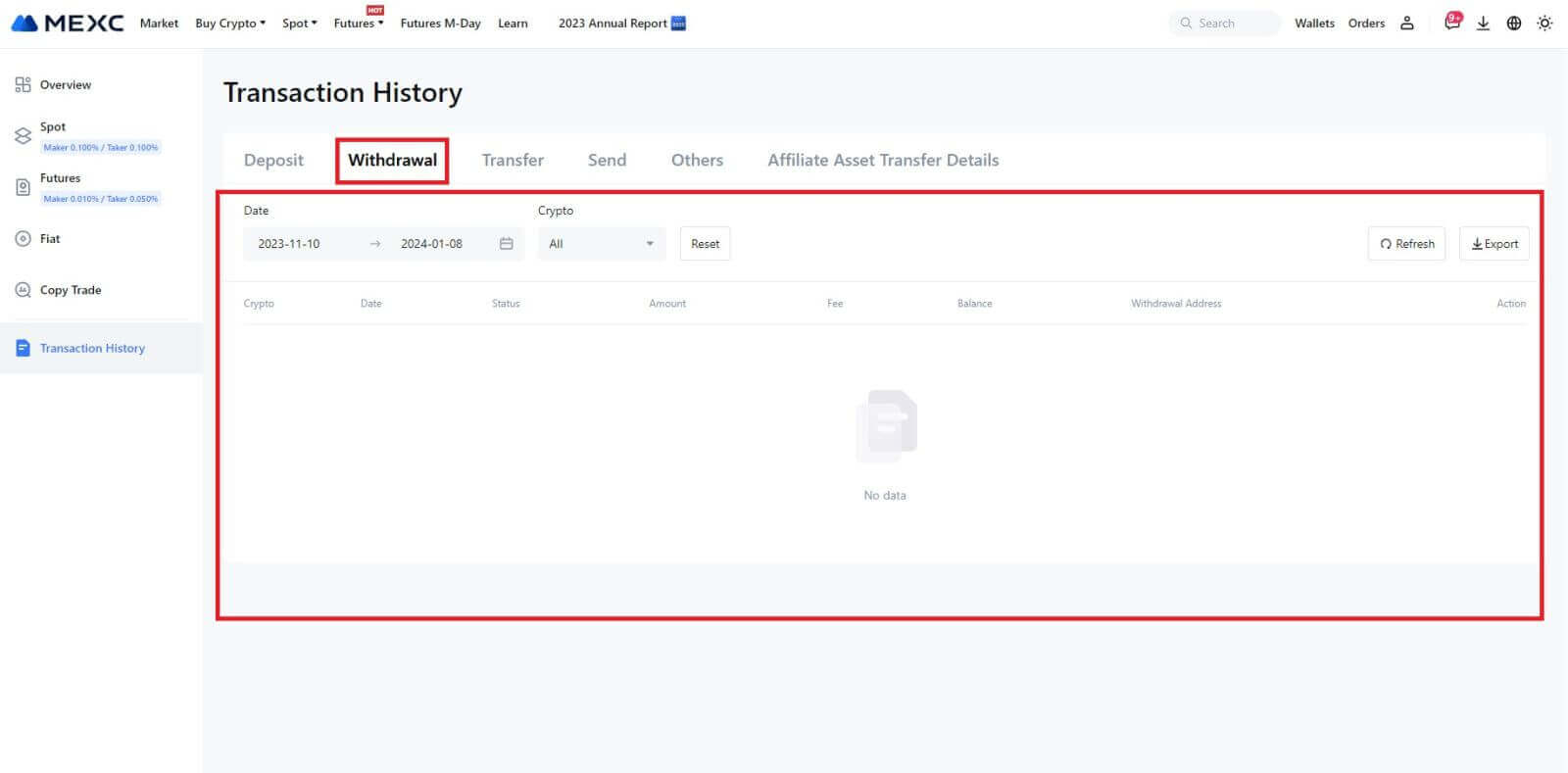Cara Mendaftar dan Penarikan di MEXC

Cara Mendaftar di MEXC
Cara Mendaftar Akun di MEXC dengan Email atau Nomor Telepon
Langkah 1: Pendaftaran melalui website MEXC
Masuk ke website MEXC dan klik [ Log In/Sign Up ] di pojok kanan atas untuk masuk ke halaman pendaftaran. 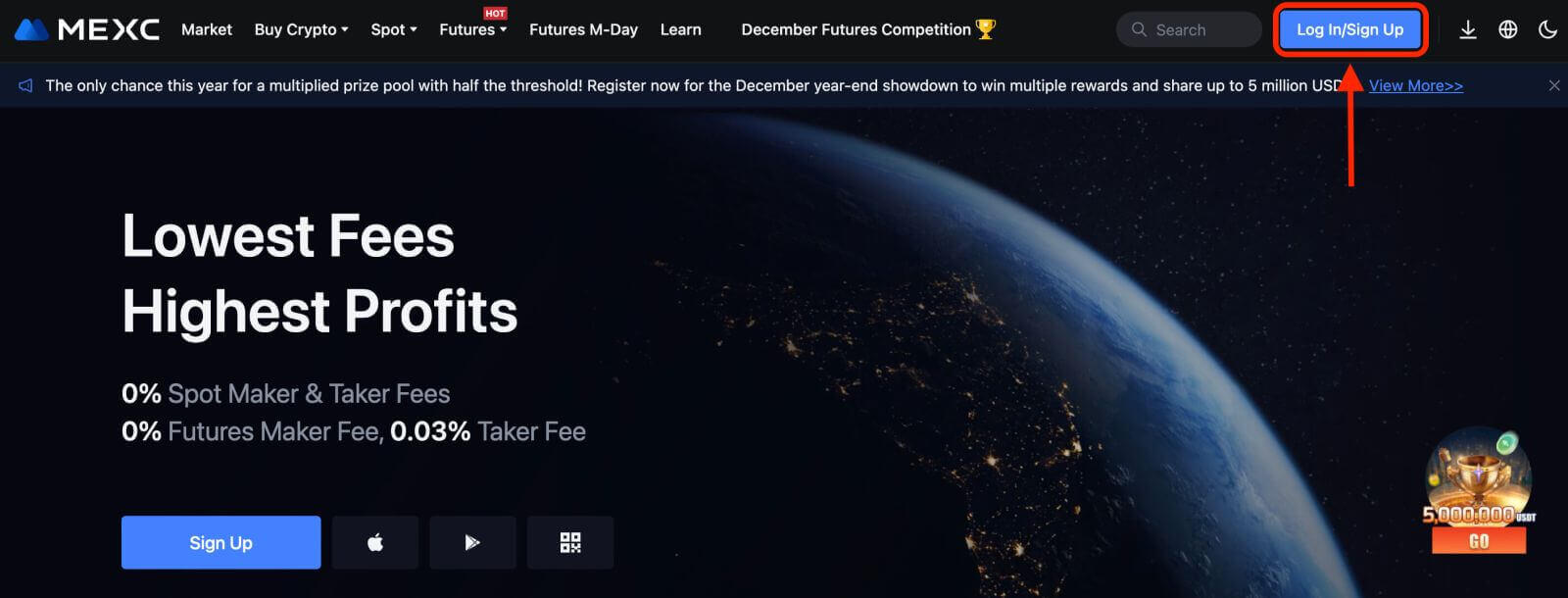
Langkah 2: Masukkan nomor ponsel atau alamat E-mail Anda dan pastikan validitas nomor telepon atau alamat E-mail Anda.
Email 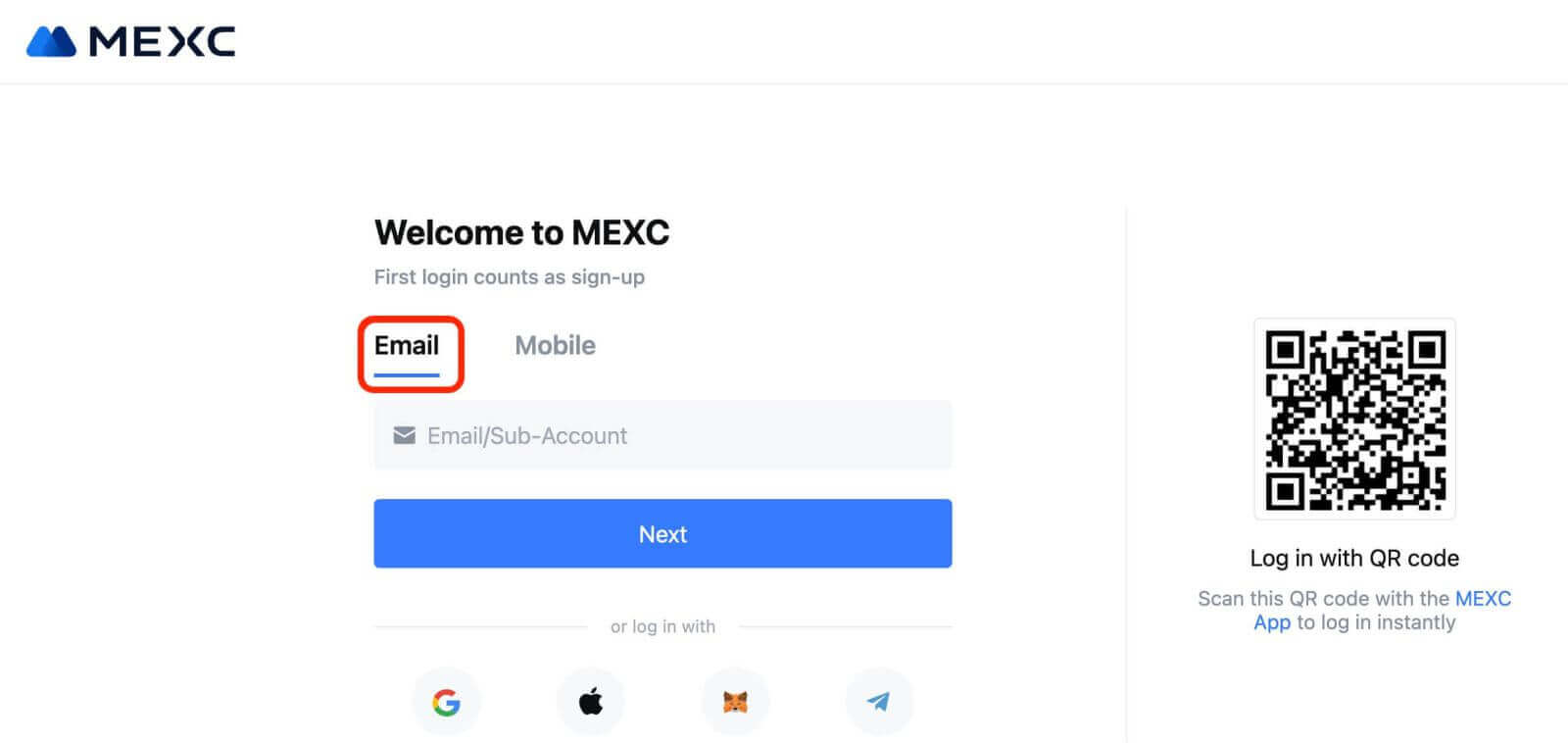
Nomor telepon 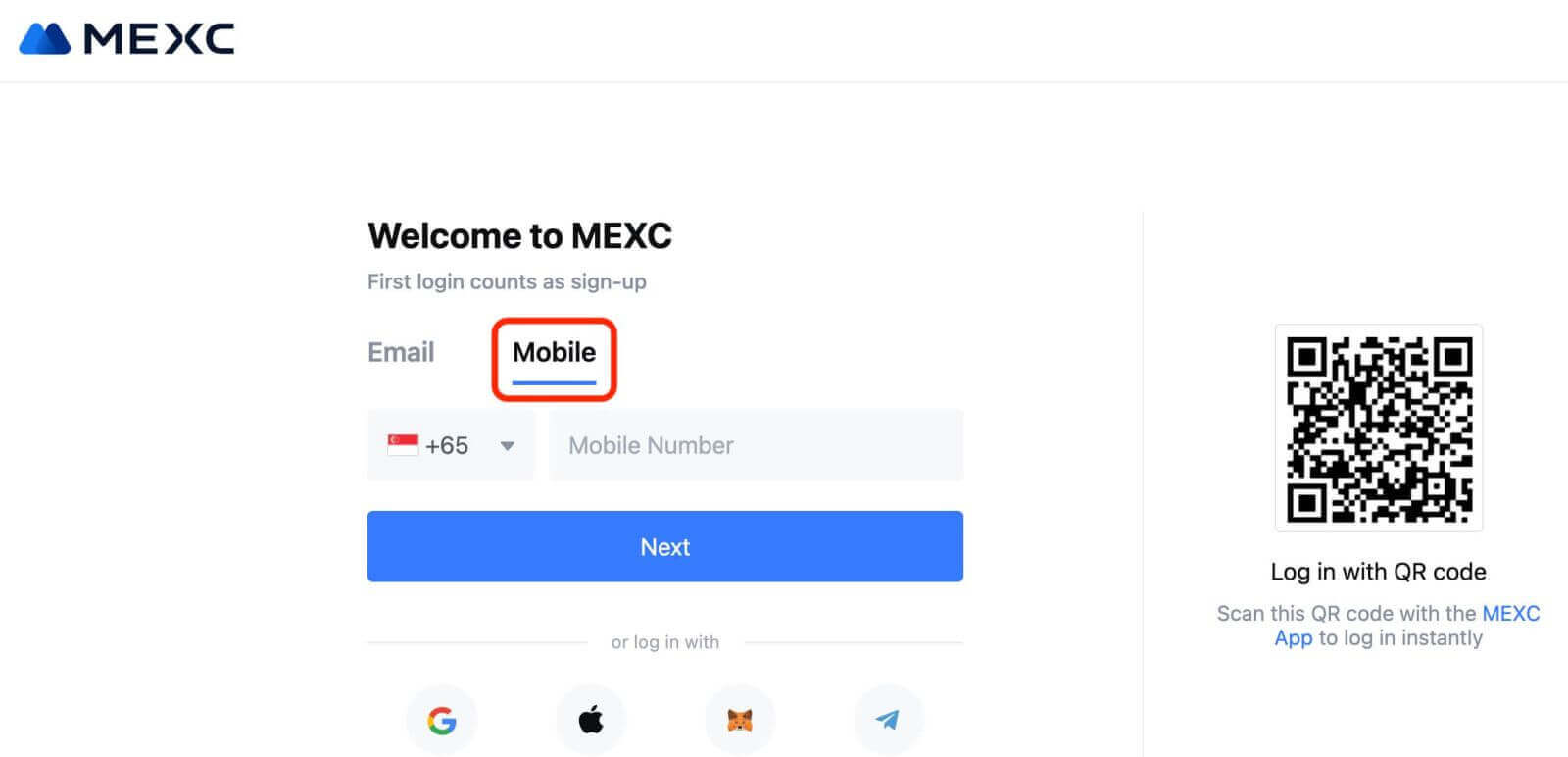
Langkah 3: Masukkan kata sandi login Anda. Demi keamanan akun Anda, pastikan kata sandi Anda berisi minimal 10 karakter termasuk huruf besar dan satu angka. 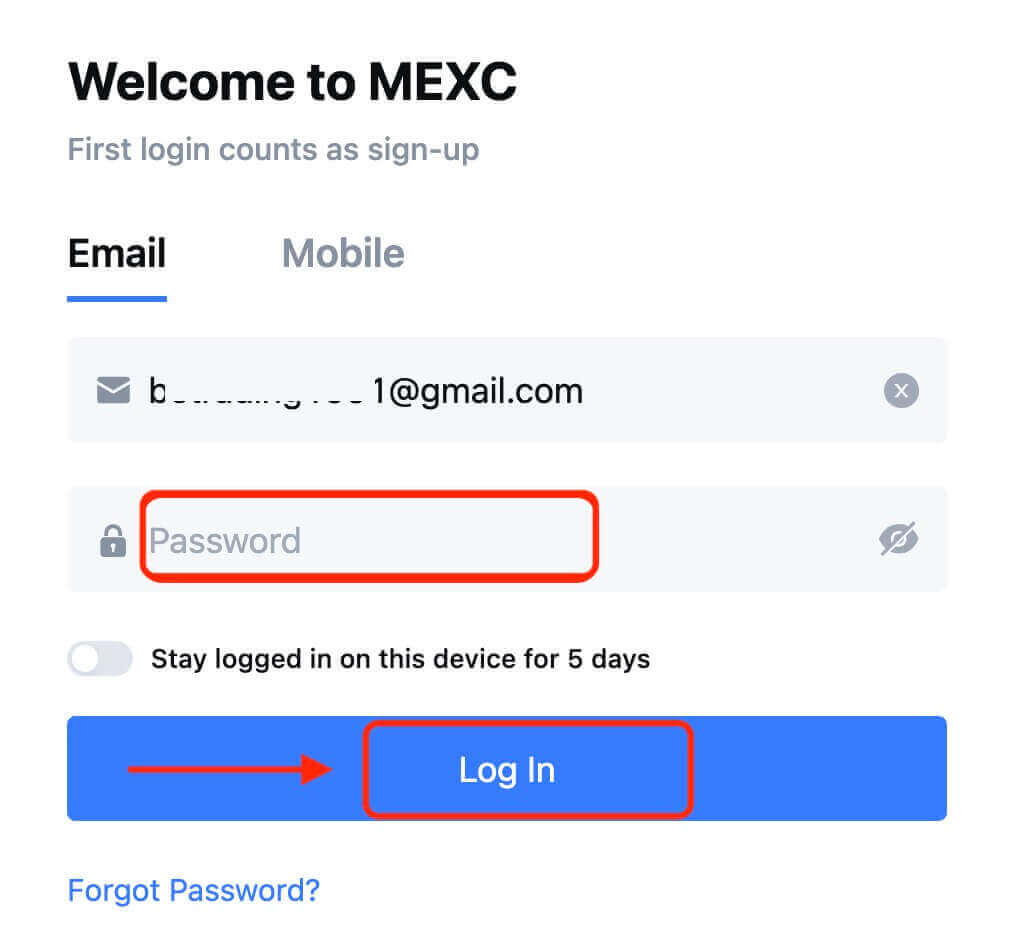
Langkah 4: Jendela verifikasi muncul dan isi kode verifikasi. Anda akan menerima kode verifikasi 6 digit di email atau telepon Anda. (Centang kotak sampah jika tidak ada email yang diterima). Kemudian, klik tombol [Konfirmasi] . 
Langkah 5: Selamat! Anda telah berhasil membuat akun MEXC melalui Email atau Nomor Telepon. 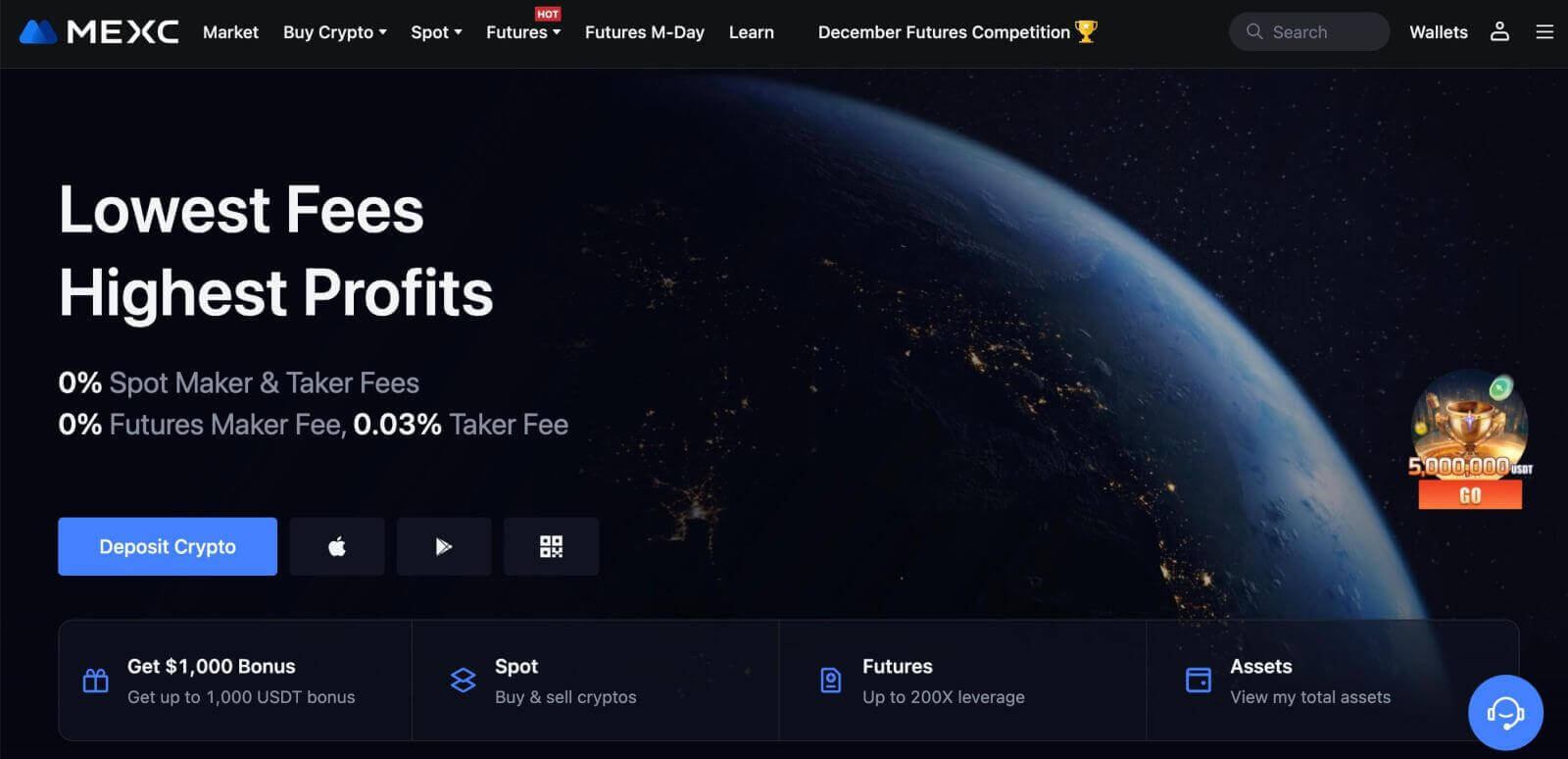
Cara Mendaftar Akun di MEXC dengan Google
Apalagi Anda bisa membuat akun MEXC melalui Google. Jika Anda ingin melakukannya, ikuti langkah-langkah berikut:
1. Pertama, Anda harus menuju ke beranda MEXC dan klik [ Masuk/Daftar ]. 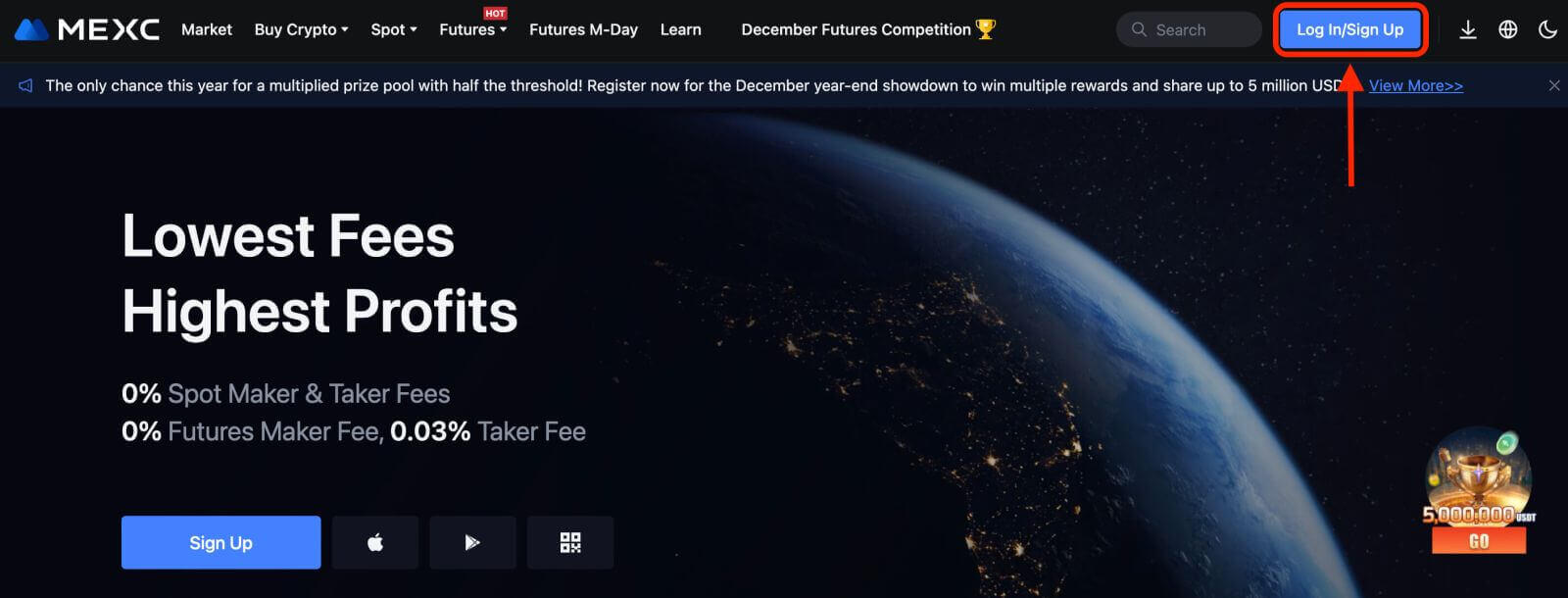
2. Klik tombol [Google]. 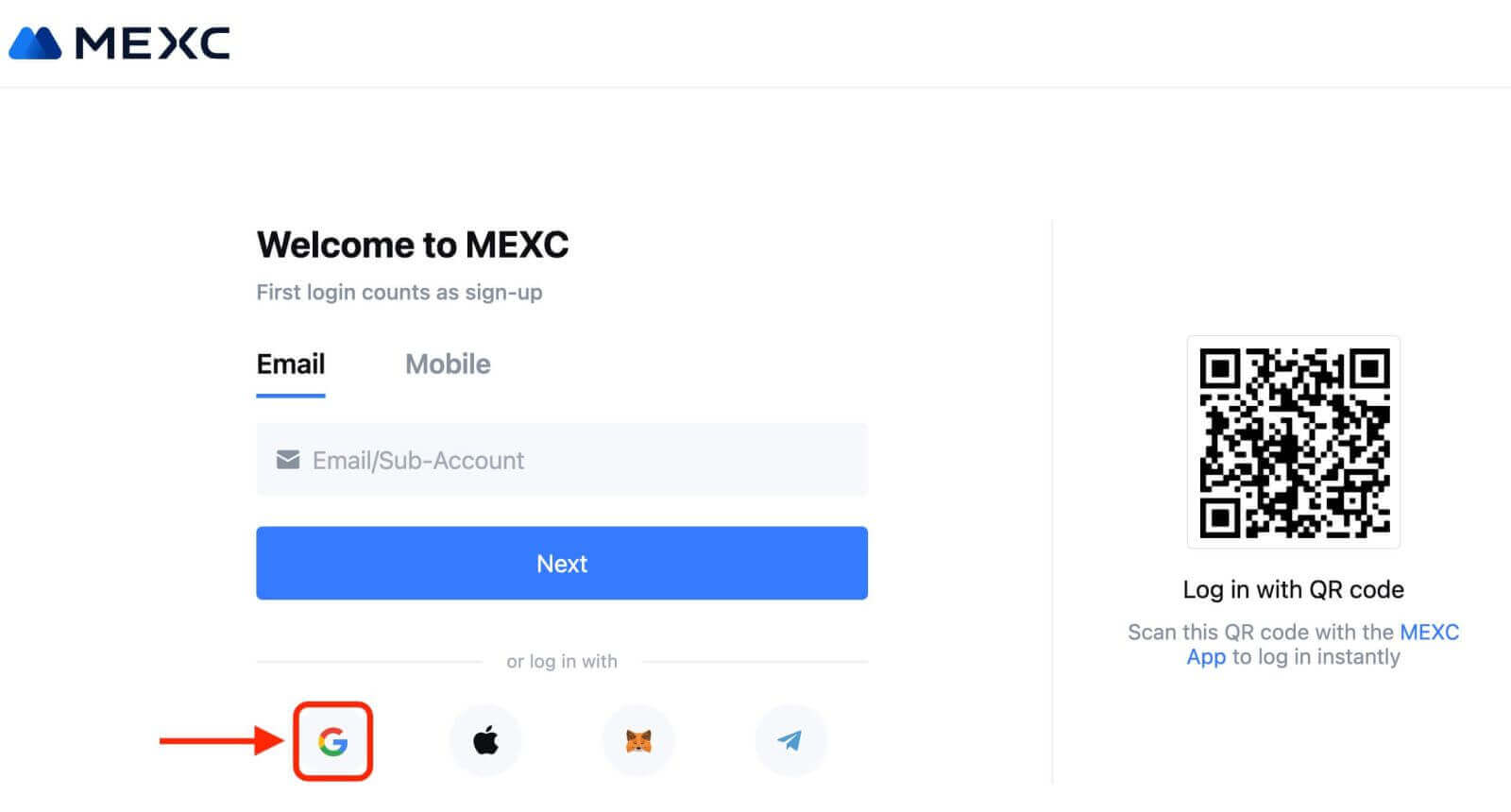
3. Jendela masuk akan terbuka, di mana Anda harus memasukkan alamat Email atau Telepon Anda dan klik “Berikutnya”. 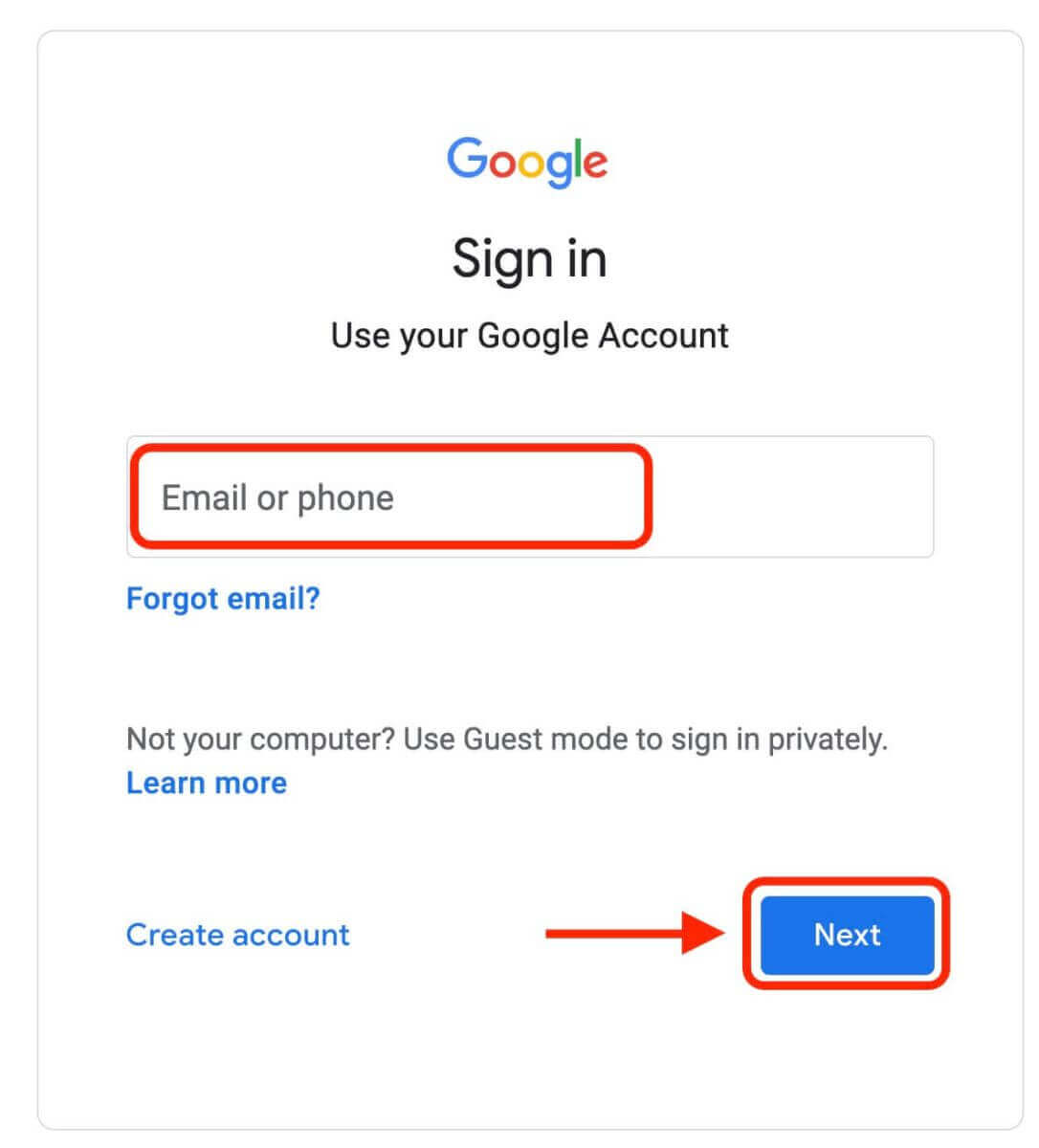
4. Kemudian masukkan kata sandi akun Google Anda dan klik “Berikutnya”. 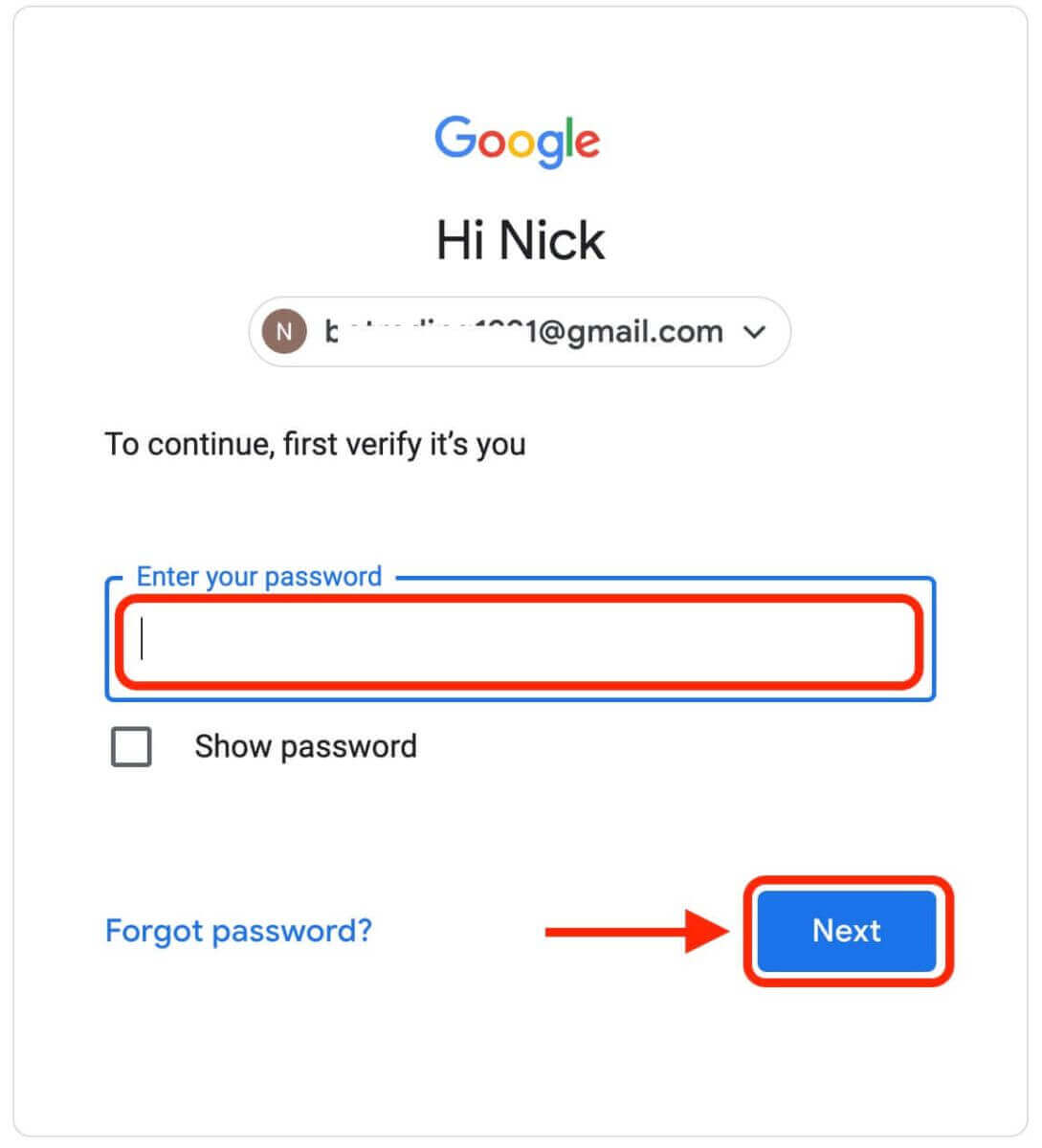
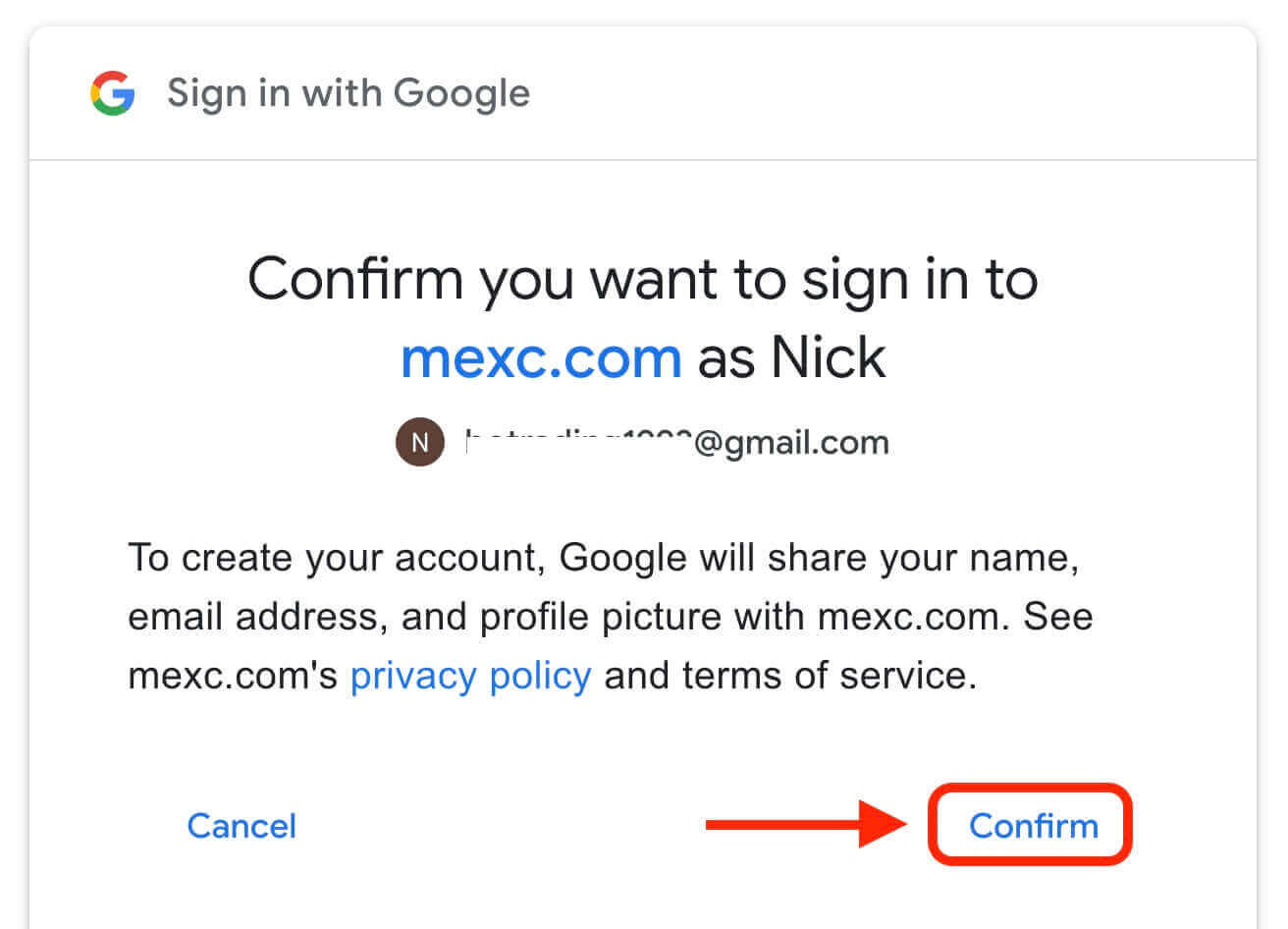
5. Klik "Daftar Akun MEXC Baru" 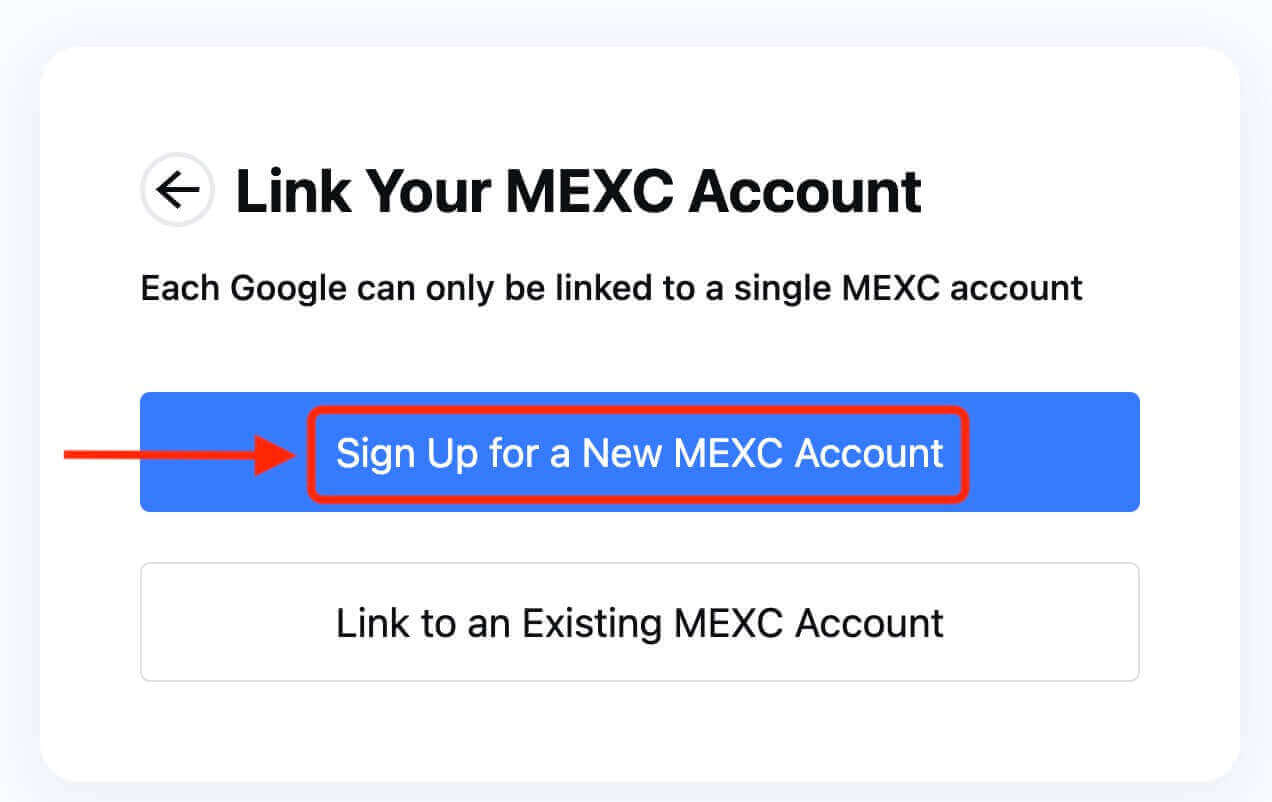
6. Isi informasi Anda untuk membuat akun baru. Lalu [Daftar]. 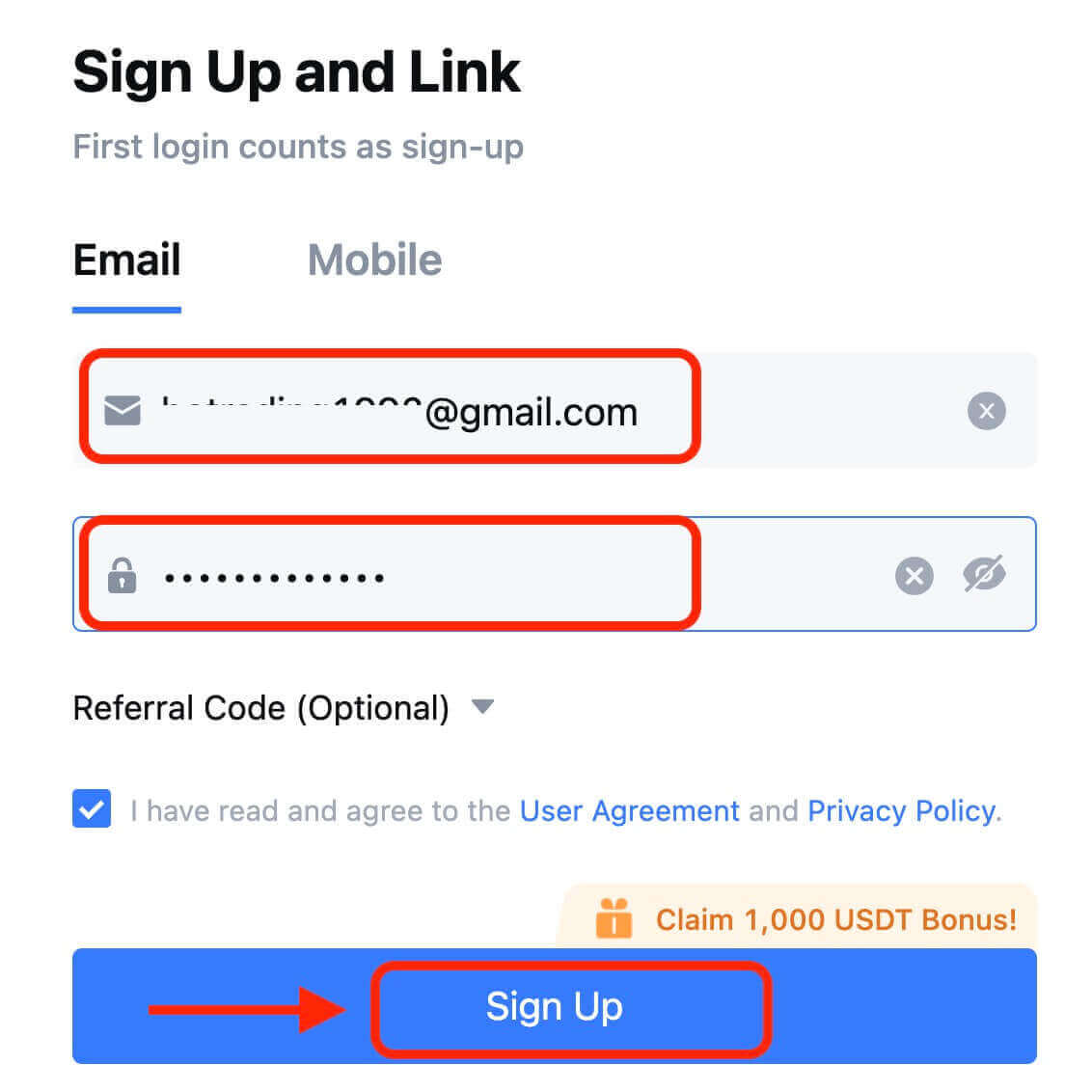
7. Selesaikan proses verifikasi. Anda akan menerima kode verifikasi 6 digit di email atau telepon Anda. Masukkan kode dan klik [Konfirmasi]. 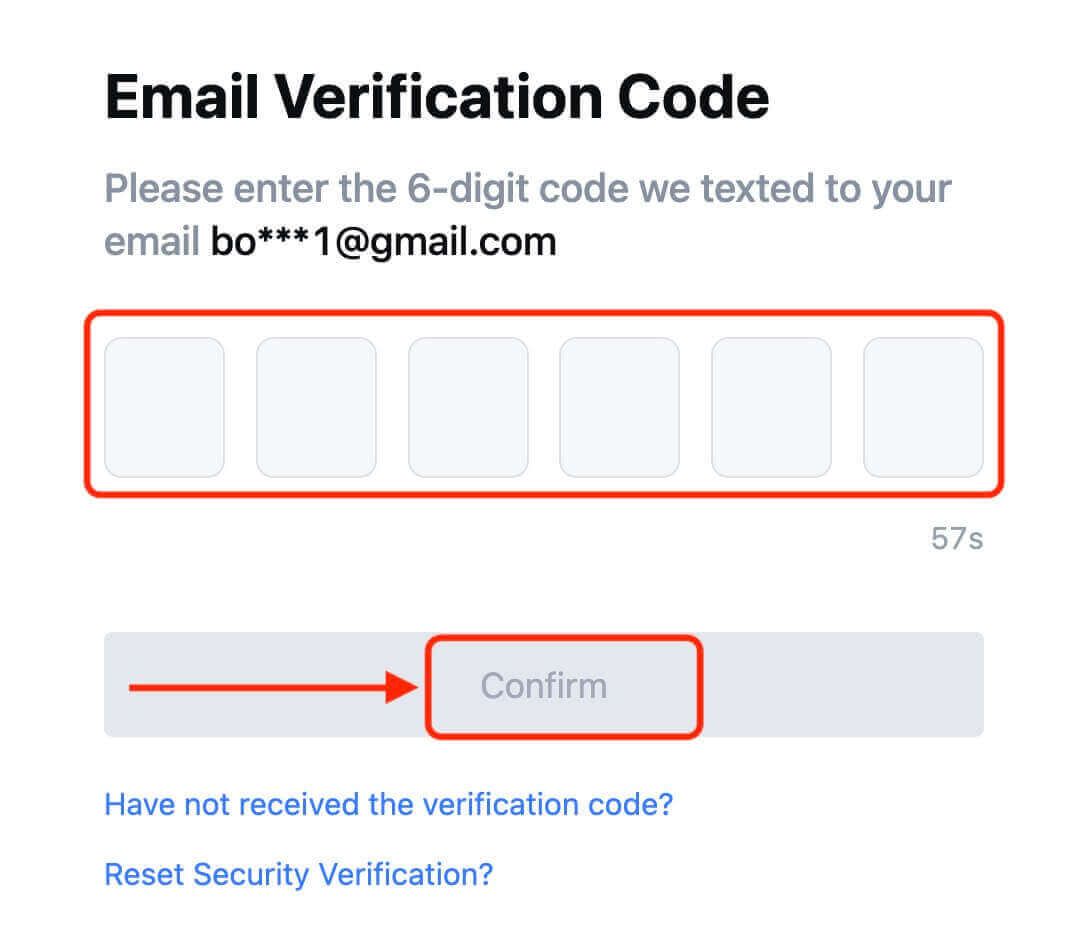
8. Selamat! Anda telah berhasil membuat akun MEXC melalui Google.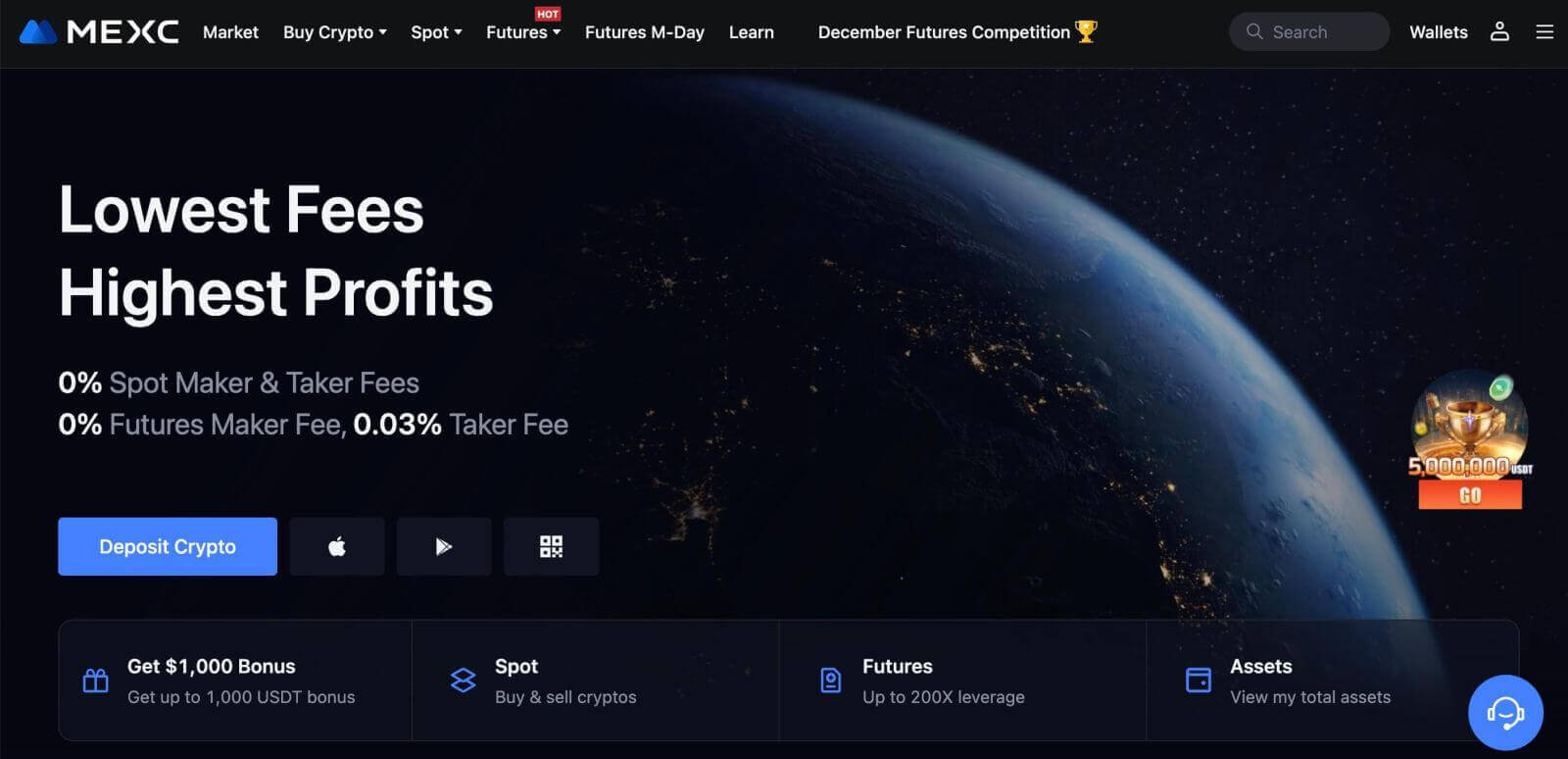
Cara Mendaftar Akun di MEXC dengan Apple
1. Alternatifnya, Anda dapat mendaftar menggunakan Single Sign-On dengan akun Apple Anda dengan mengunjungi MEXC dan mengklik [ Log In/Sign Up ]. 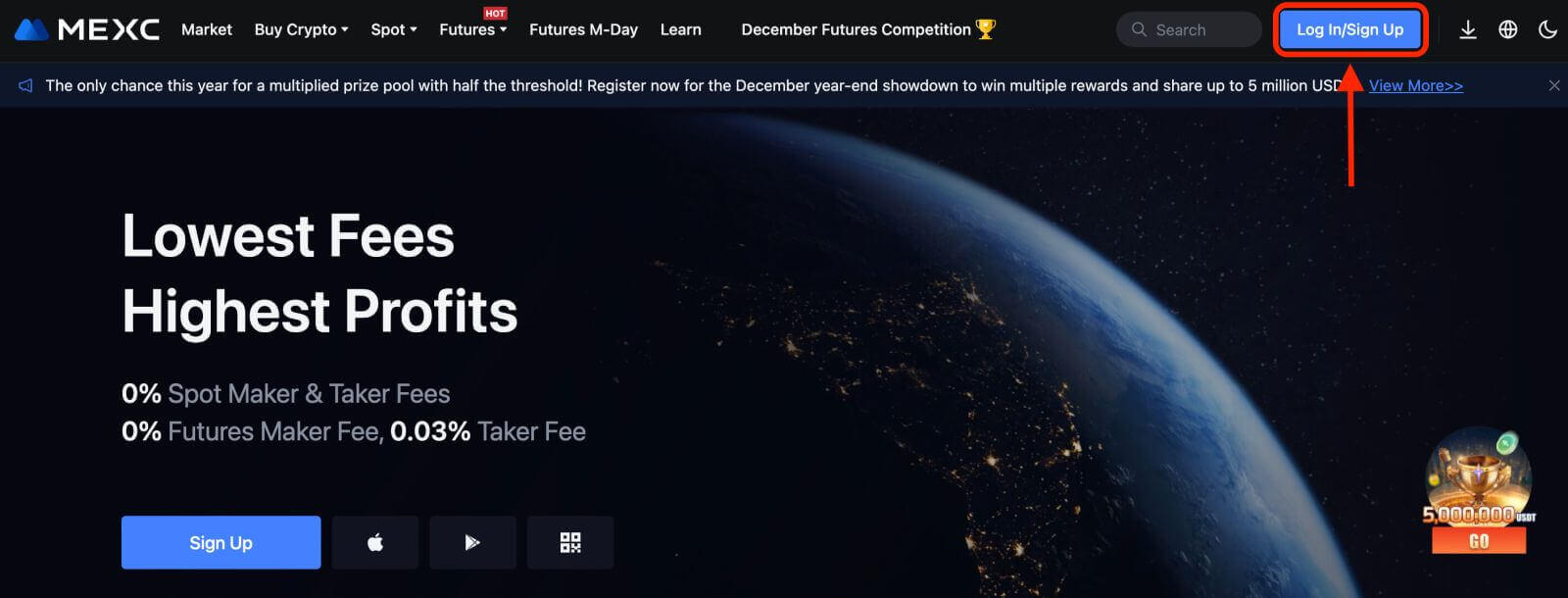 2. Pilih [Apple], jendela pop-up akan muncul, dan Anda akan diminta untuk masuk ke MEXC menggunakan akun Apple Anda.
2. Pilih [Apple], jendela pop-up akan muncul, dan Anda akan diminta untuk masuk ke MEXC menggunakan akun Apple Anda. 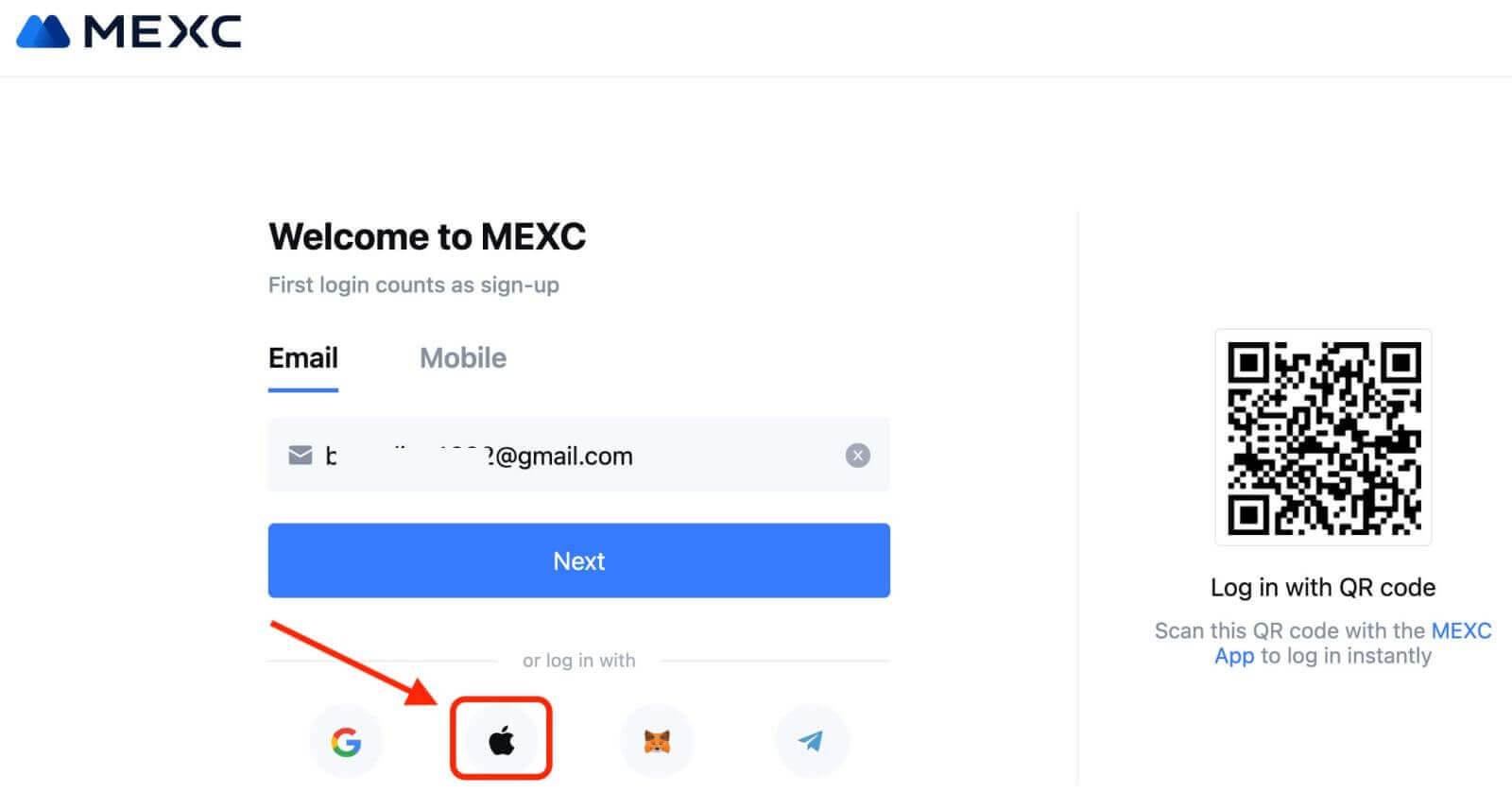
3. Masukkan ID Apple dan kata sandi Anda untuk masuk ke MEXC. 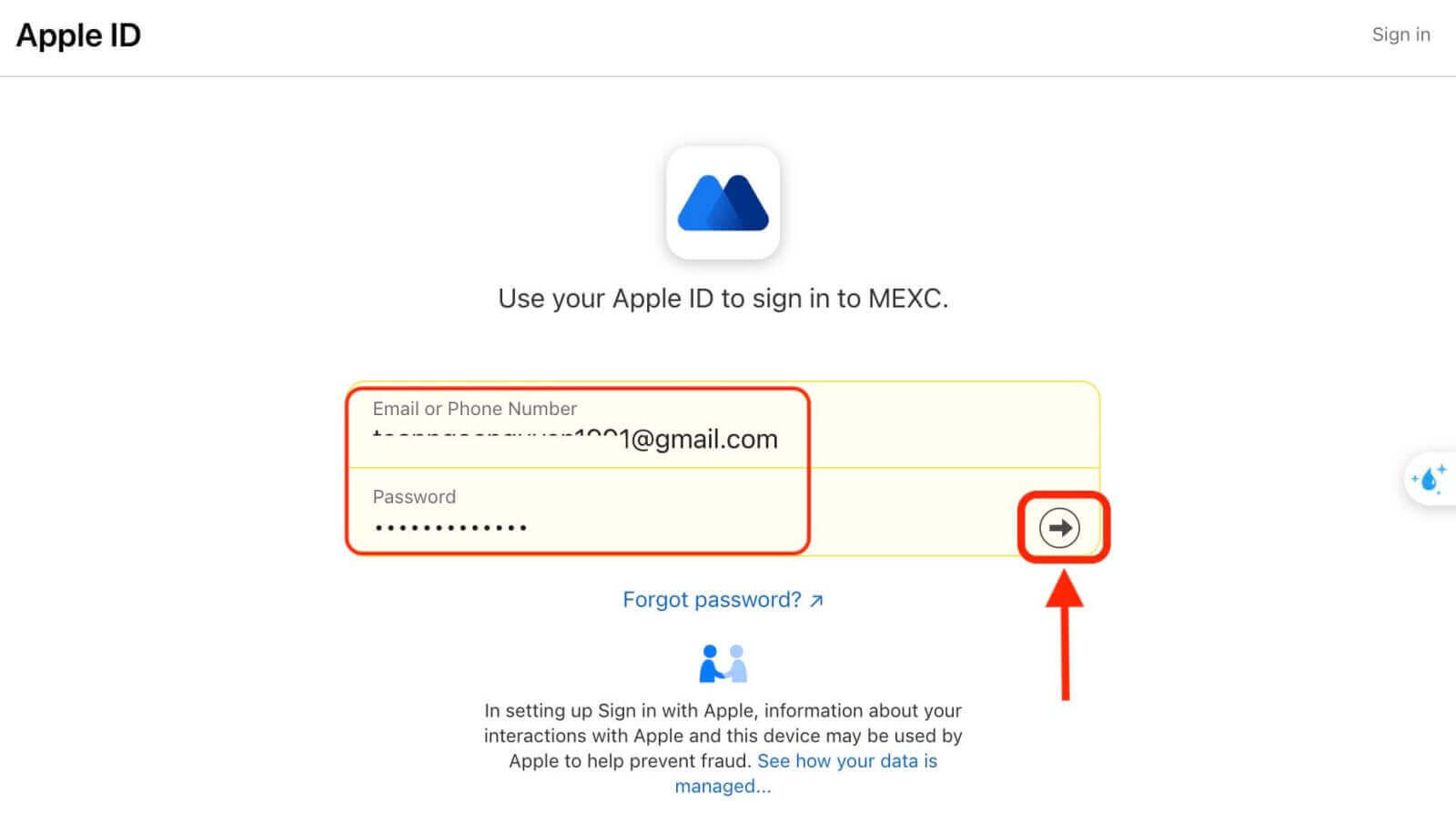
4. Klik "Daftar Akun MEXC Baru" 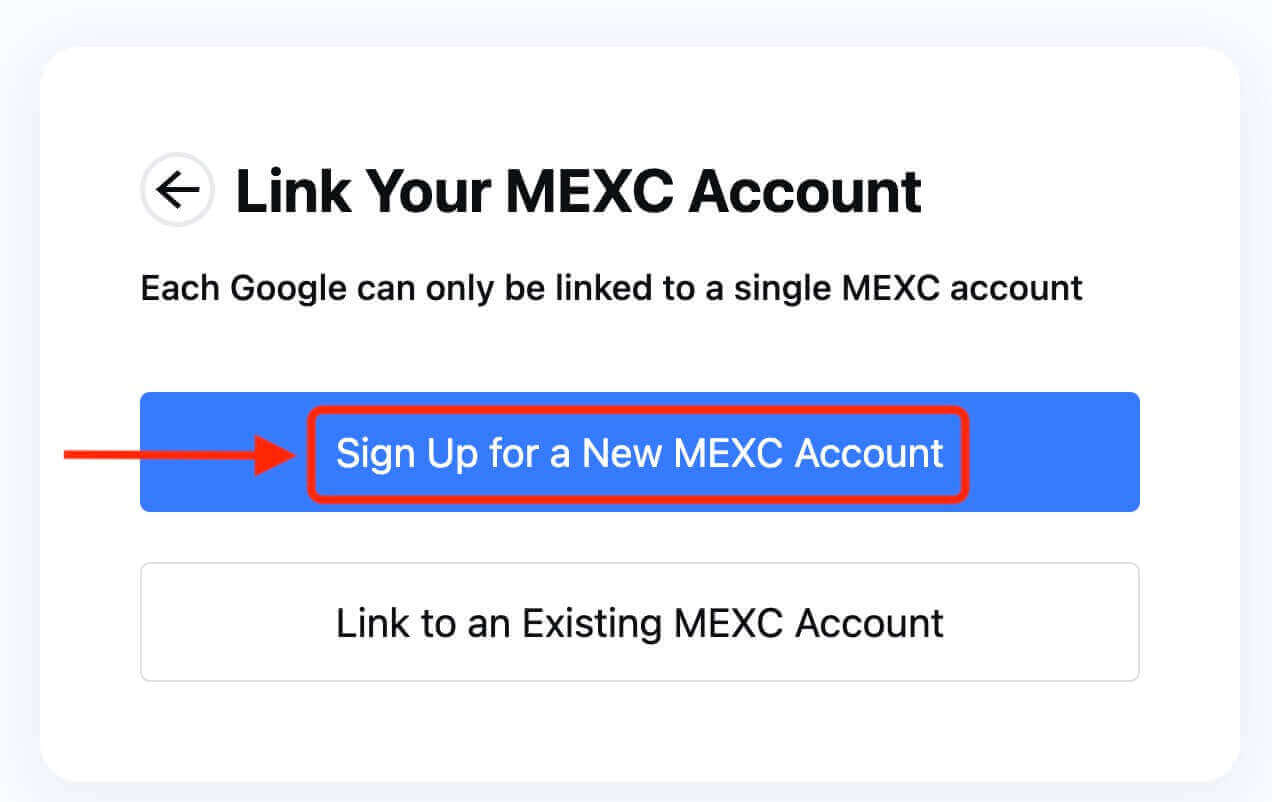
5. Isi informasi Anda untuk membuat akun baru. Lalu [Daftar]. 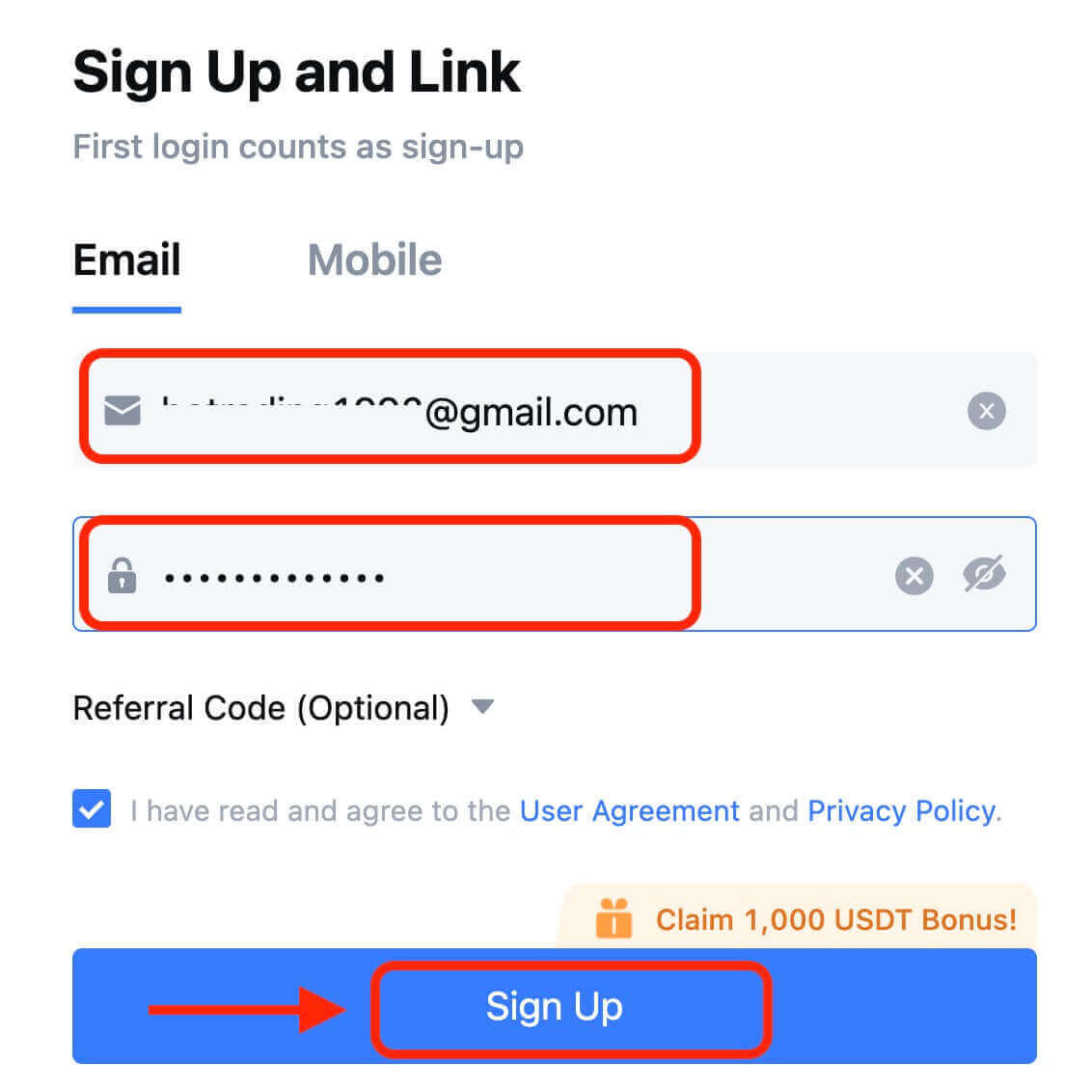
6. Anda akan menerima kode verifikasi 6 digit di email atau telepon Anda. Masukkan kode dan klik [Konfirmasi]. 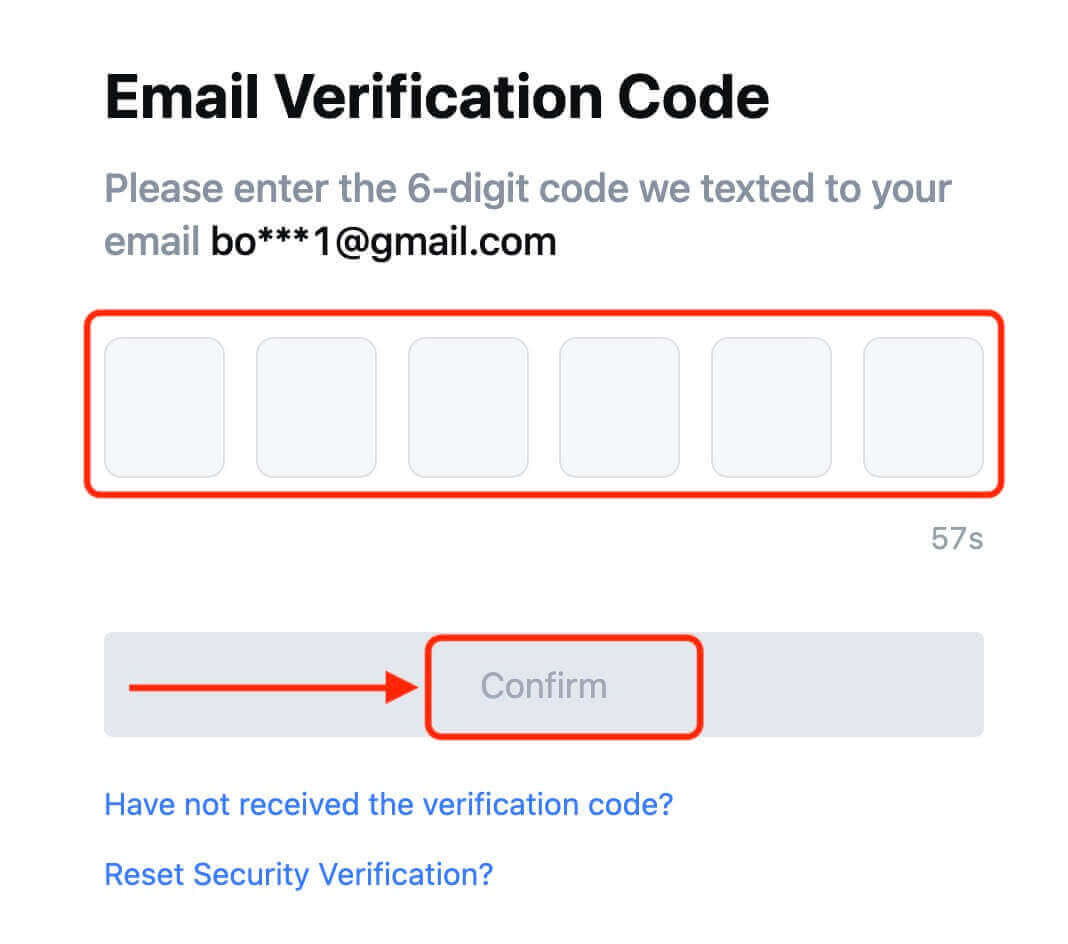
7. Selamat! Anda telah berhasil membuat akun MEXC melalui Apple.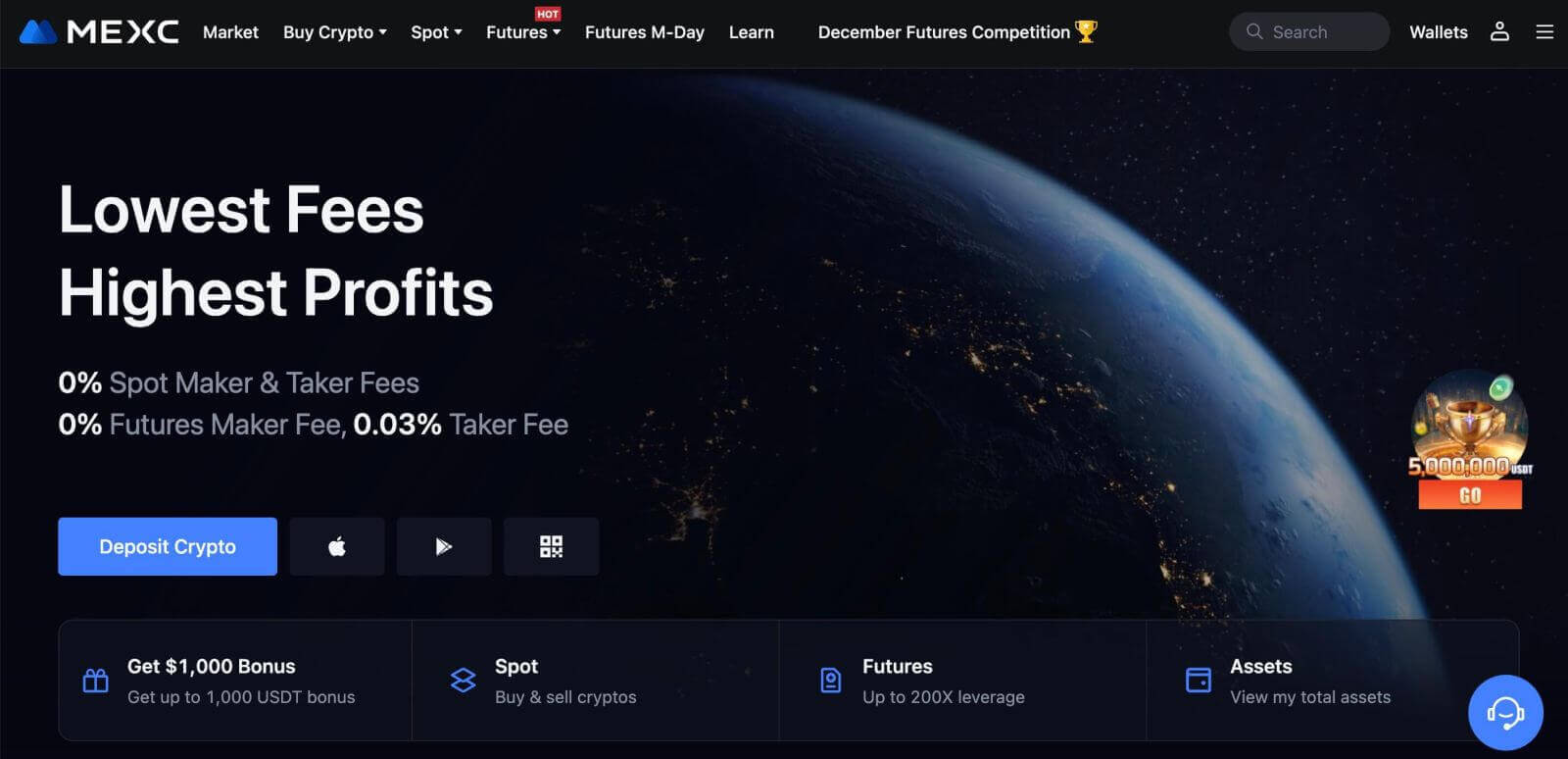
Cara Mendaftar Akun di MEXC dengan Telegram
1. Anda juga dapat mendaftar menggunakan akun Telegram Anda dengan mengunjungi MEXC dan klik [ Log In/Sign Up ]. 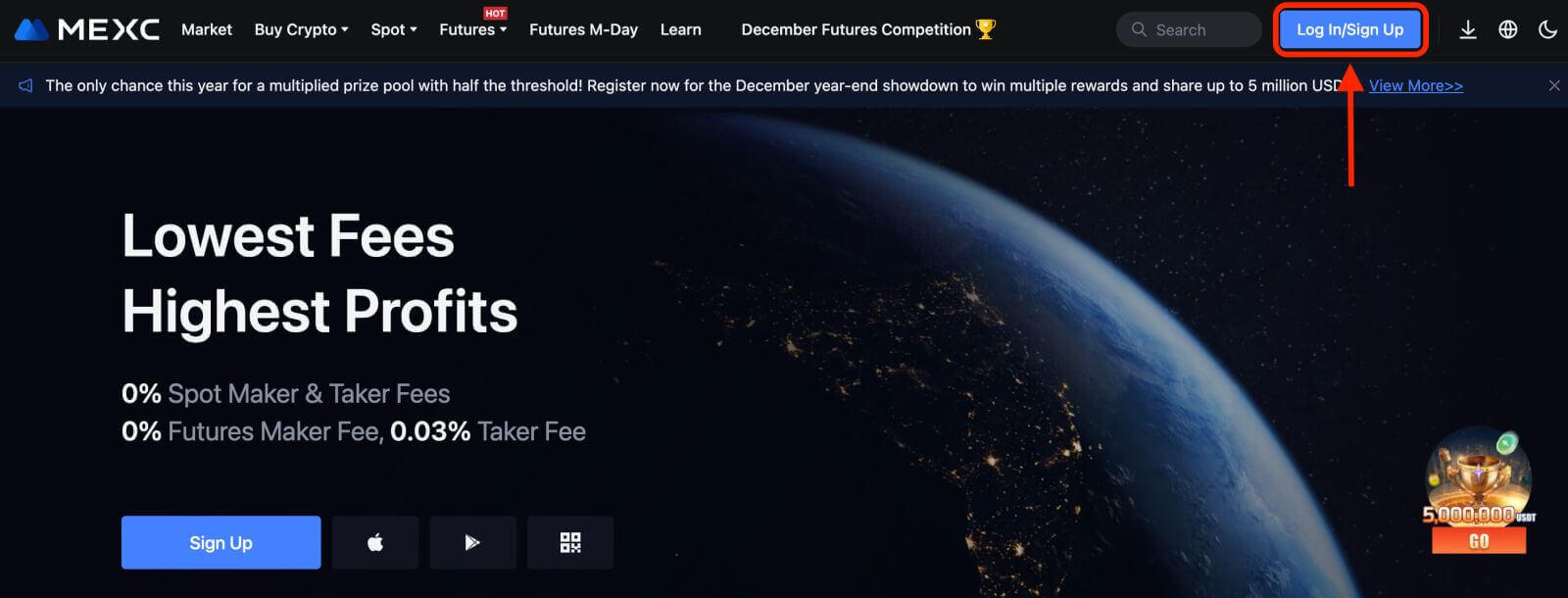
2. Pilih [Telegram], jendela pop-up akan muncul, dan Anda akan diminta untuk masuk ke MEXC menggunakan akun Telegram Anda. 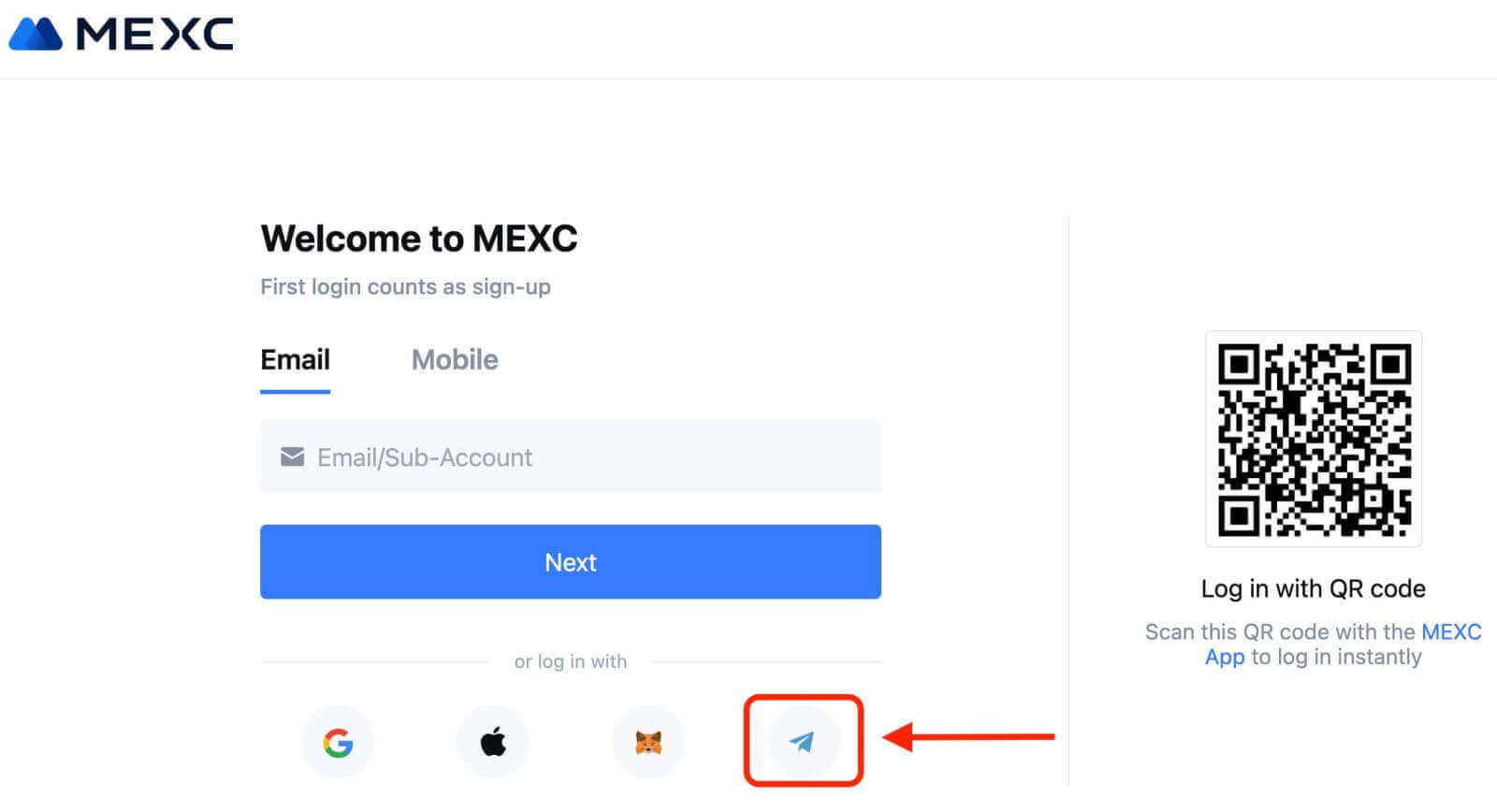
3. Masukkan Nomor Telepon Anda untuk masuk ke MEXC. 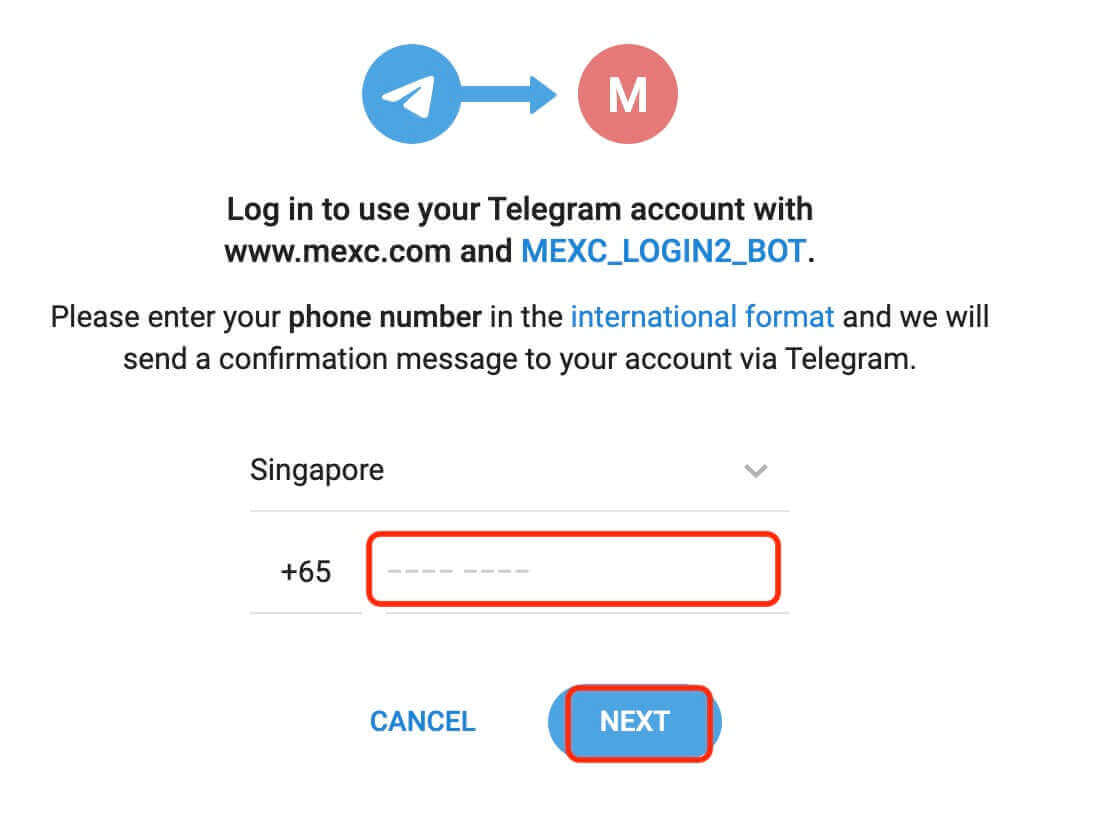
4. Anda akan menerima permintaan di Telegram. Konfirmasikan permintaan itu.
5. Terima permintaan di situs MEXC. 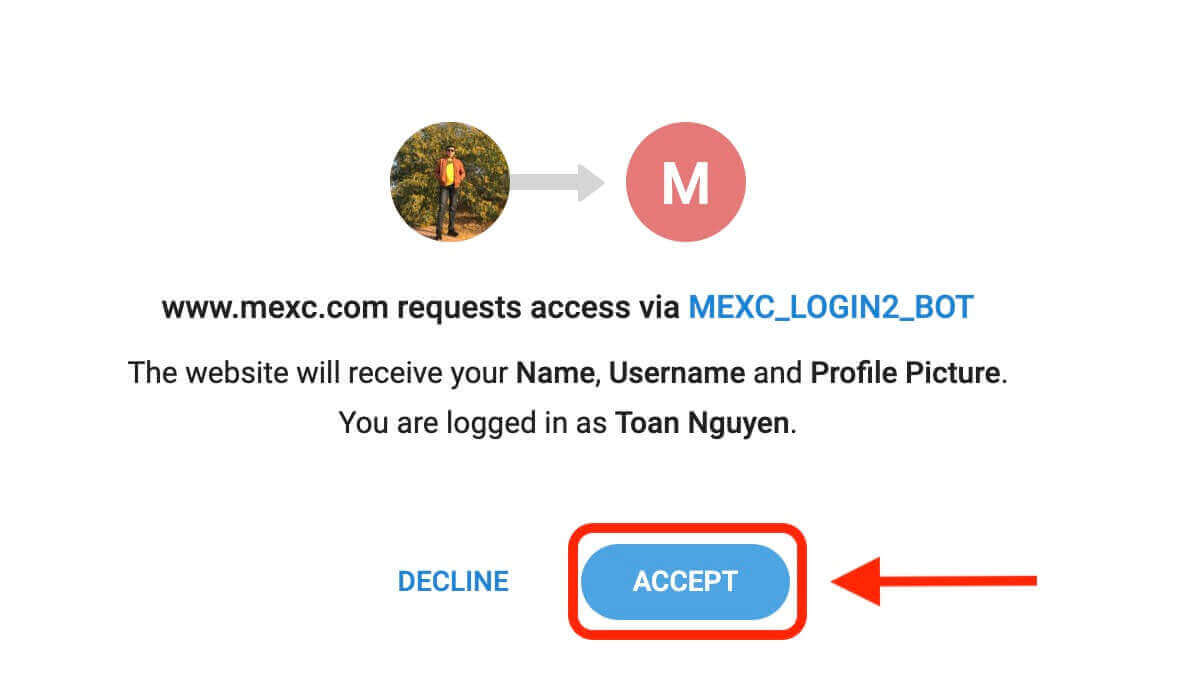
6. Klik "Daftar Akun MEXC Baru" 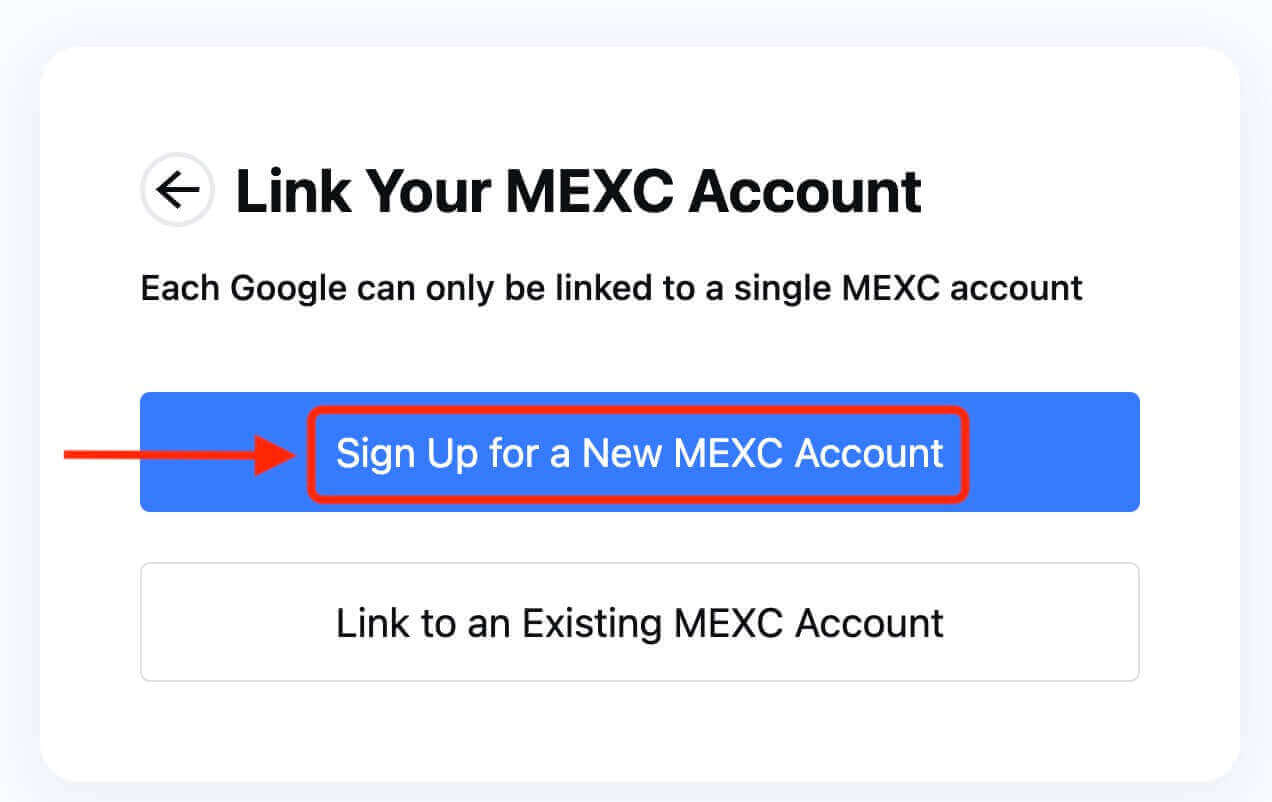
7. Isi informasi Anda untuk membuat akun baru. Lalu [Daftar]. 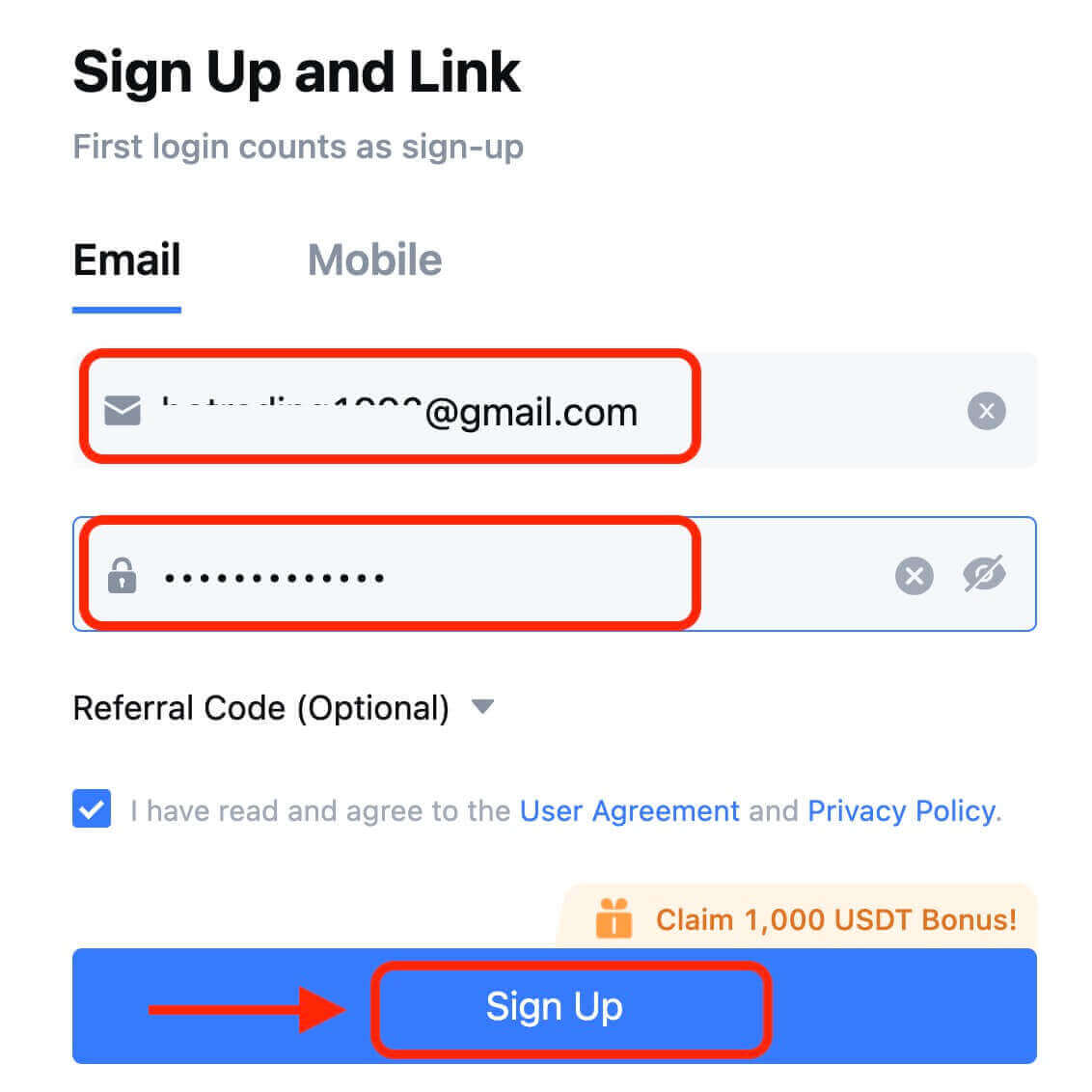
8. Anda akan menerima kode verifikasi 6 digit di email atau telepon Anda. Masukkan kode dan klik [Konfirmasi]. 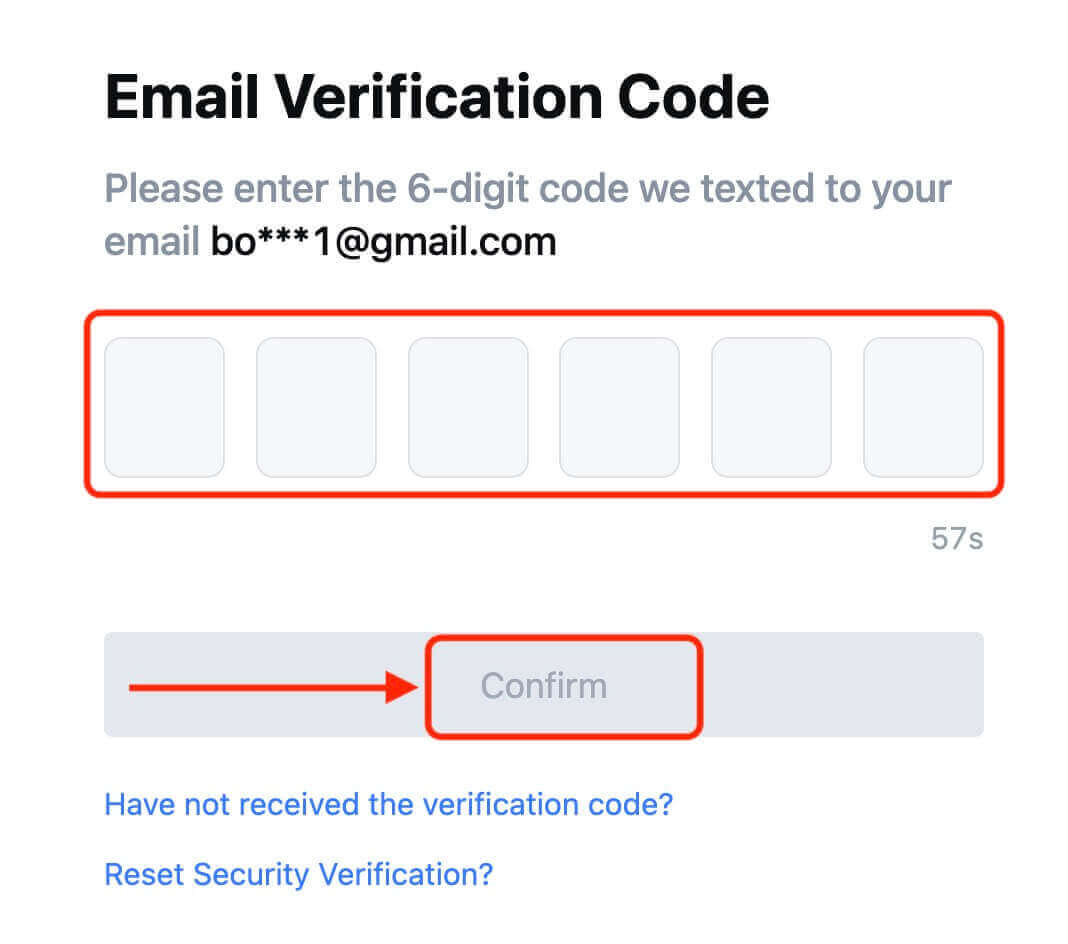
9. Selamat! Anda telah berhasil membuat akun MEXC melalui Telegram.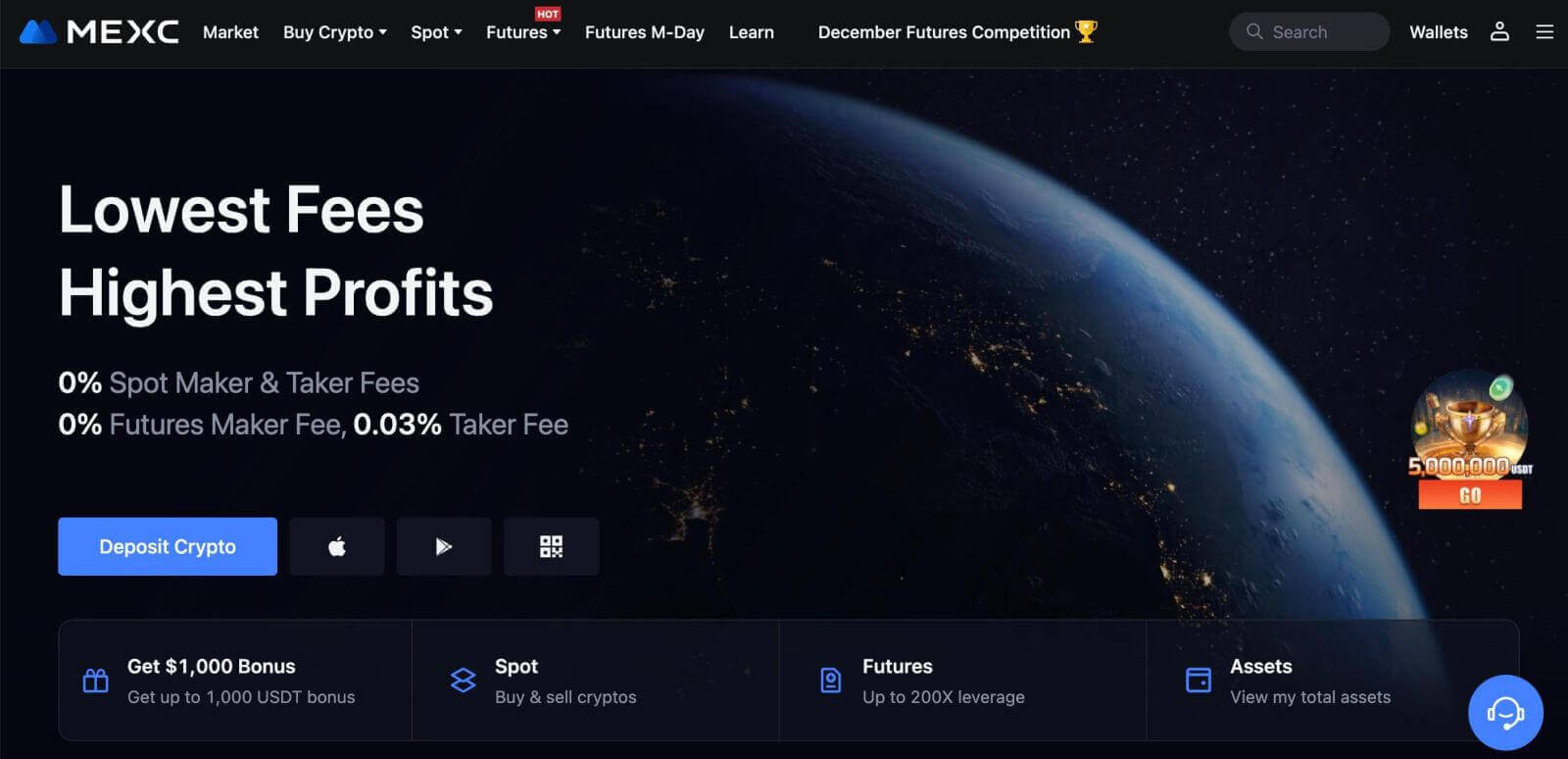
Cara Mendaftar Akun di aplikasi MEXC
Anda dapat mendaftar akun MEXC dengan alamat email, nomor telepon, atau akun Apple/Google/Telegram Anda di Aplikasi MEXC dengan mudah hanya dengan beberapa ketukan.
Langkah 1: Unduh dan Instal Aplikasi MEXC
- Kunjungi App Store (untuk iOS) atau Google Play Store (untuk Android) di perangkat seluler Anda.
- Cari "MEXC" di toko dan unduh aplikasi MEXC.
- Instal aplikasi di perangkat Anda.
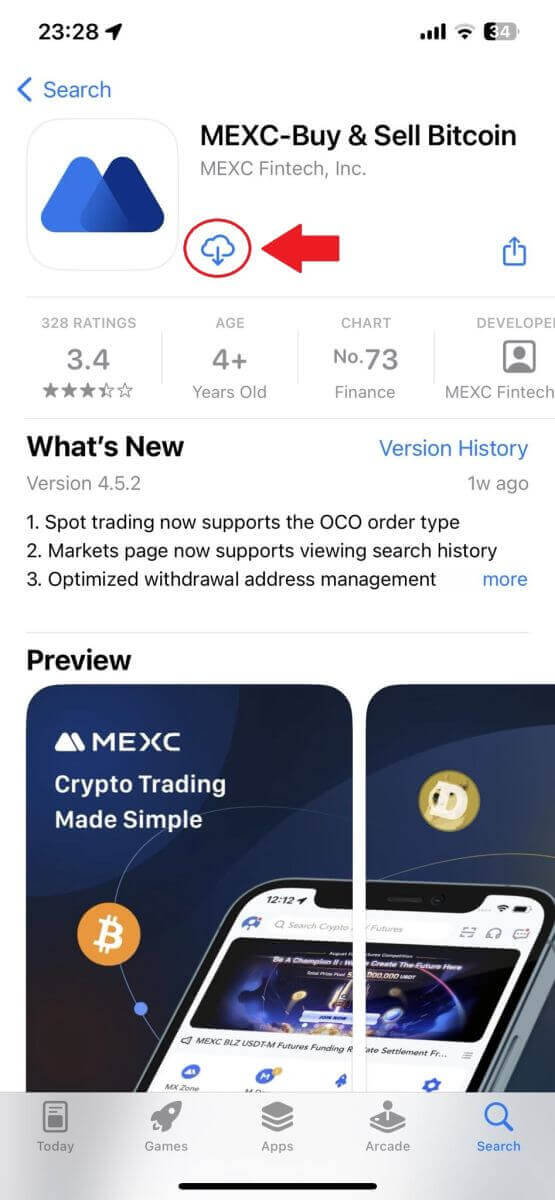
Langkah 2: Buka Aplikasi MEXC
- Temukan ikon aplikasi MEXC di layar beranda perangkat Anda atau di menu aplikasi.
- Ketuk ikon untuk membuka aplikasi MEXC.
Langkah 3: Akses Halaman Login
- Ketuk ikon kiri atas, lalu Anda akan menemukan opsi seperti "Masuk". Ketuk opsi ini untuk melanjutkan ke halaman login.
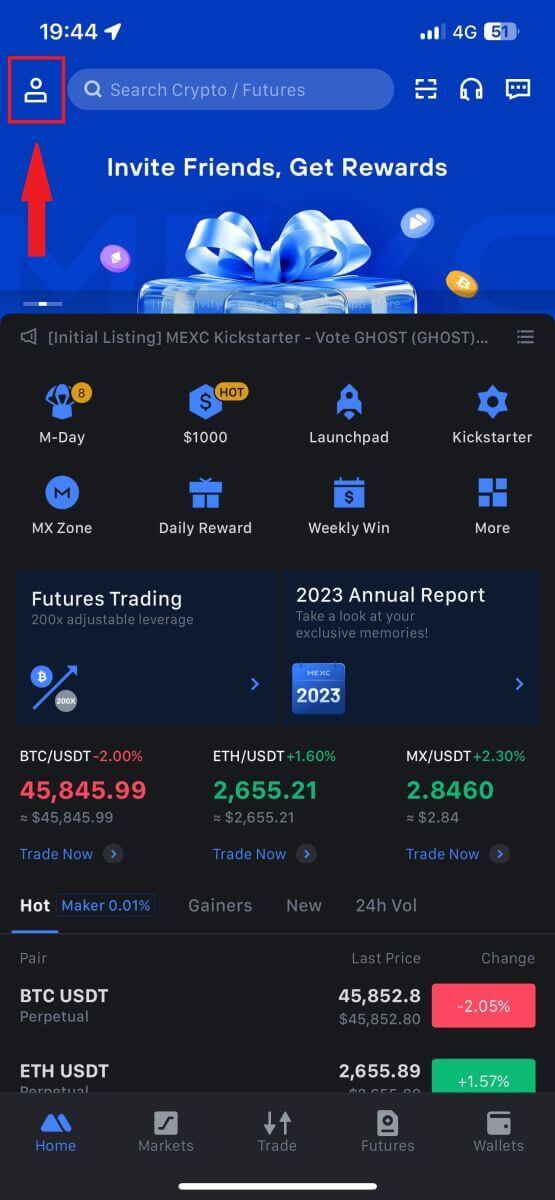
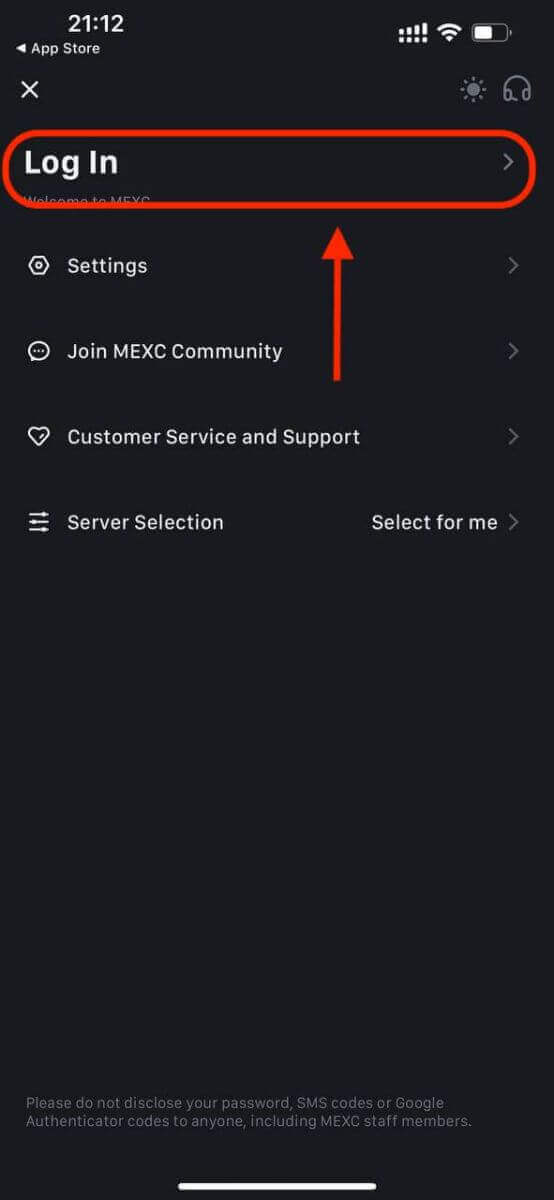
Langkah 4: Masukkan Kredensial Anda
- Pilih [Email] atau [Nomor Telepon] dan masukkan alamat email/nomor telepon Anda.
- Buat kata sandi yang aman untuk akun MEXC Anda.
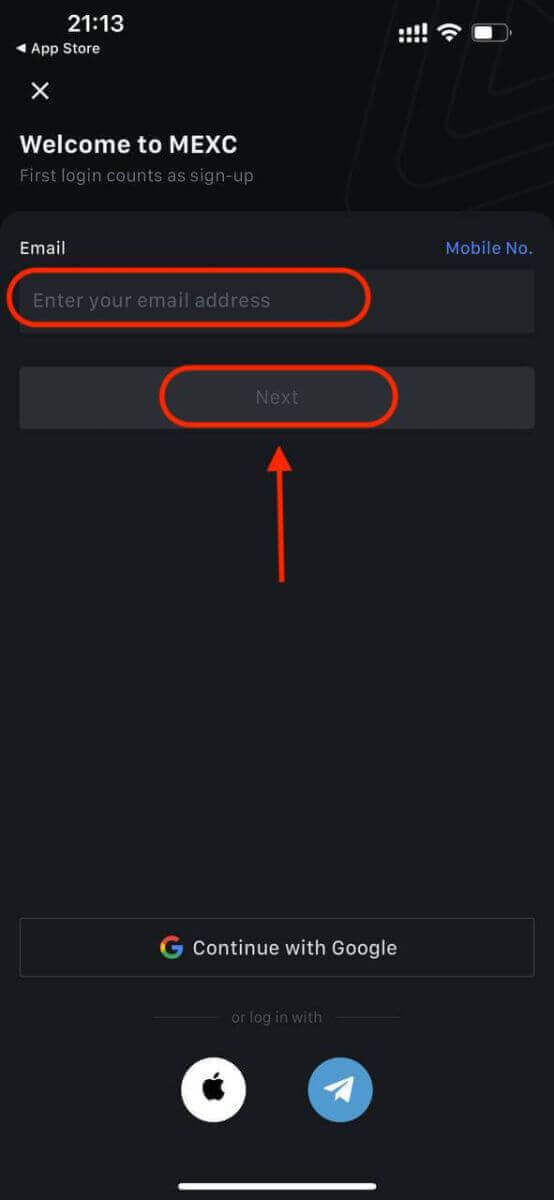
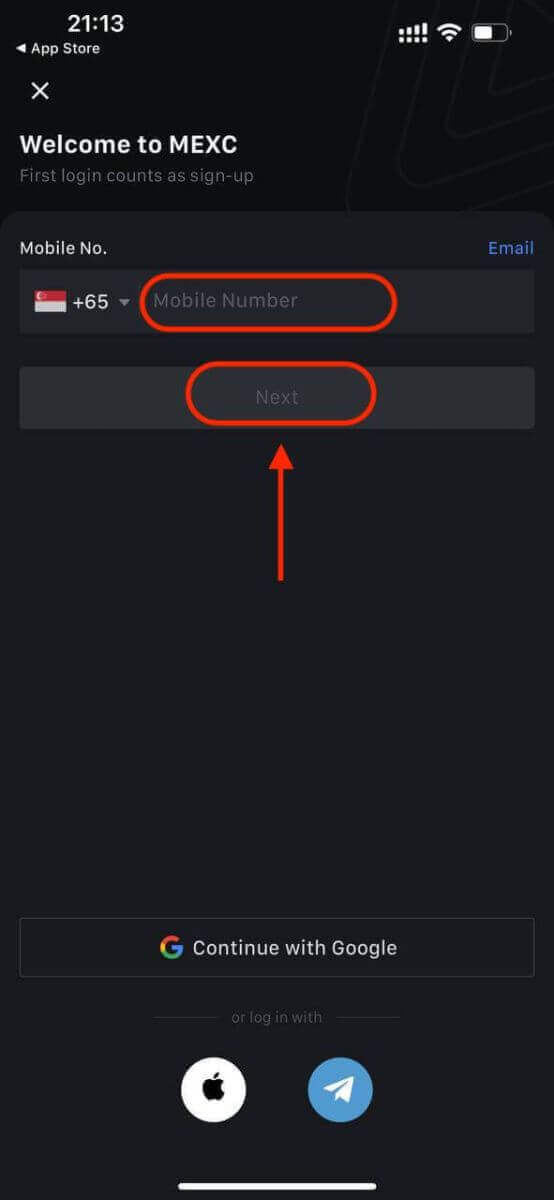
Buat kata sandi yang aman untuk akun Anda.
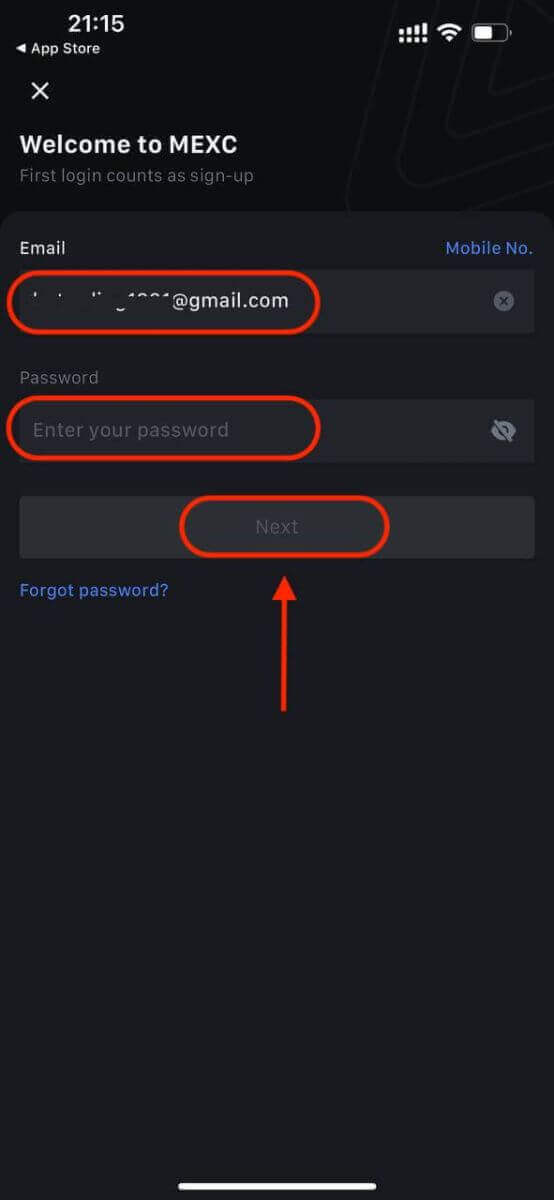
Catatan:
- Kata sandi Anda harus berisi minimal 10 karakter, termasuk satu huruf besar dan satu angka.
Langkah 5: Verifikasi (jika ada)
- Anda akan menerima kode verifikasi 6 digit di email atau telepon Anda.
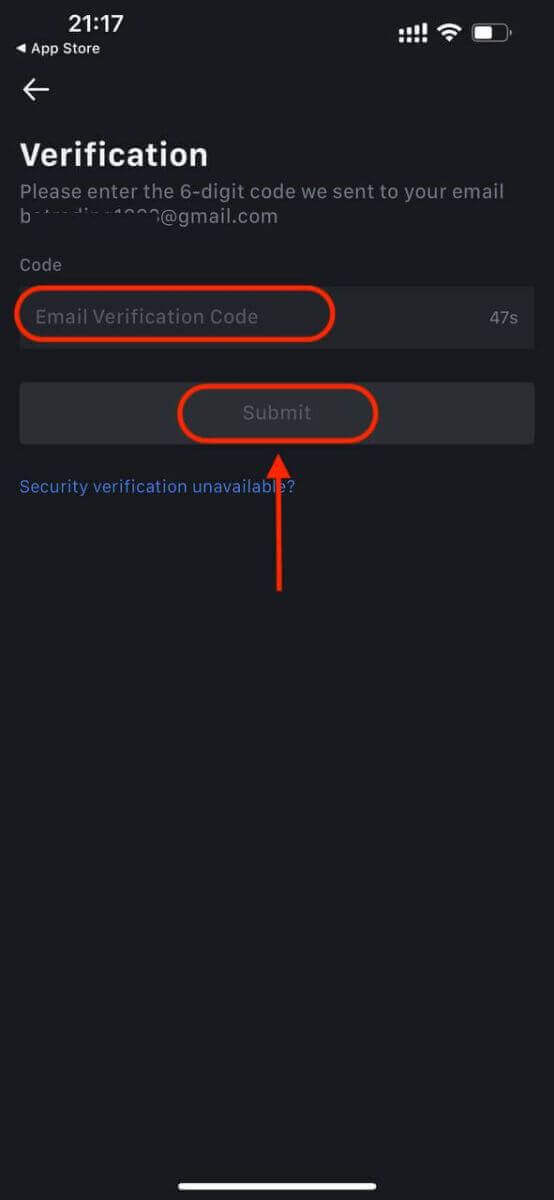
Langkah 6: Akses Akun Anda
- Selamat! Anda telah berhasil membuat akun MEXC.
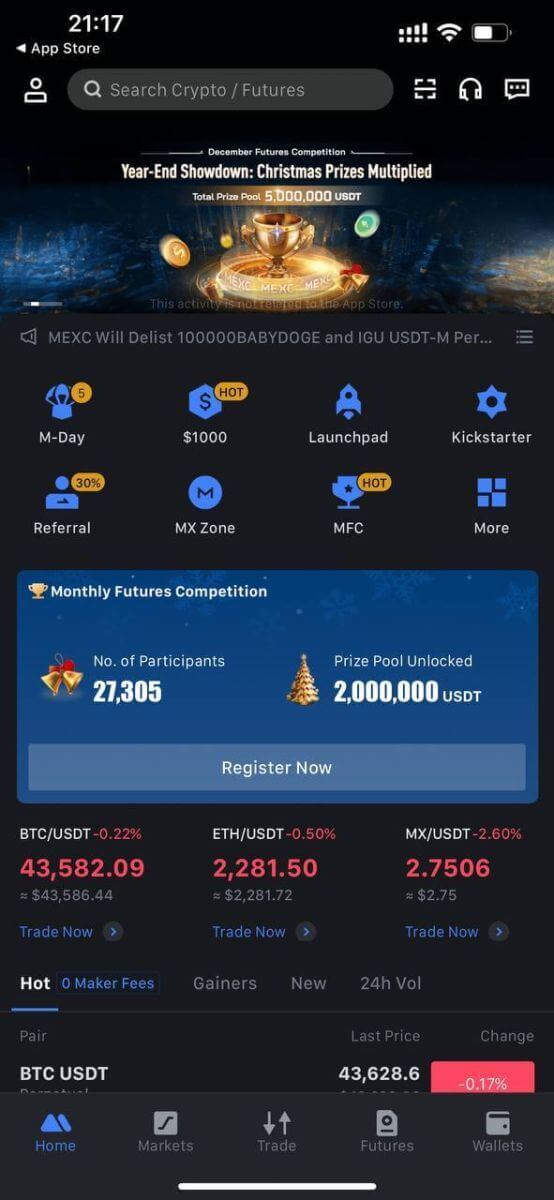
Atau Anda dapat mendaftar di aplikasi MEXC menggunakan Google, Telegram, atau Apple.
Langkah 1: Pilih [ Apple ], [Google] , atau [Telegram] . Anda akan diminta untuk masuk ke MEXC menggunakan akun Apple, Google, dan Telegram Anda.
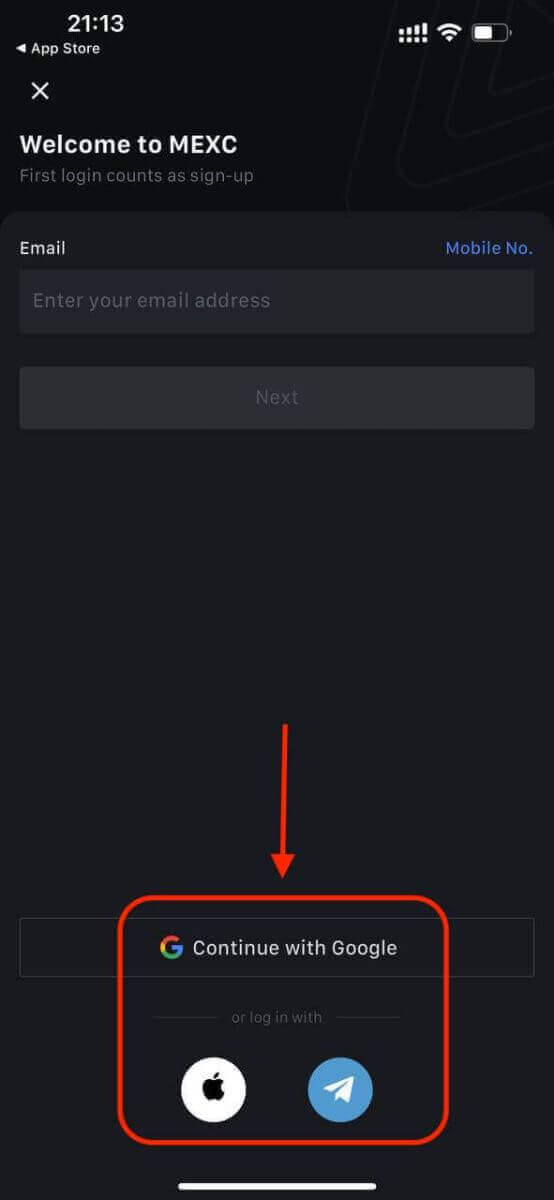
Langkah 2: Tinjau ID Apple Anda dan klik [Lanjutkan].
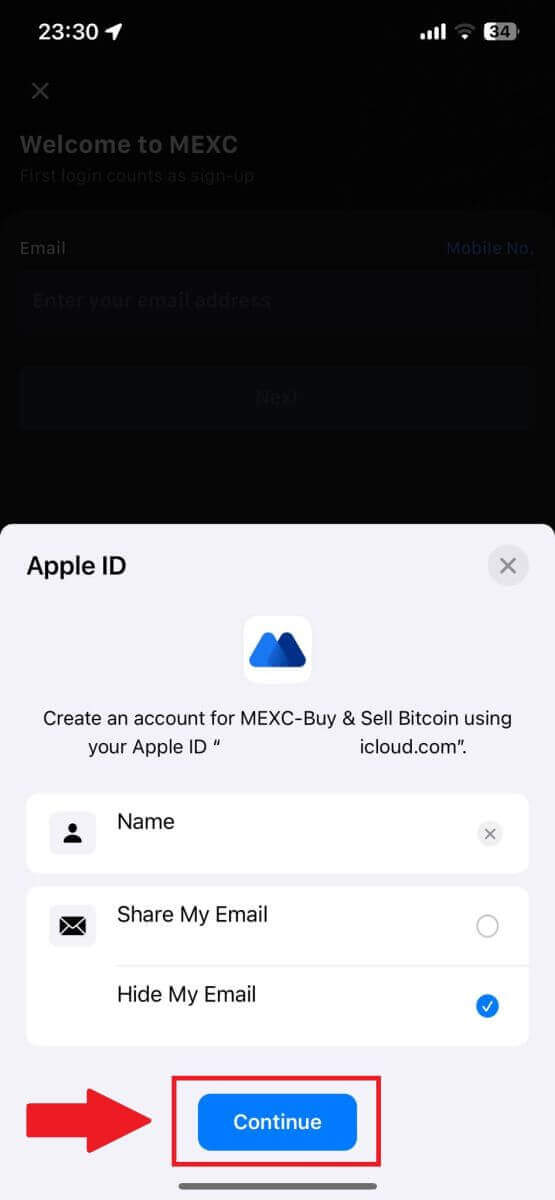
Langkah 3: Atur Ulang Kata Sandi Anda.
- Akun Anda telah terdaftar, dan pengaturan ulang kata sandi akan dikirimkan ke email Anda.
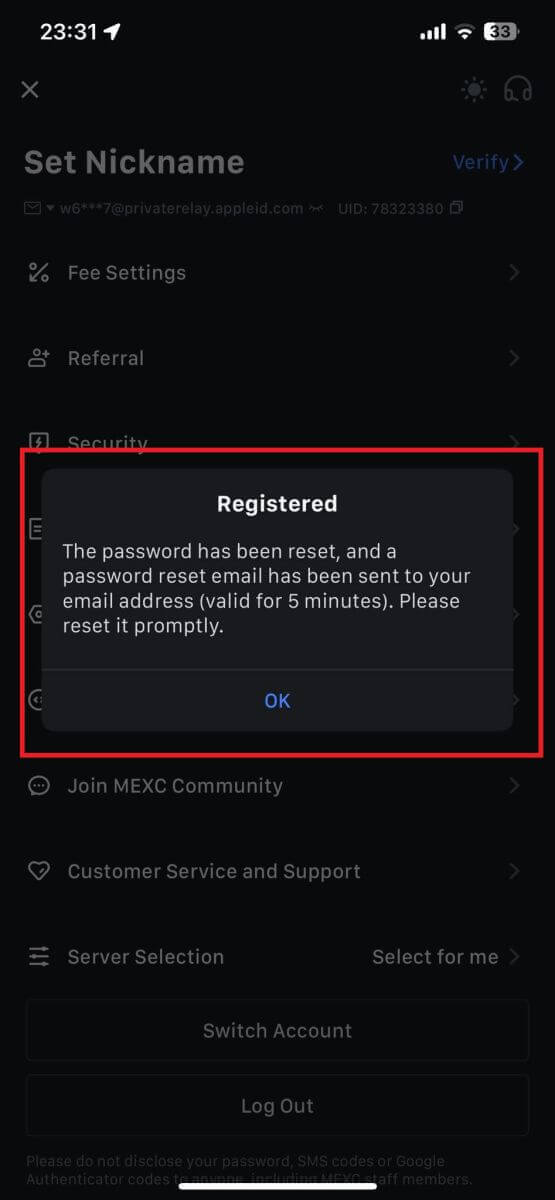
Langkah 4: Akses akun Anda.
- Selamat! Anda telah berhasil membuat akun MEXC.
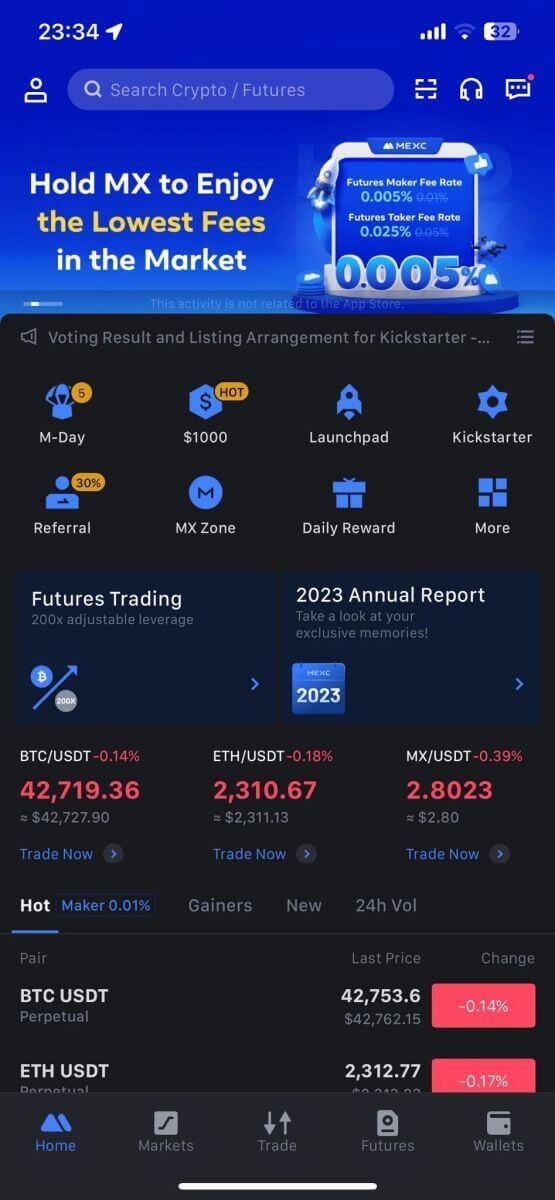
Pertanyaan yang Sering Diajukan (FAQ)
Tidak Dapat Menerima Kode Verifikasi SMS di MEXC
Jika Anda tidak dapat menerima kode verifikasi SMS di ponsel Anda, hal ini mungkin disebabkan oleh alasan yang tercantum di bawah ini. Silakan ikuti petunjuk terkait dan coba dapatkan kode verifikasi lagi.Alasan keempat: Layanan SMS untuk nomor ponsel tidak dapat disediakan karena MEXC tidak menawarkan layanan di negara atau wilayah Anda.
Alasan keempat: Jika Anda telah menginstal perangkat lunak keamanan di ponsel Anda, mungkin perangkat lunak tersebut telah menyadap dan memblokir SMS.
- Solusi : Buka perangkat lunak keamanan seluler Anda dan nonaktifkan pemblokiran untuk sementara, lalu coba dapatkan kode verifikasi lagi.
Alasan keempat: Masalah dengan penyedia layanan seluler Anda, misalnya kemacetan gateway SMS atau kelainan lainnya.
- Solusi : Ketika SMS gateway operator seluler Anda mengalami kemacetan atau mengalami kelainan, hal ini dapat menyebabkan penundaan atau hilangnya pesan terkirim. Hubungi penyedia layanan seluler Anda untuk memverifikasi situasinya atau coba lagi nanti untuk mendapatkan kode verifikasi.
Alasan keempat: Terlalu banyak kode verifikasi SMS yang diminta terlalu cepat.
- Solusi : Mengklik tombol untuk mengirim kode verifikasi SMS terlalu sering secara berurutan dapat mempengaruhi kemampuan Anda untuk menerima kode verifikasi. Harap tunggu beberapa saat dan coba lagi nanti.
Alasan keempat: Sinyal buruk atau tidak ada sama sekali di lokasi Anda saat ini.
- Solusi : Jika Anda tidak dapat menerima SMS atau mengalami keterlambatan dalam menerima SMS, kemungkinan besar disebabkan oleh sinyal yang buruk atau tidak ada. Coba lagi di lokasi dengan kekuatan sinyal yang lebih baik.
Masalah lainnya:
Layanan seluler terputus karena kurangnya pembayaran, penyimpanan ponsel penuh, verifikasi SMS ditandai sebagai spam, dan situasi lain juga dapat menghalangi Anda menerima kode verifikasi SMS.
Catatan:
Jika Anda masih tidak dapat menerima kode verifikasi SMS setelah mencoba solusi di atas, mungkin Anda telah memasukkan pengirim SMS ke dalam daftar hitam. Dalam hal ini, hubungi layanan pelanggan online untuk mendapatkan bantuan.
Apa yang harus dilakukan jika Anda tidak menerima email dari MEXC?
Jika Anda belum menerima email tersebut, silakan coba cara berikut ini:- Pastikan Anda telah memasukkan alamat email yang benar saat mendaftar;
- Periksa folder spam Anda atau folder lainnya;
- Periksa apakah email dikirim dan diterima dengan benar di sisi klien email;
- Coba gunakan email dari penyedia utama seperti Gmail dan Outlook;
- Periksa kembali kotak masuk Anda nanti, karena mungkin ada penundaan jaringan. Kode verifikasi berlaku selama 15 menit;
- Jika Anda masih tidak menerima email tersebut, mungkin email tersebut diblokir. Anda akan diminta memasukkan domain email MEXC ke daftar putih secara manual sebelum mencoba menerima email lagi.
Harap masukkan pengirim berikut ke daftar putih (daftar putih domain email):
Daftar putih untuk nama domain:
- mexc.link
- mexc.sg
- mexc.com
Daftar putih untuk alamat email:
- [email protected]
- [email protected]
- [email protected]
- [email protected]
- [email protected]
- [email protected]
Cara Meningkatkan Keamanan Akun MEXC
1. Pengaturan Kata Sandi: Harap tetapkan kata sandi yang rumit dan unik. Untuk tujuan keamanan, pastikan untuk menggunakan kata sandi dengan minimal 10 karakter, termasuk setidaknya satu huruf besar dan kecil, satu angka, dan satu simbol khusus. Hindari menggunakan pola atau informasi yang jelas dan mudah diakses oleh orang lain (misalnya nama, alamat email, tanggal lahir, nomor ponsel, dll).
- Format kata sandi yang tidak kami rekomendasikan: lihua, 123456, 123456abc, test123, abc123
- Format kata sandi yang disarankan: Q@ng3532!, iehig4g@#1, QQWwfe@242!
2. Mengubah Kata Sandi: Kami menyarankan Anda mengubah kata sandi secara berkala untuk meningkatkan keamanan akun Anda. Yang terbaik adalah mengubah kata sandi Anda setiap tiga bulan dan menggunakan kata sandi yang benar-benar berbeda setiap kali. Untuk pengelolaan kata sandi yang lebih aman dan nyaman, kami menyarankan Anda untuk menggunakan pengelola kata sandi seperti "1Password" atau "LastPass".
- Selain itu, harap jaga kerahasiaan kata sandi Anda dan jangan mengungkapkannya kepada orang lain. Staf MEXC tidak akan pernah meminta kata sandi Anda dalam keadaan apa pun.
3. Otentikasi Dua Faktor (2FA)
Menghubungkan Google Authenticator: Google Authenticator adalah alat kata sandi dinamis yang diluncurkan oleh Google. Anda diharuskan menggunakan ponsel Anda untuk memindai barcode yang disediakan oleh MEXC atau memasukkan kunci. Setelah ditambahkan, kode autentikasi 6 digit yang valid akan dihasilkan di pengautentikasi setiap 30 detik. Setelah penautan berhasil, Anda perlu memasukkan atau menempelkan kode autentikasi 6 digit yang ditampilkan di Google Authenticator setiap kali Anda masuk ke MEXC.
Menautkan MEXC Authenticator: Anda dapat mengunduh dan menggunakan MEXC Authenticator di App Store atau Google Play untuk meningkatkan keamanan akun Anda.
4. Waspada Phishing
Harap waspada terhadap email phishing yang berpura-pura berasal dari MEXC, dan selalu pastikan bahwa link tersebut adalah link website resmi MEXC sebelum login ke akun MEXC Anda. Staf MEXC tidak akan pernah menanyakan kata sandi, kode verifikasi SMS atau email, atau kode Google Authenticator Anda.
Cara Penarikan di MEXC
Cara Menjual Kripto melalui Transfer Bank (SEPA)
1. Masuk ke MEXC Anda , klik [Beli Kripto] di bilah navigasi atas, dan pilih [Transfer Bank Global]. 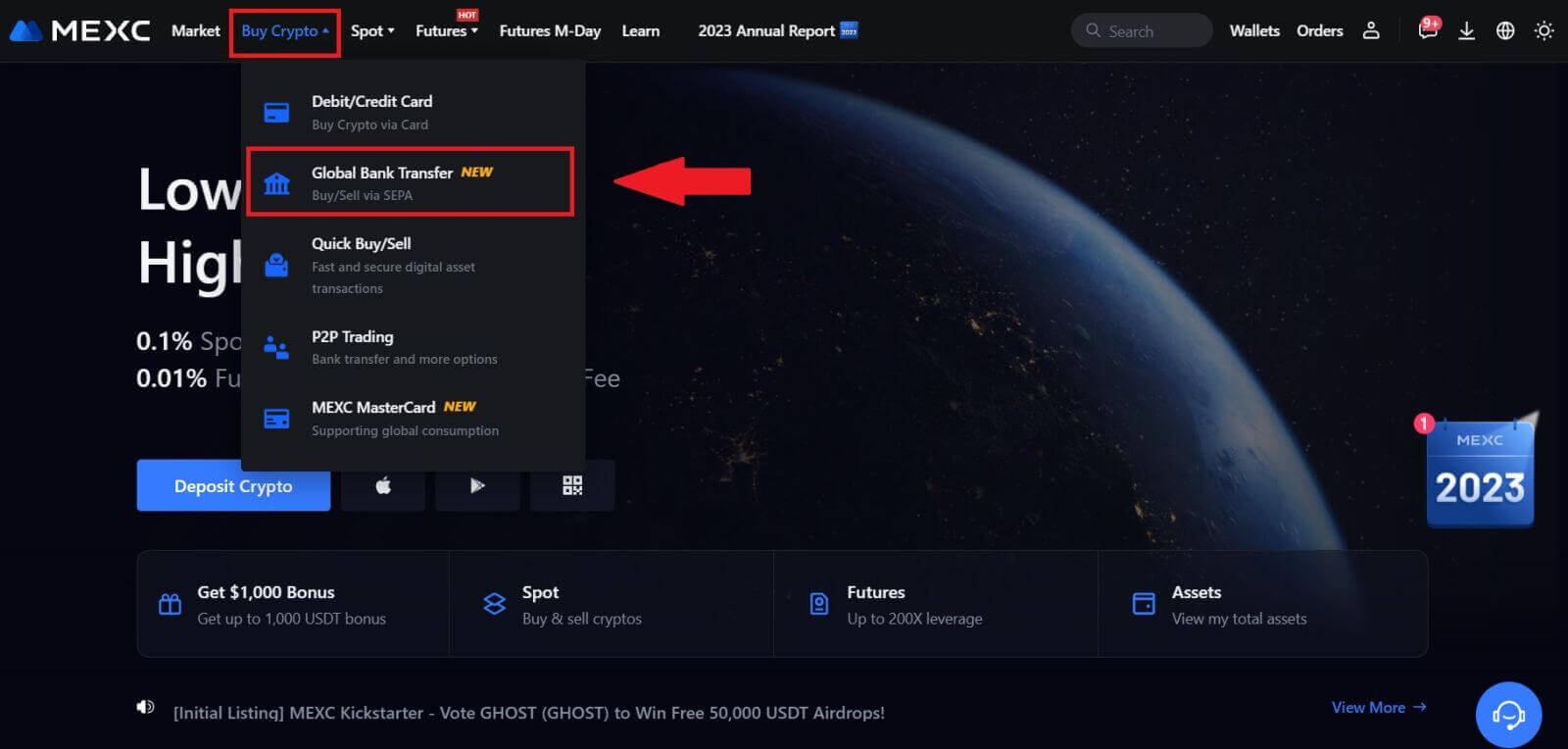
2. Pilih tab Jual , dan Anda sekarang siap untuk memulai transaksi Jual Fiat 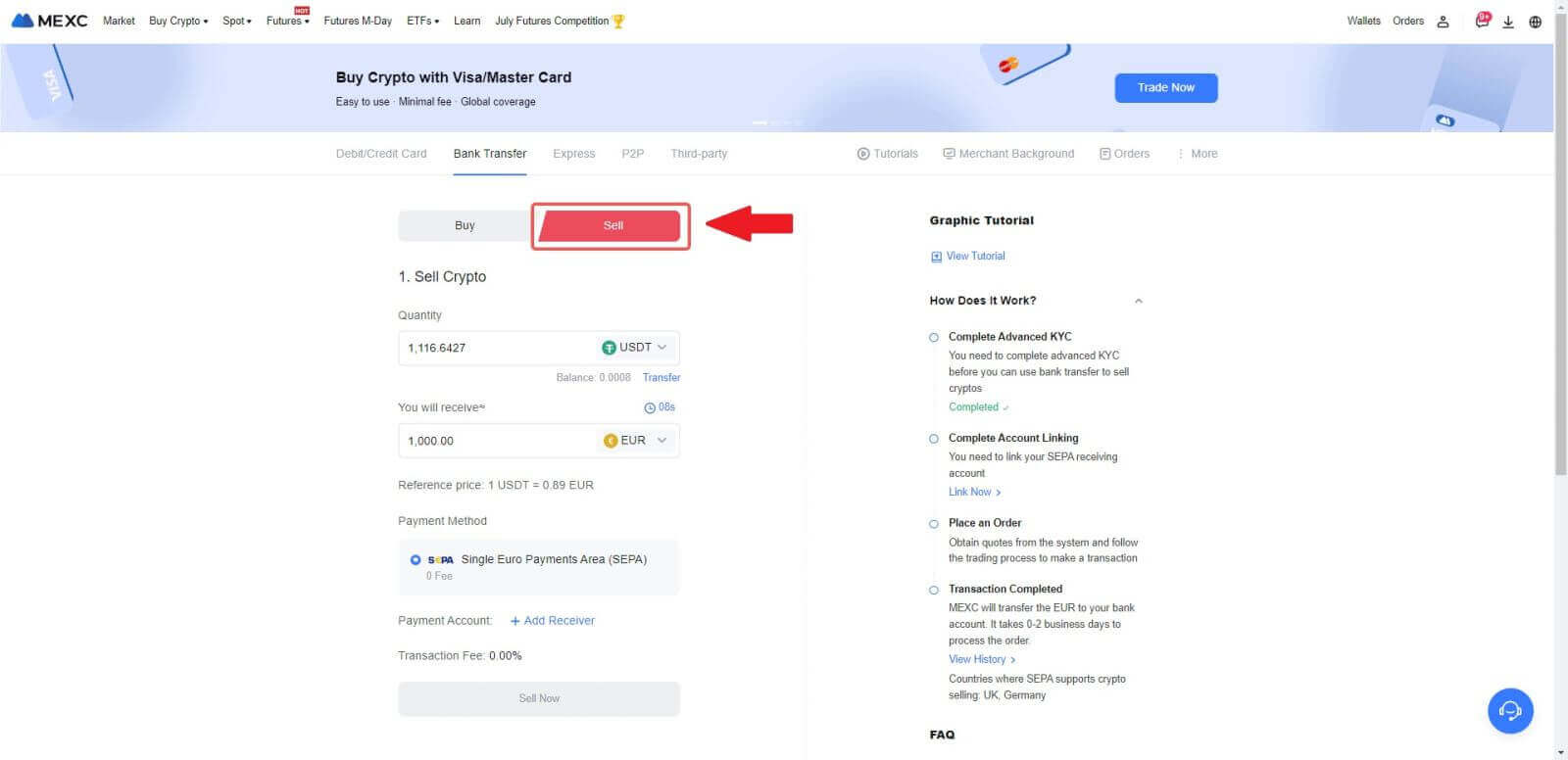
3. Tambahkan Akun Penerima . Lengkapi informasi rekening bank Anda sebelum melanjutkan lebih jauh untuk Fiat Sell, lalu klik [Lanjutkan].
Catatan: Harap pastikan bahwa rekening bank yang Anda tambahkan menggunakan nama yang sama dengan nama KYC Anda. 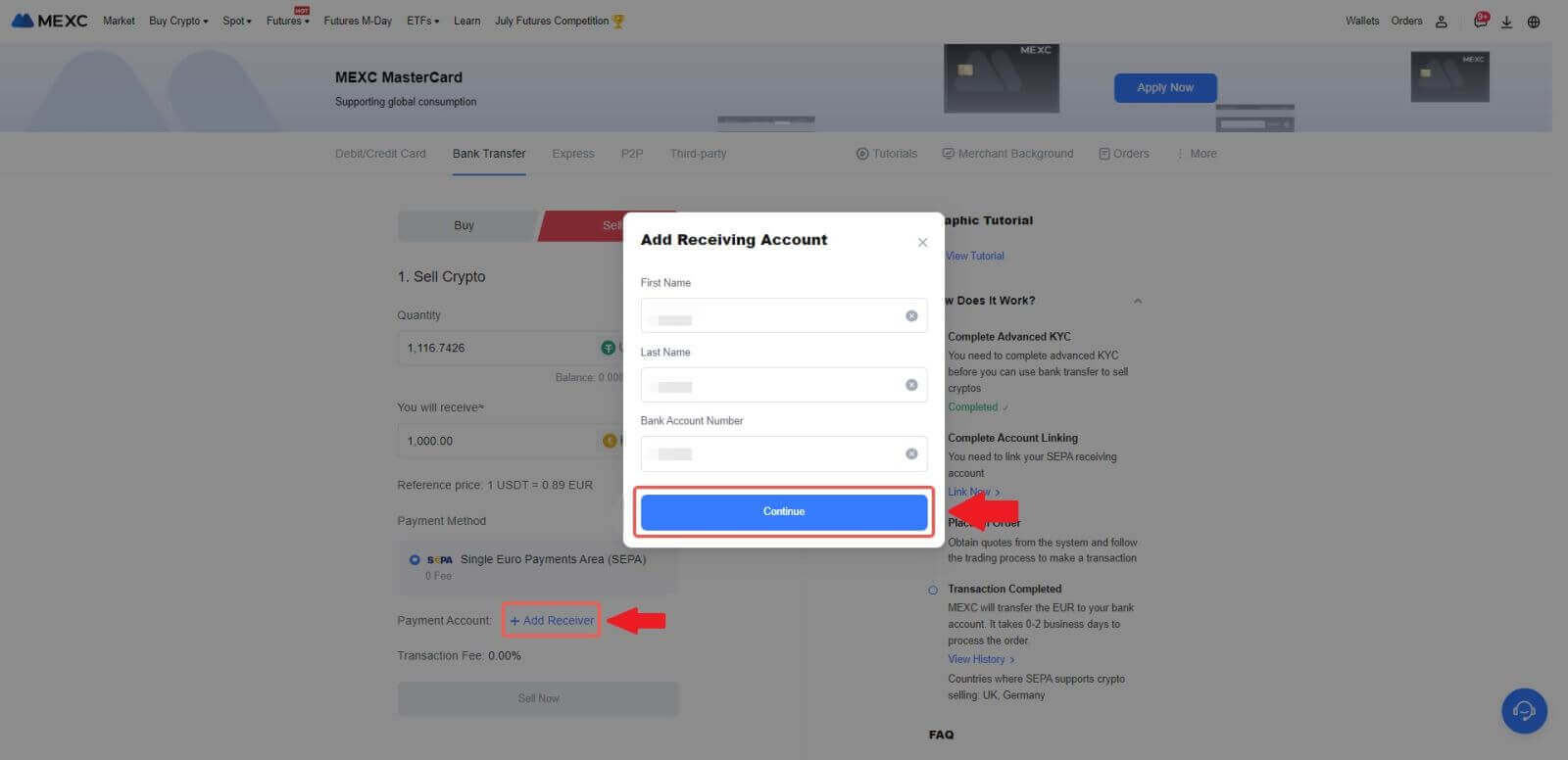
4. Pilih EUR sebagai mata uang Fiat untuk pesanan Jual Fiat. Pilih Akun Pembayaran tempat Anda ingin menerima pembayaran dari MEXC.
Catatan: Penawaran real-time didasarkan pada harga Referensi dan dapat diperbarui secara berkala. Nilai Jual Fiat ditentukan melalui nilai tukar mengambang yang dikelola.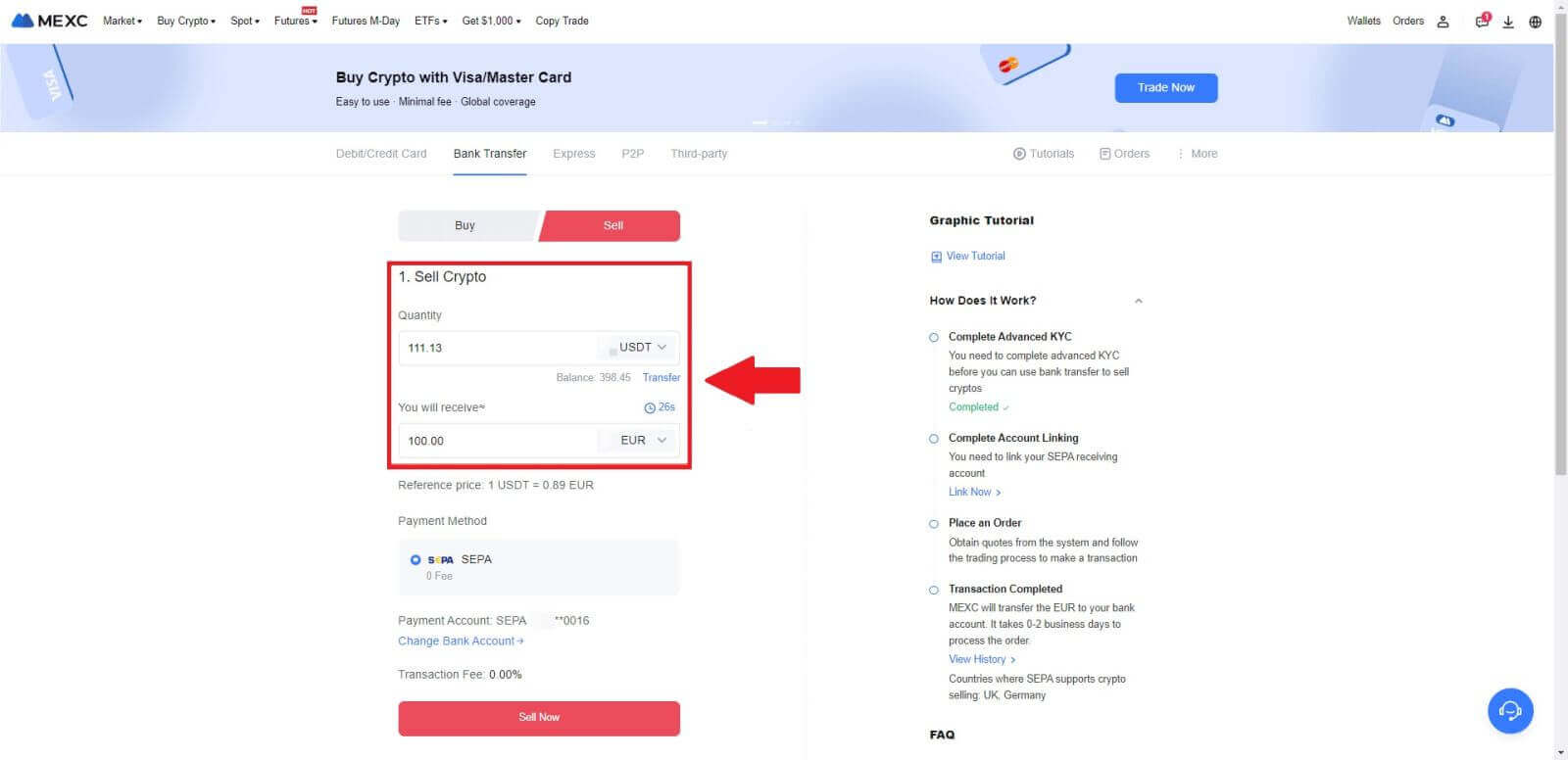
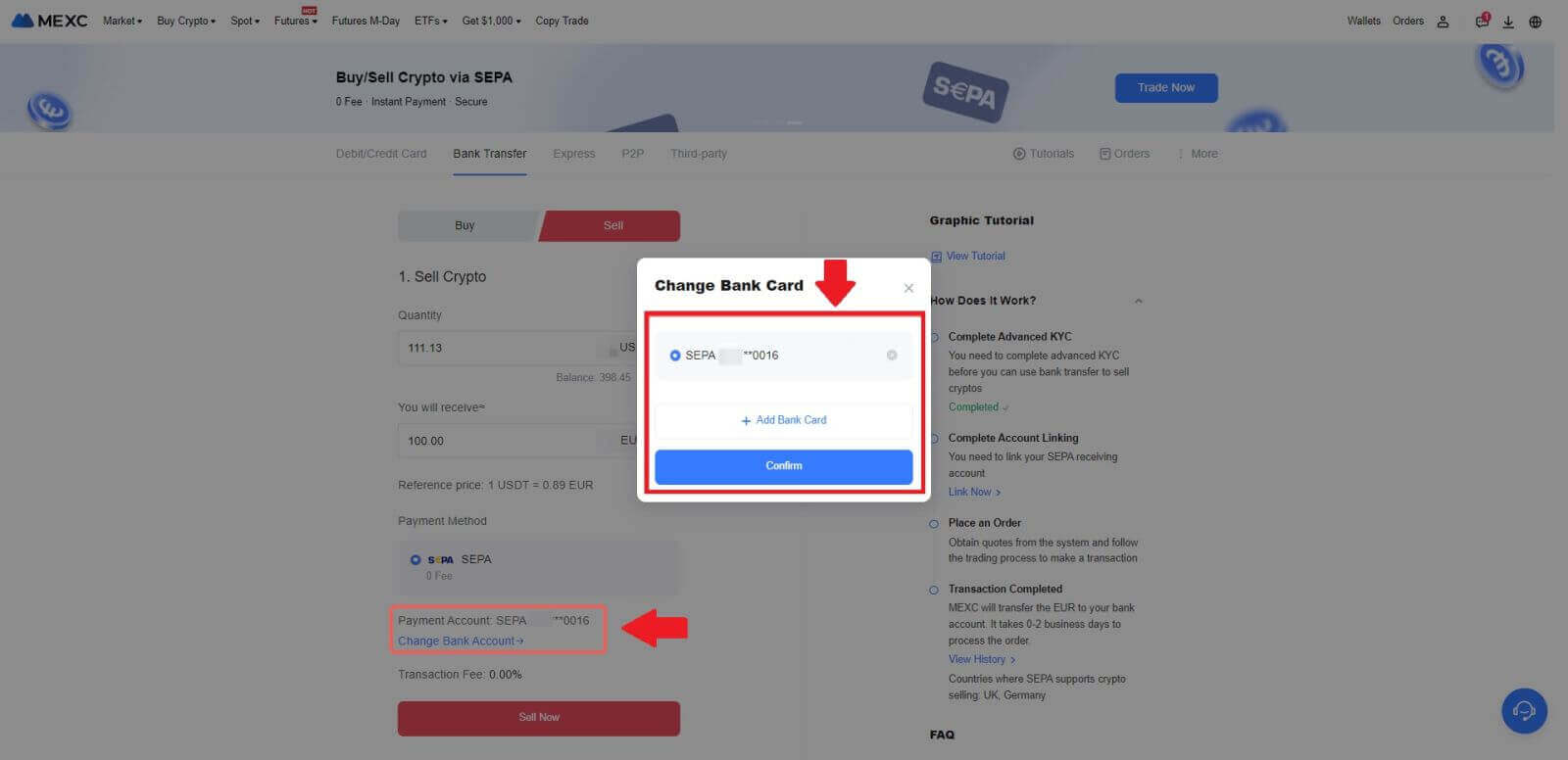
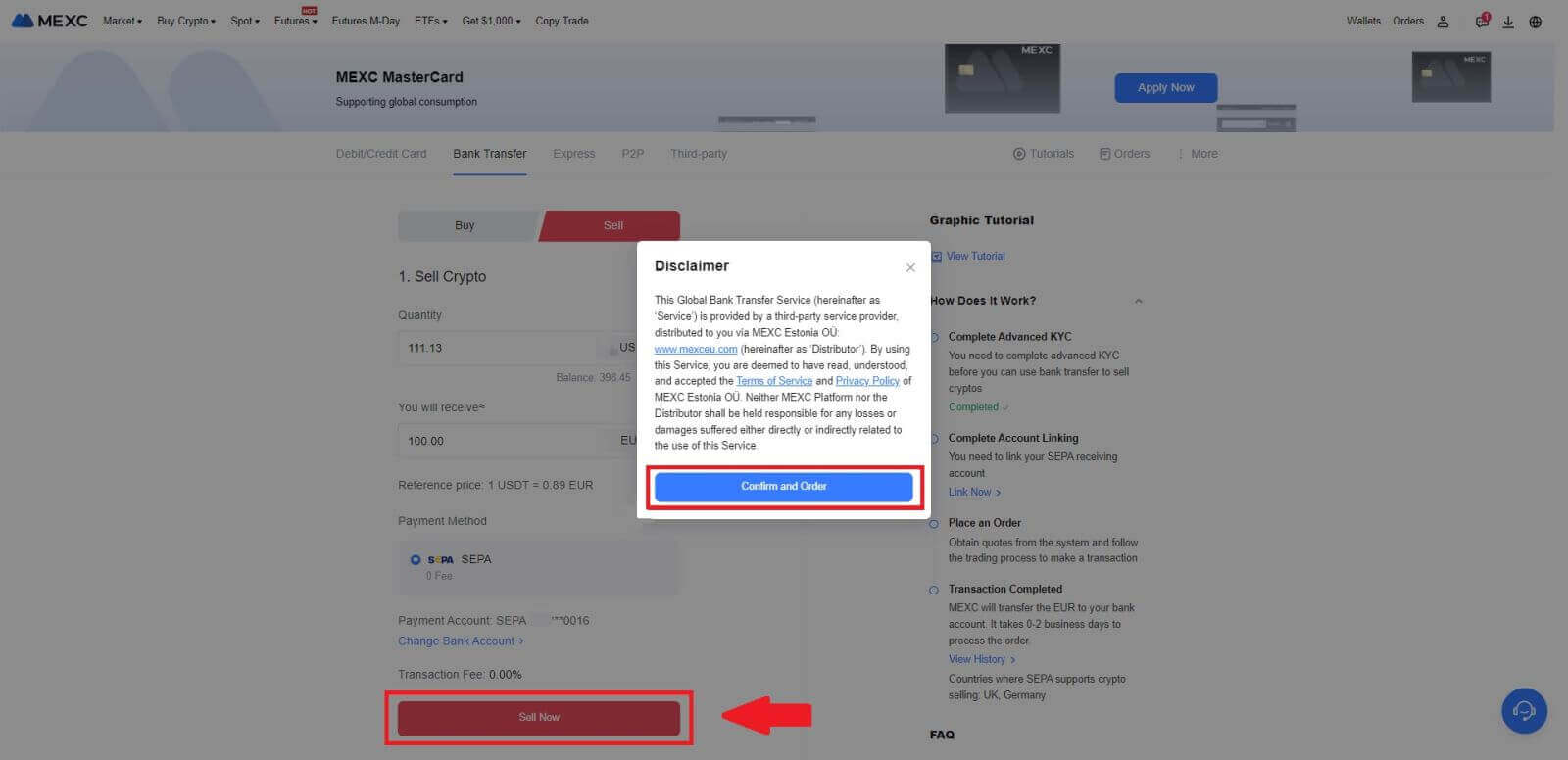
5. Konfirmasikan detail pesanan di kotak pop-up Konfirmasi dan klik [Kirim] untuk melanjutkan setelah verifikasi.
Masukkan enam (6) digit kode keamanan Google Authenticator 2FA dari Aplikasi Google Authenticator Anda. Kemudian klik [Ya] untuk melanjutkan transaksi Jual Fiat.
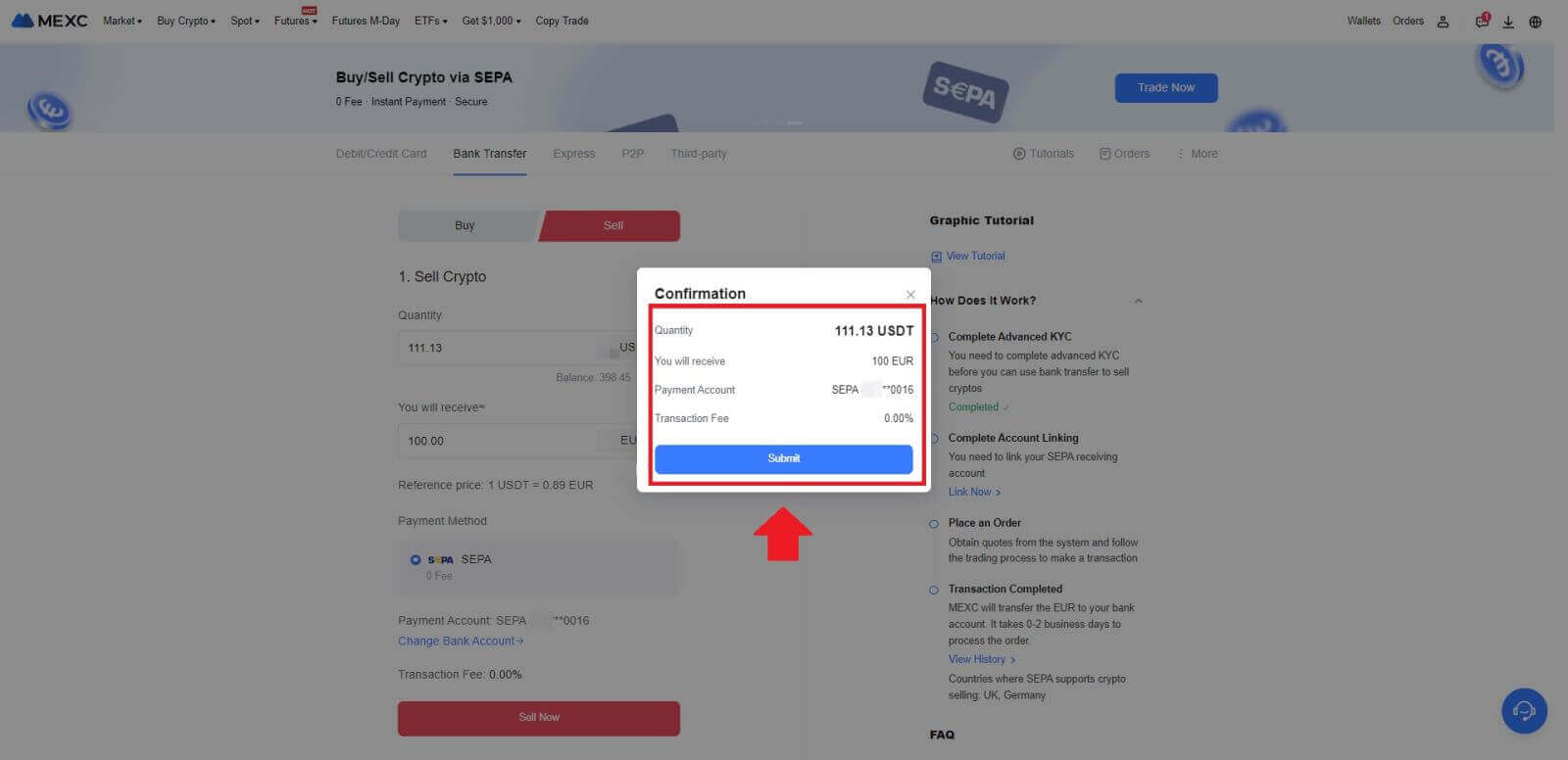
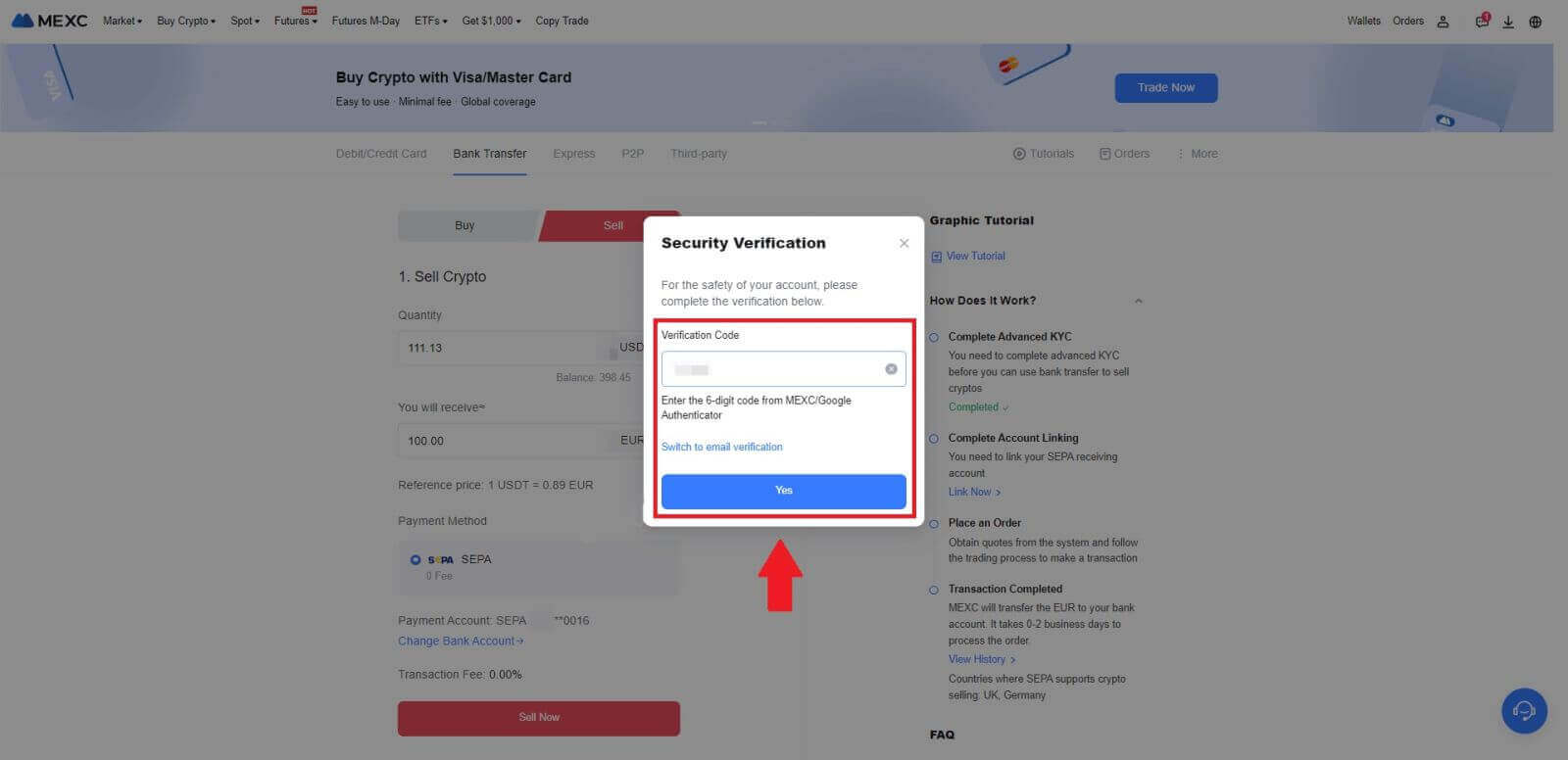 6. Selamat! Jual Fiat Anda telah diproses. Harapkan dana akan dikreditkan ke Rekening Pembayaran yang Anda tunjuk dalam waktu 2 hari kerja.
6. Selamat! Jual Fiat Anda telah diproses. Harapkan dana akan dikreditkan ke Rekening Pembayaran yang Anda tunjuk dalam waktu 2 hari kerja.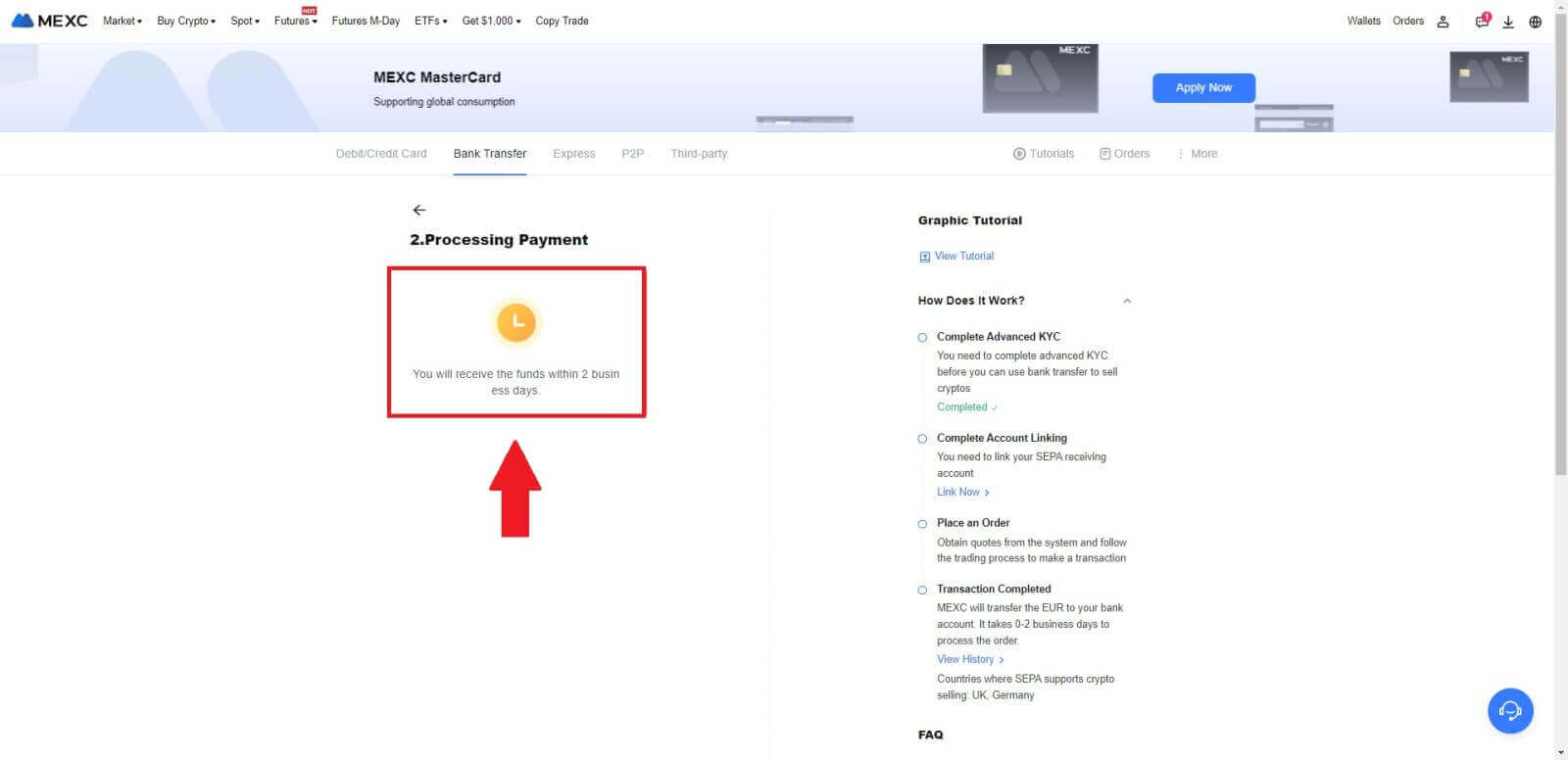
Cara Menjual Kripto melalui P2P di MEXC
Jual Crypto melalui P2P di MEXC (Situs Web)
1. Masuk ke MEXC Anda , klik [Beli Kripto] dan pilih [Perdagangan P2P].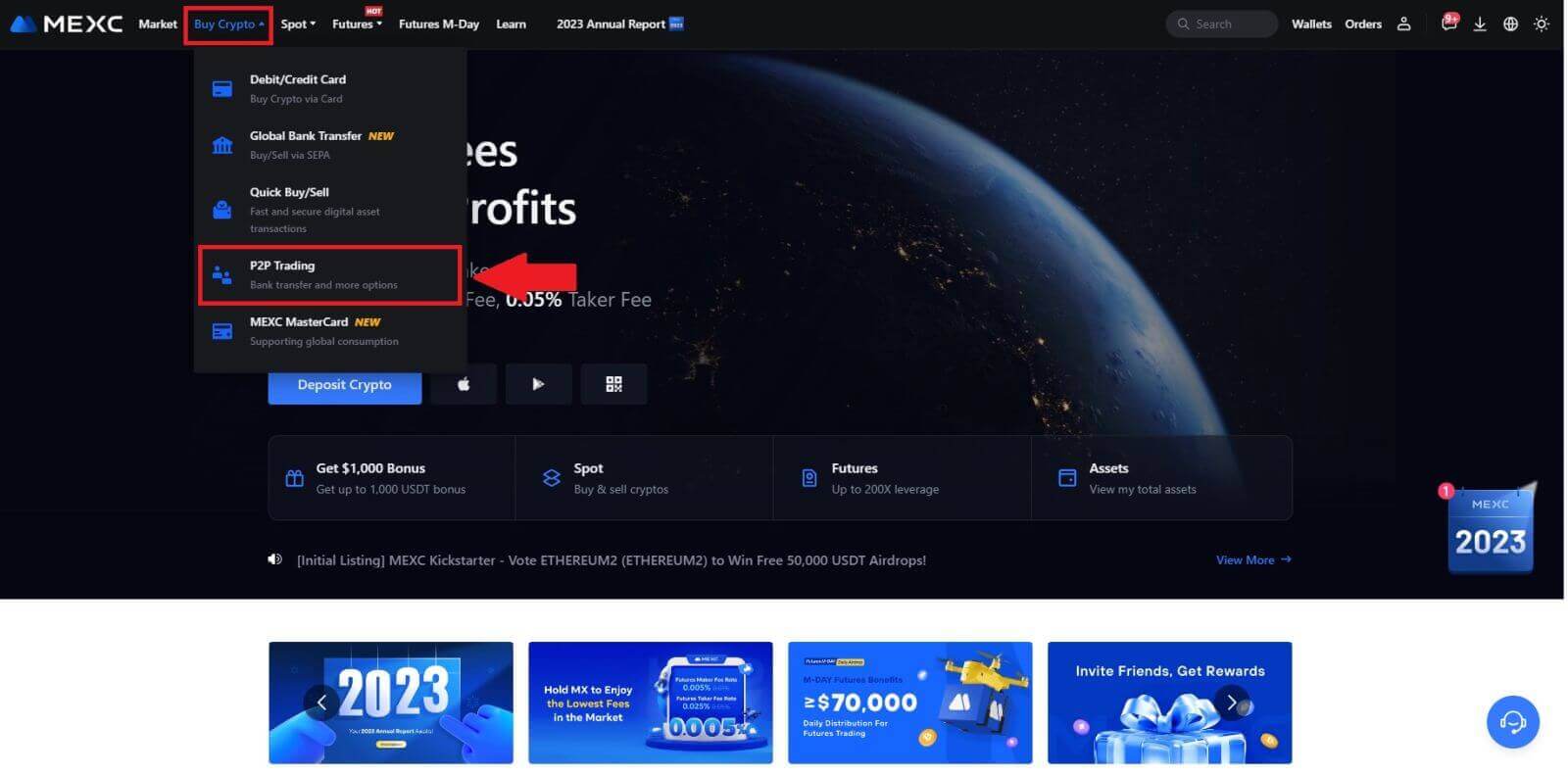 2. Pada halaman transaksi, klik [Jual] dan pilih mata uang yang ingin Anda jual (USDT ditampilkan sebagai contoh) dan klik [Jual USDT].
2. Pada halaman transaksi, klik [Jual] dan pilih mata uang yang ingin Anda jual (USDT ditampilkan sebagai contoh) dan klik [Jual USDT]. 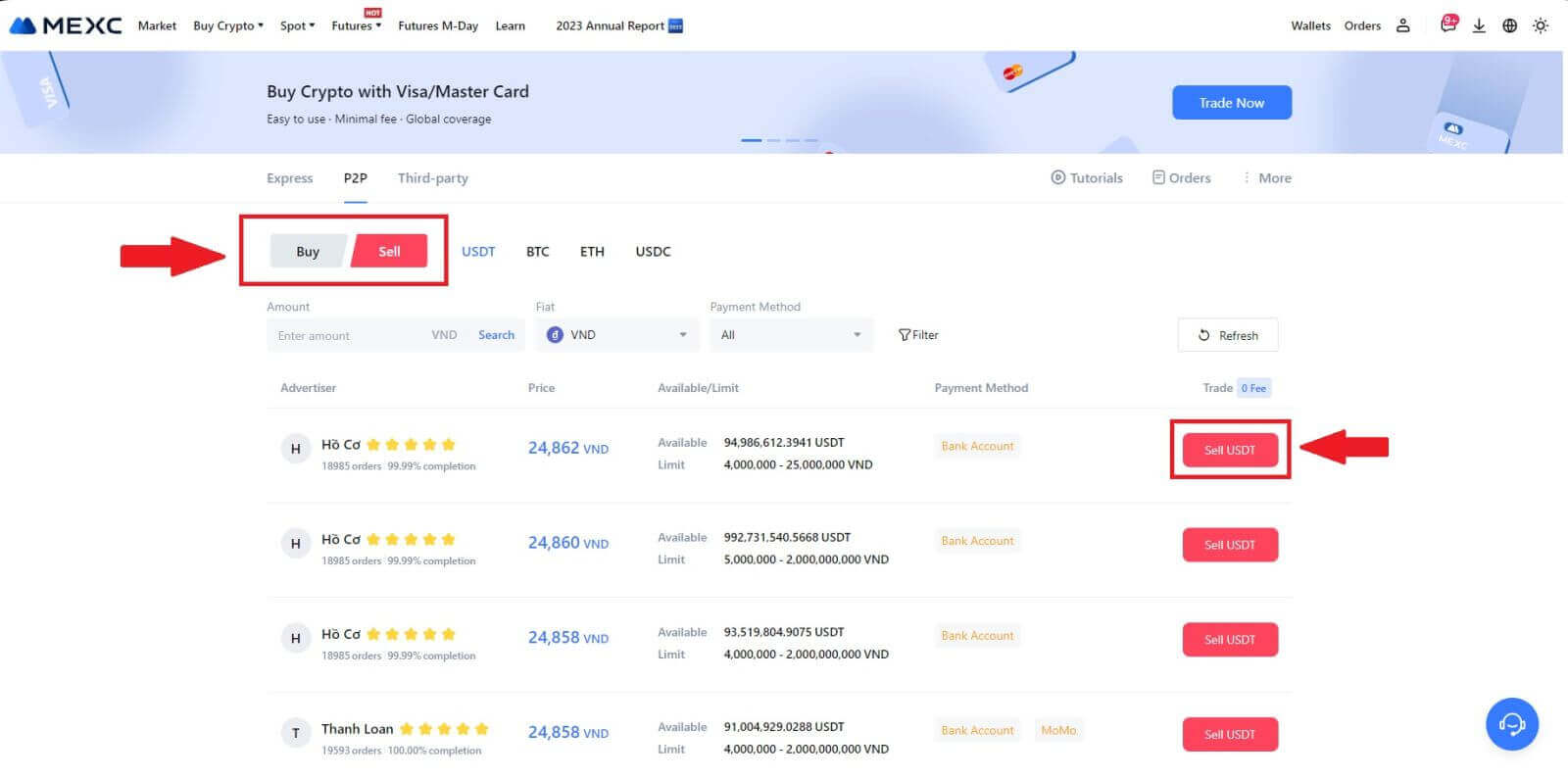
3. Masukkan jumlah (dalam mata uang fiat Anda) atau jumlah (dalam kripto) yang ingin Anda jual.
Tambahkan metode pengumpulan Anda, centang kotak dan klik [Jual USDT].
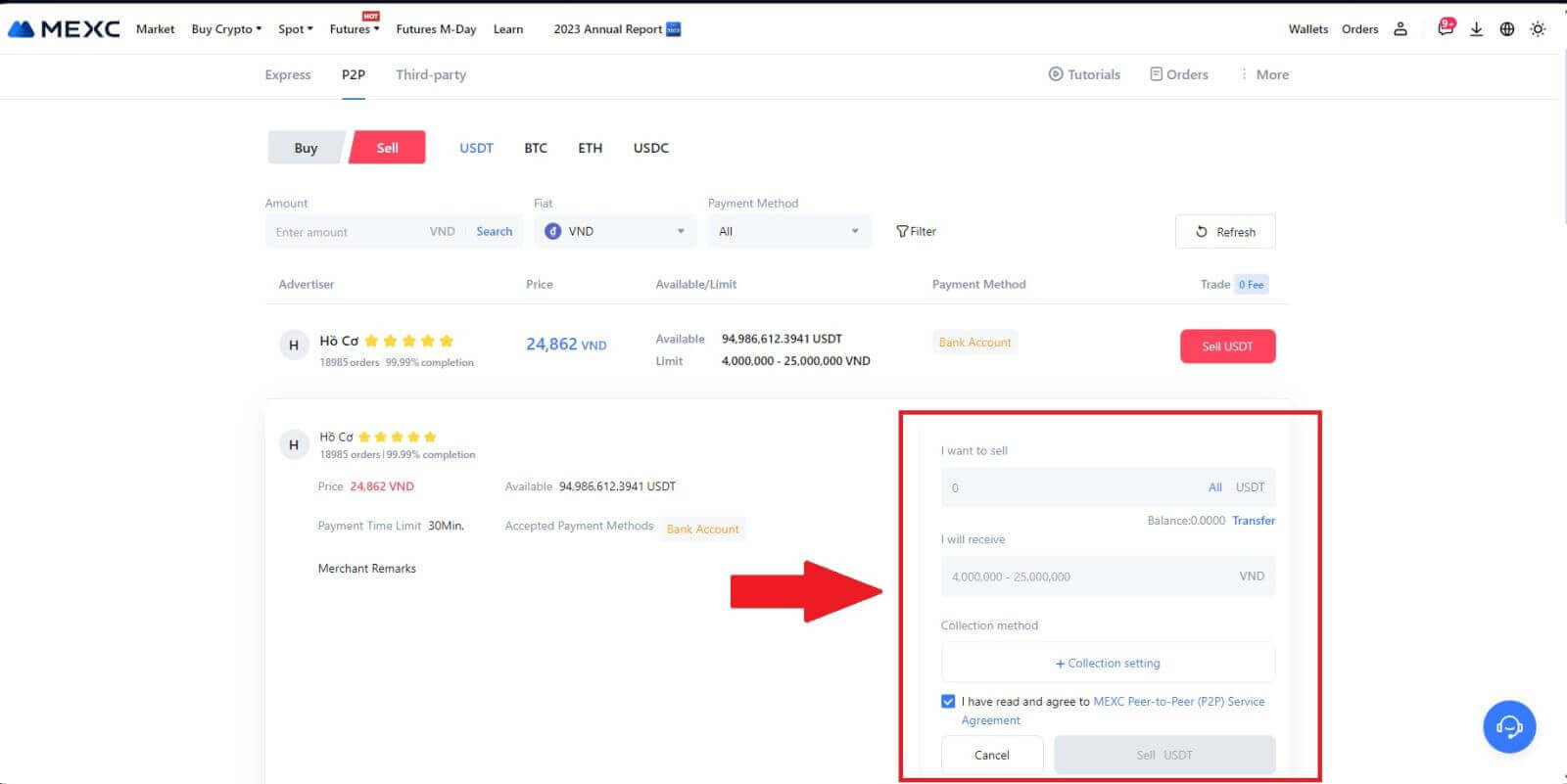
4. Saat berada di halaman pemesanan, Merchant P2P diberikan waktu 15 menit untuk memenuhi pembayaran ke rekening bank yang Anda tunjuk. Tinjau [Informasi Pesanan] dengan cermat. Konfirmasikan bahwa nama akun yang ditampilkan di [Metode Pengumpulan] sesuai dengan nama Anda yang terdaftar di MEXC; perbedaan dapat mengakibatkan Merchant P2P menolak pesanan.
Manfaatkan kotak Obrolan Langsung untuk komunikasi waktu nyata dengan pedagang, memfasilitasi interaksi yang cepat dan efisien.
Catatan: Penjualan mata uang kripto melalui P2P akan difasilitasi secara eksklusif melalui akun Fiat. Sebelum memulai transaksi, pastikan dana Anda tersedia di akun Fiat Anda.  5. Setelah Anda berhasil menerima pembayaran dari Merchant P2P, silakan centang kotak [ Pembayaran Diterima ].
5. Setelah Anda berhasil menerima pembayaran dari Merchant P2P, silakan centang kotak [ Pembayaran Diterima ]. 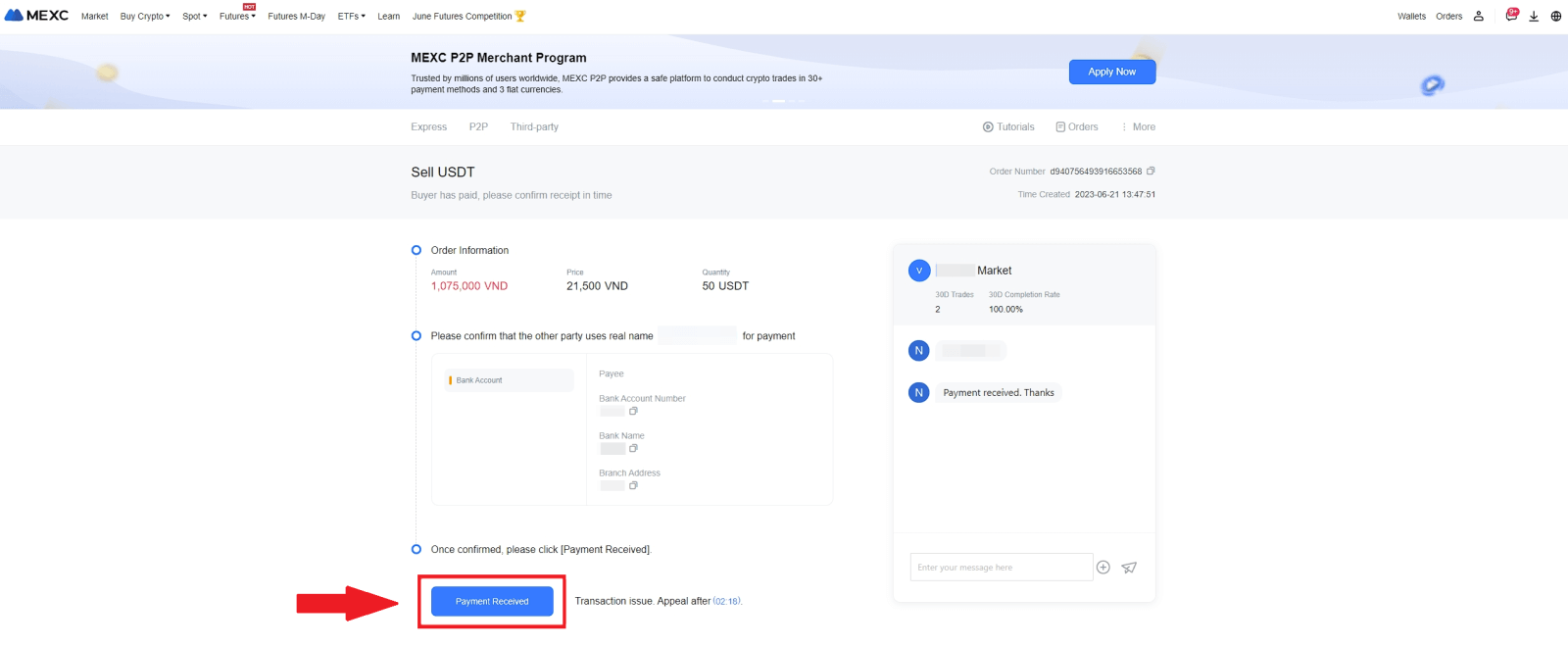
6. Klik [ Konfirmasi ] untuk melanjutkan pesanan Jual P2P; 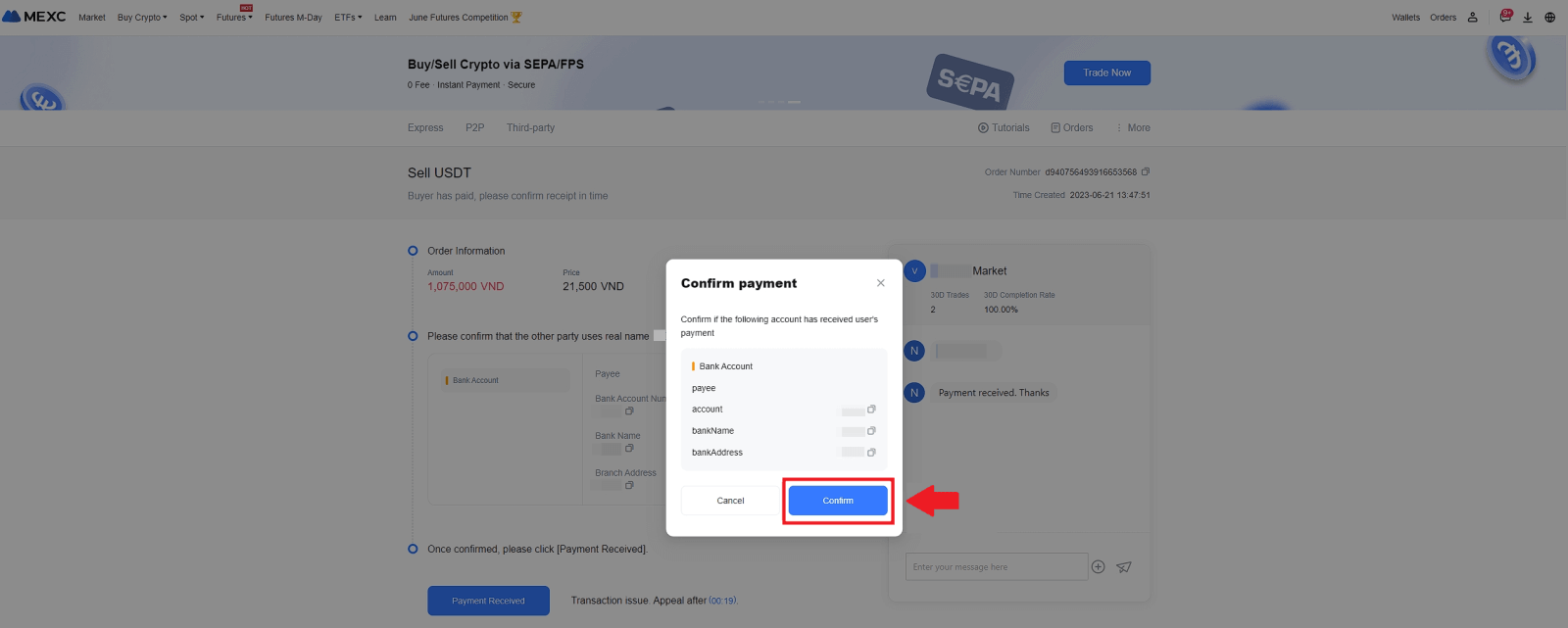 7. Silakan masukkan enam (6) digit kode keamanan dari Aplikasi Google Authenticator Anda. Selanjutnya, klik [Ya] untuk menyelesaikan transaksi Jual P2P.
7. Silakan masukkan enam (6) digit kode keamanan dari Aplikasi Google Authenticator Anda. Selanjutnya, klik [Ya] untuk menyelesaikan transaksi Jual P2P. 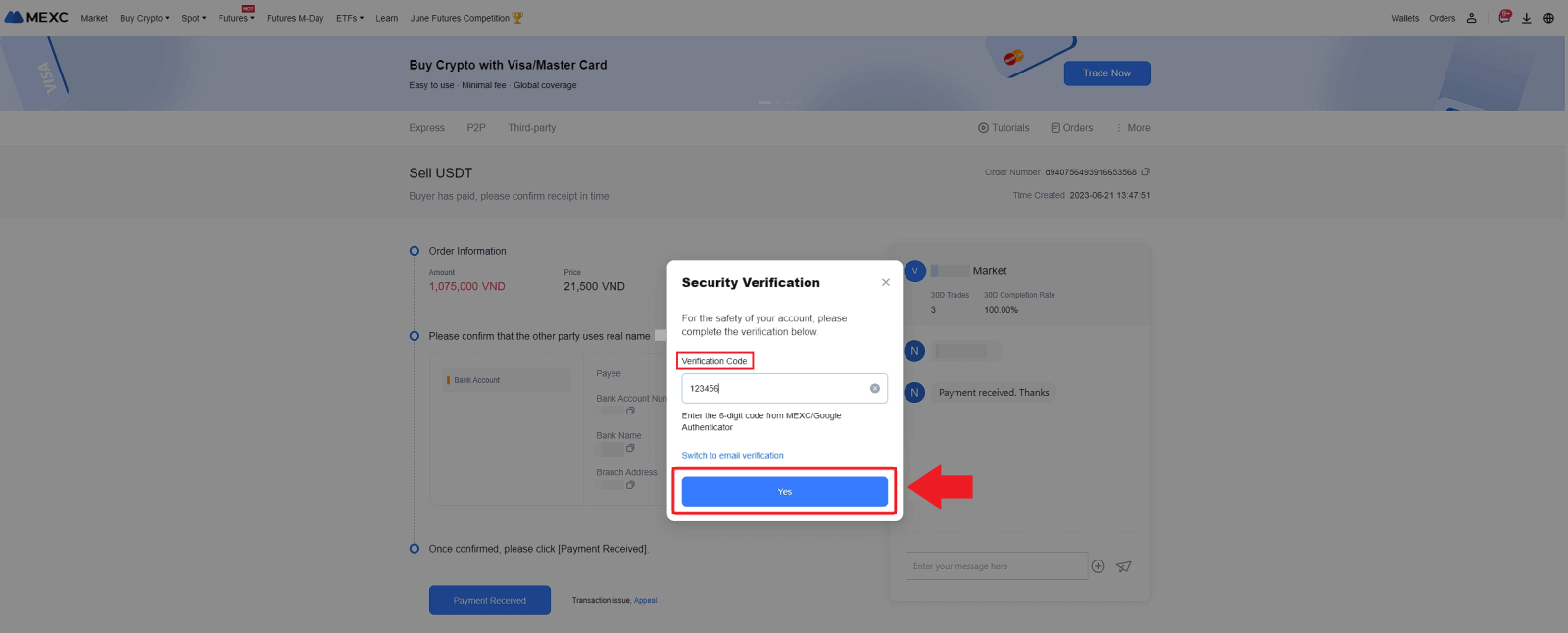
8. Selamat! Pesanan Jual P2P Anda telah berhasil diselesaikan. 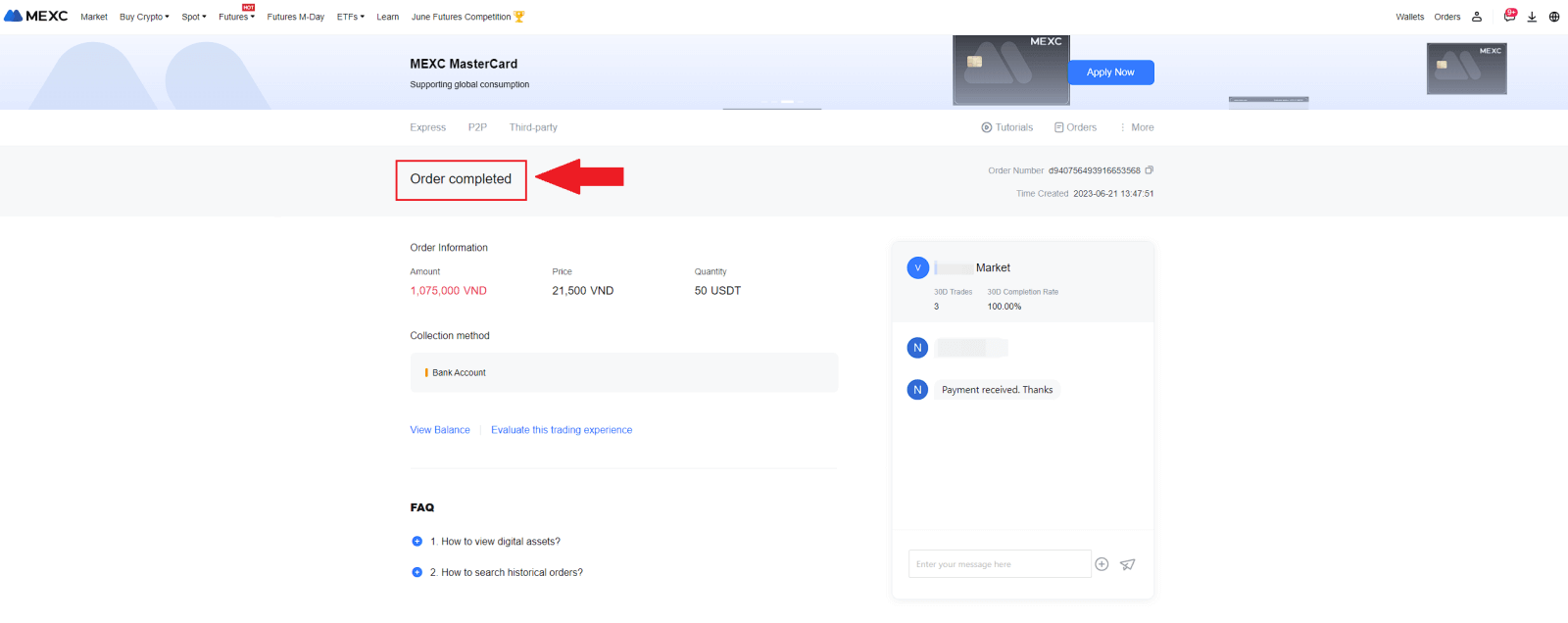
Untuk meninjau transaksi P2P Anda sebelumnya, cukup klik tombol Pesanan . Ini akan memberi Anda gambaran komprehensif tentang semua transaksi P2P Anda sebelumnya untuk memudahkan referensi dan pelacakan.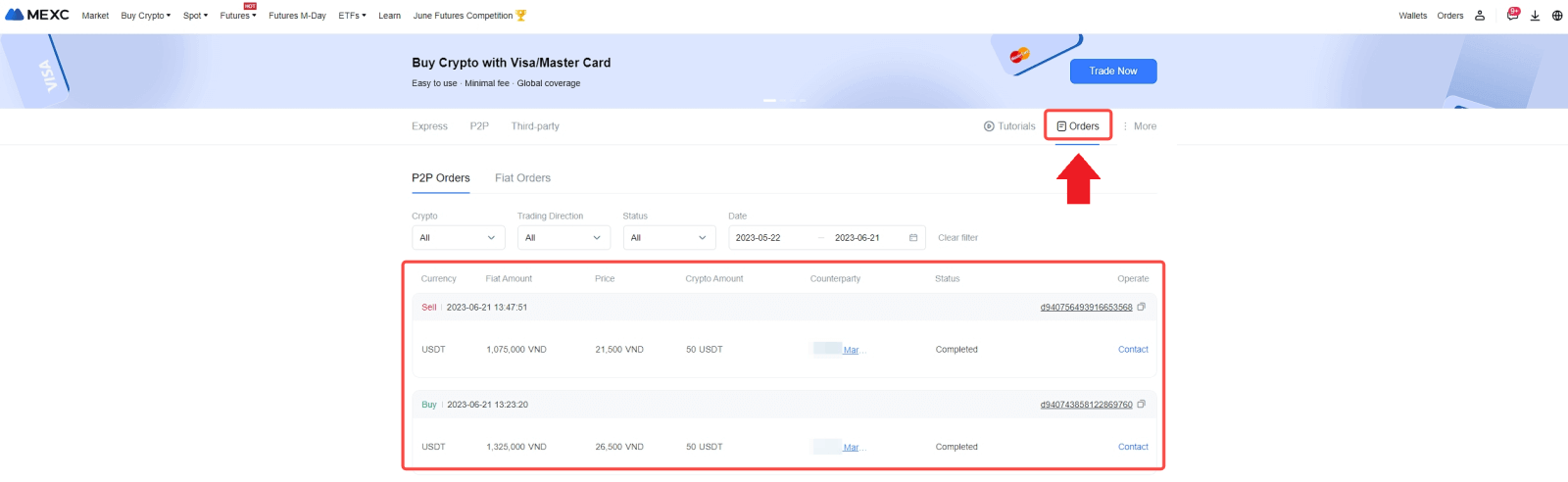
Jual Crypto melalui P2P di MEXC (Aplikasi)
1. Buka aplikasi MEXC Anda dan klik [Lainnya].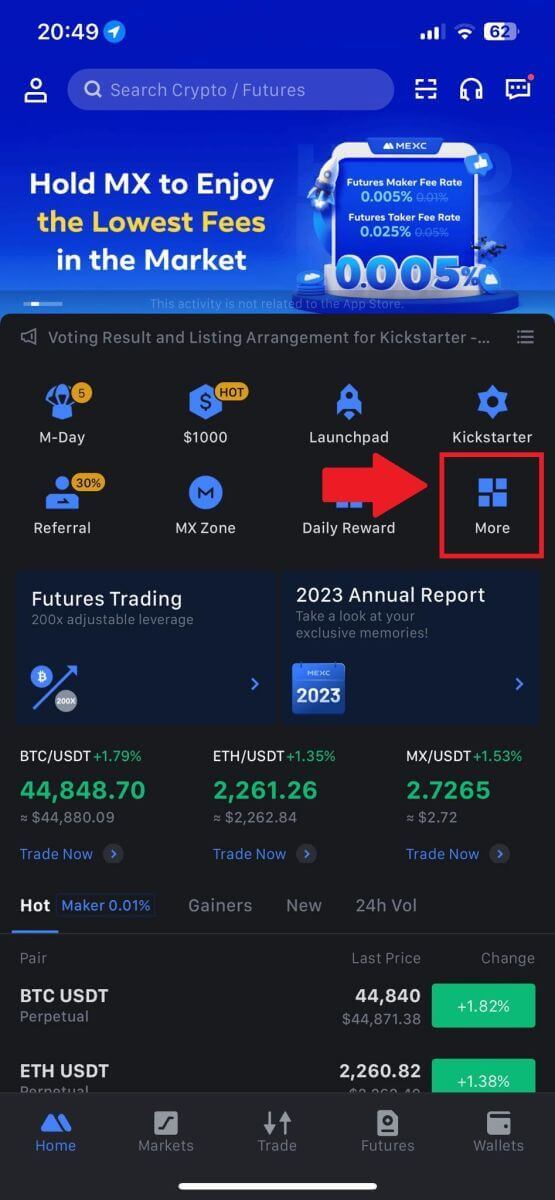
2. Pilih [Beli Kripto].
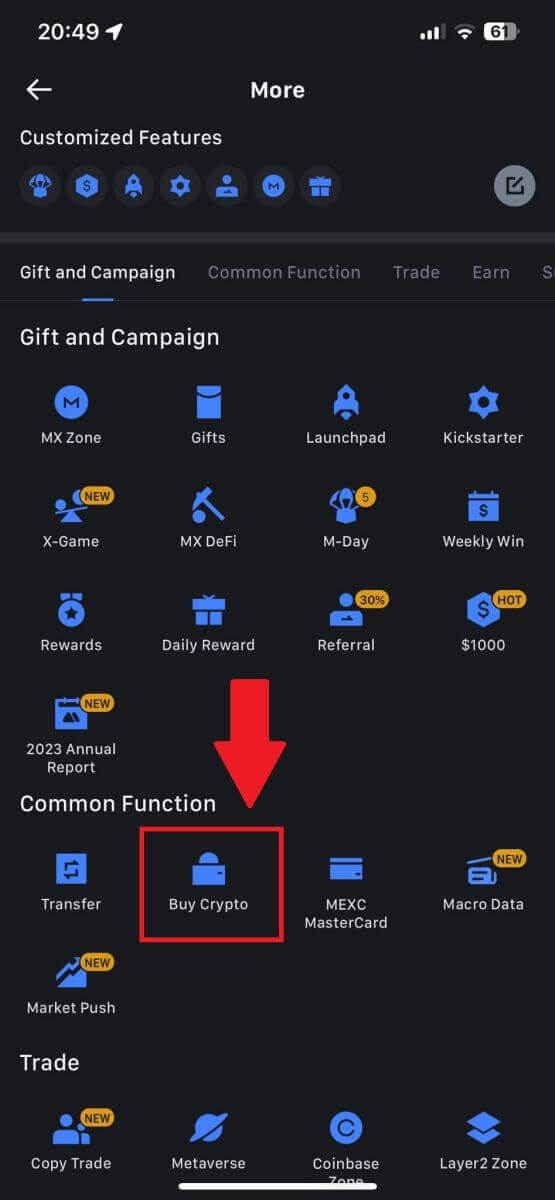
3. Pilih P2P.
Pada halaman transaksi, klik [Jual] dan pilih mata uang yang ingin Anda jual, lalu klik [Jual USDT].
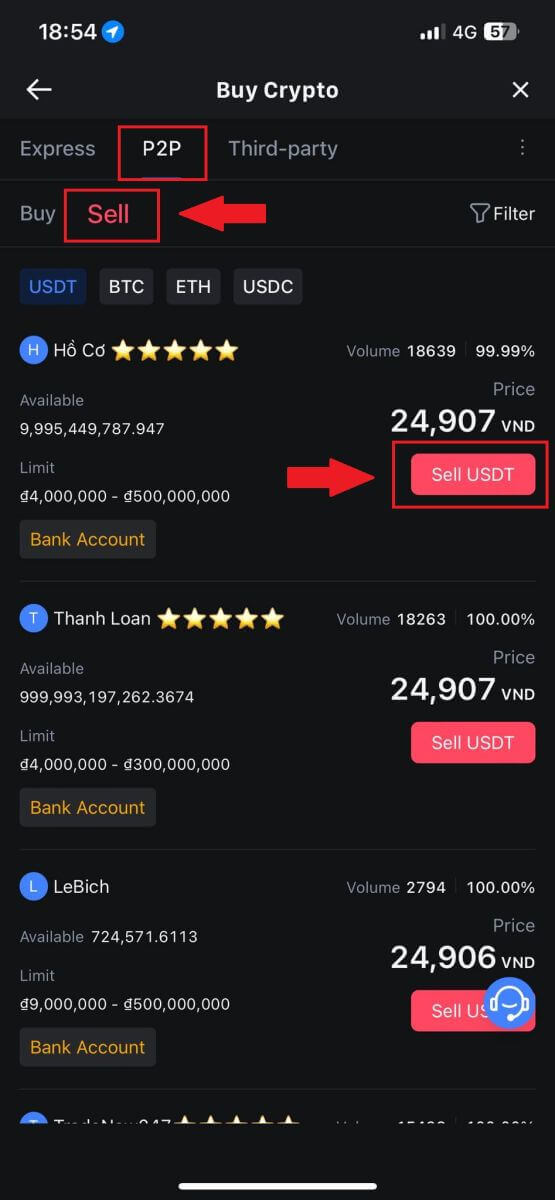
4. Masukkan jumlah (dalam mata uang fiat Anda) atau jumlah (dalam kripto) yang ingin Anda jual.
Tambahkan metode pengumpulan Anda, centang kotak dan klik [Jual USDT].
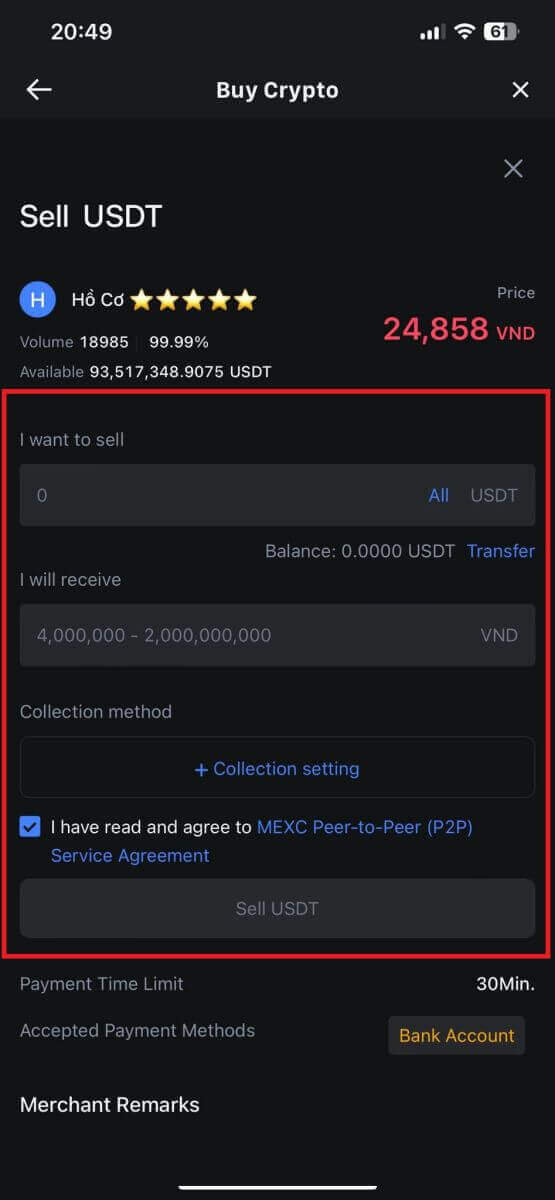
5. Periksa informasi pesanan. Harap pastikan bahwa nama akun yang ditampilkan pada metode Pengumpulan cocok dengan nama terdaftar MEXC Anda. Jika tidak, Pedagang P2P dapat menolak pesanan.
Setelah Anda berhasil menerima pembayaran dari Pedagang P2P, ketuk [ Pembayaran Diterima ].
Klik [ Konfirmasi ] untuk melanjutkan pesanan Jual P2P.
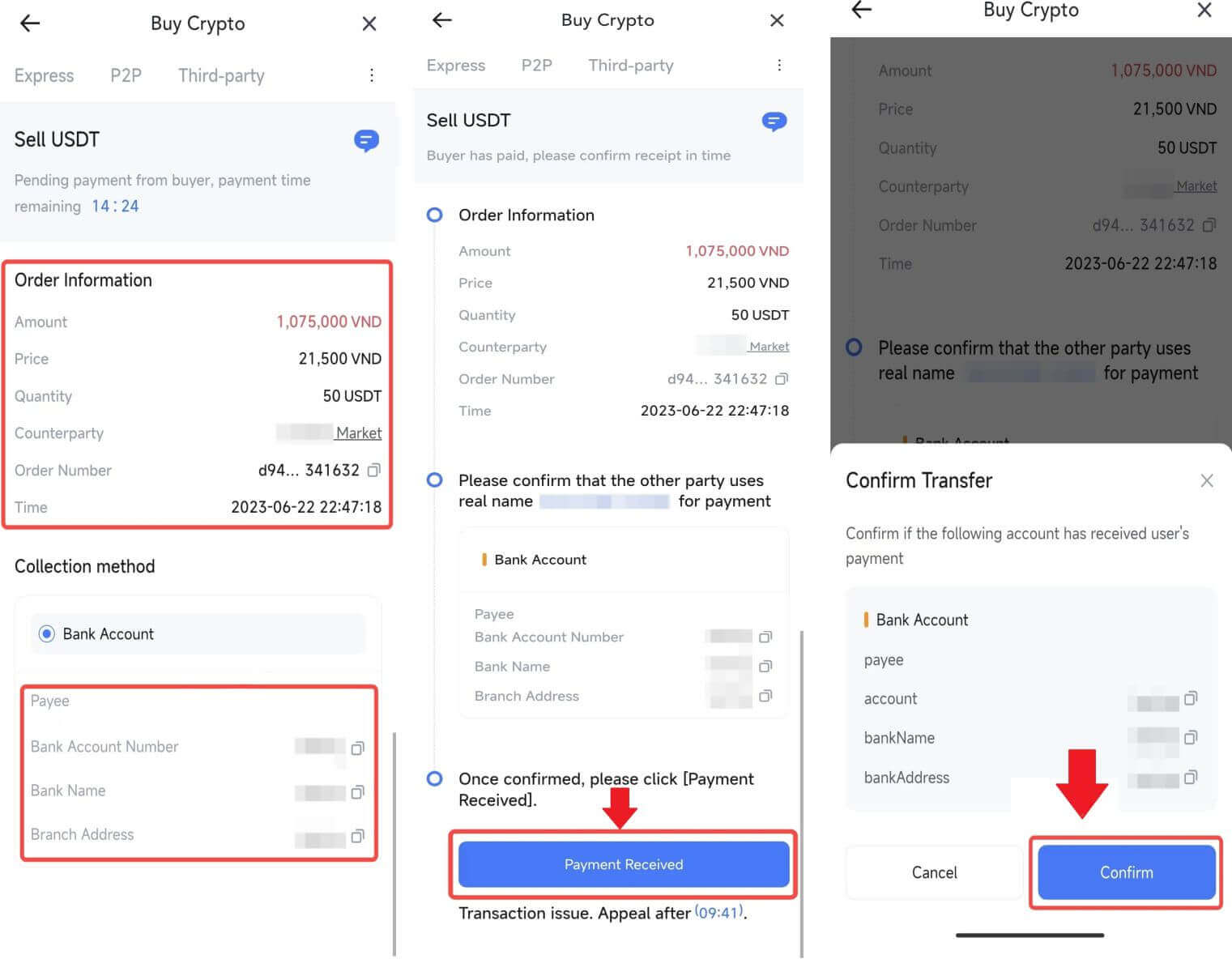
6. Silakan masukkan kode keamanan enam digit yang dihasilkan oleh Aplikasi Google Authenticator Anda untuk mengamankan transaksi Penjualan P2P. Lihat panduan komprehensif tentang pelepasan token yang aman di P2P. Setelah dimasukkan, klik [Ya] untuk menyelesaikan dan menyelesaikan pesanan Jual P2P.
Selamat, transaksi Jual P2P Anda kini berhasil diselesaikan!
Catatan: Untuk melakukan penjualan mata uang kripto melalui P2P, transaksi hanya akan menggunakan akun Fiat. Oleh karena itu, penting untuk memastikan bahwa dana Anda tersedia di akun Fiat Anda sebelum memulai transaksi.
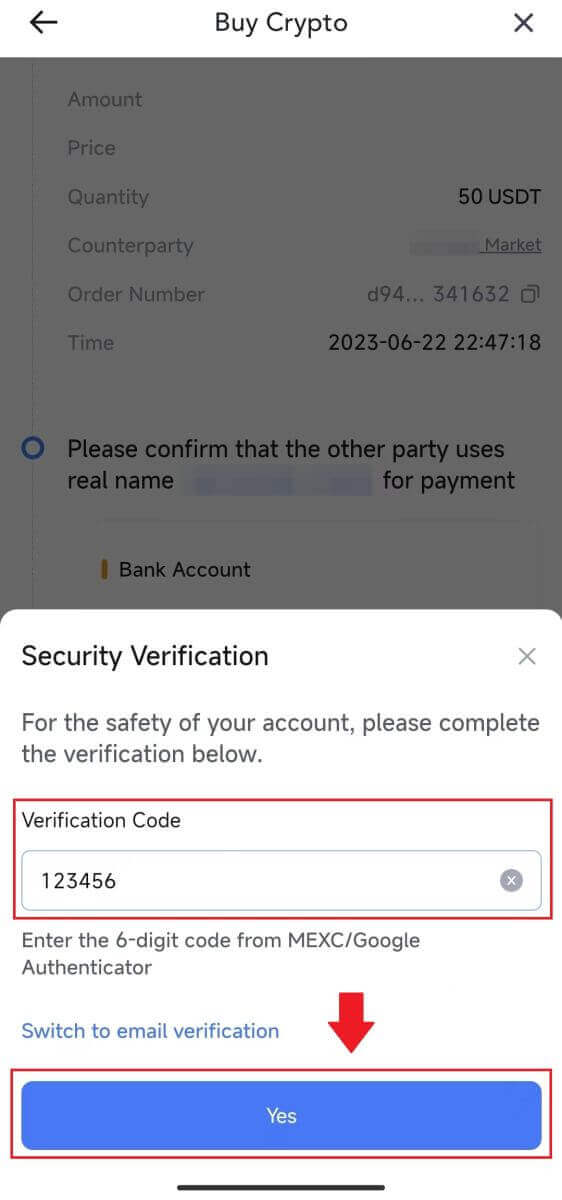 |
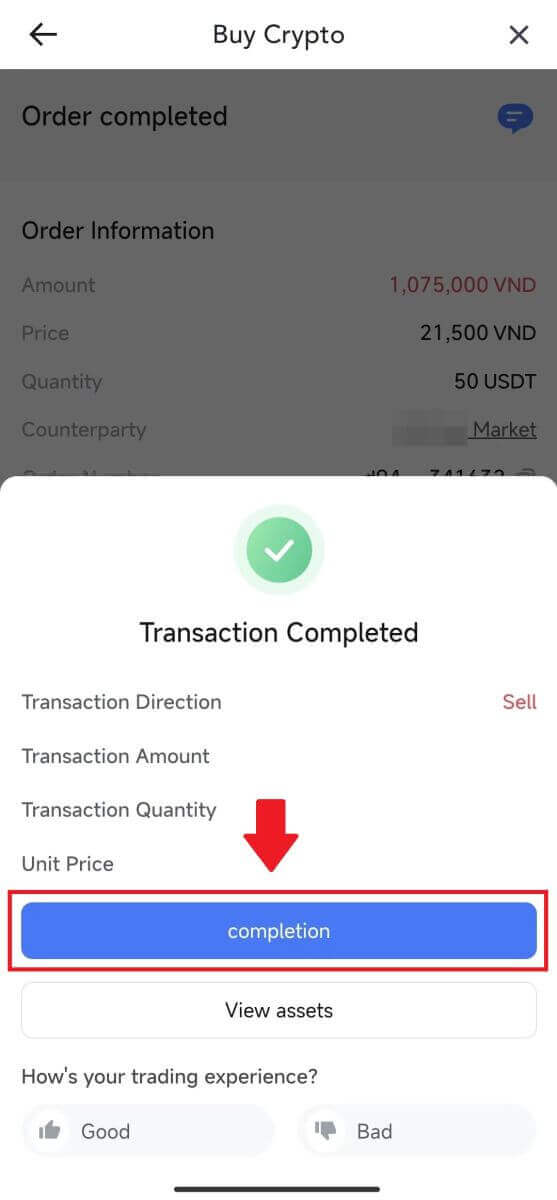 |
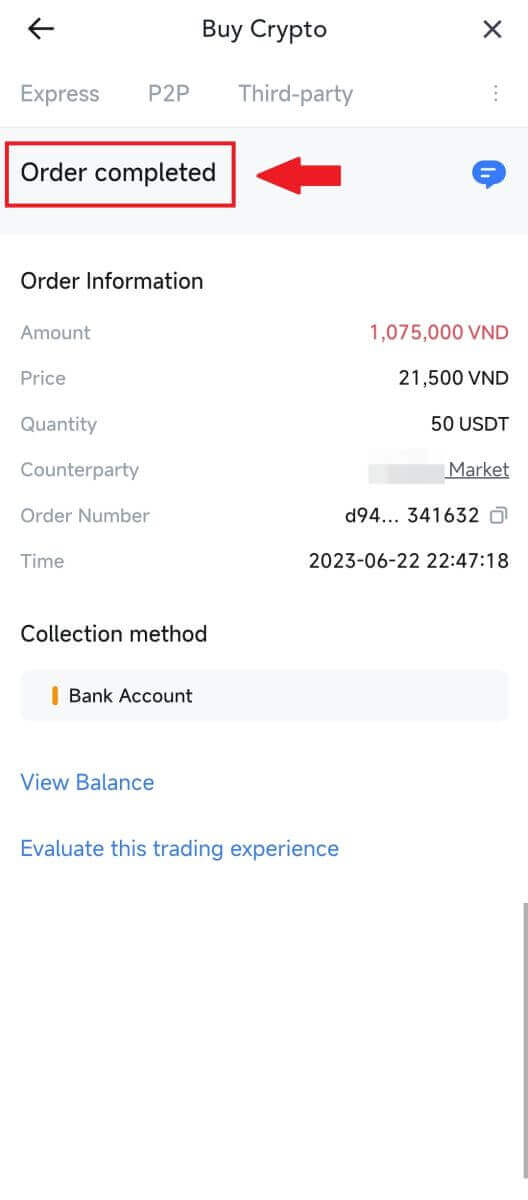 |
7. Arahkan ke pojok kanan atas dan pilih menu Overflow. Cari dan klik tombol Pesanan . Ini akan memberi Anda akses ke daftar lengkap semua transaksi P2P Anda sebelumnya agar mudah dilihat dan dijadikan referensi.
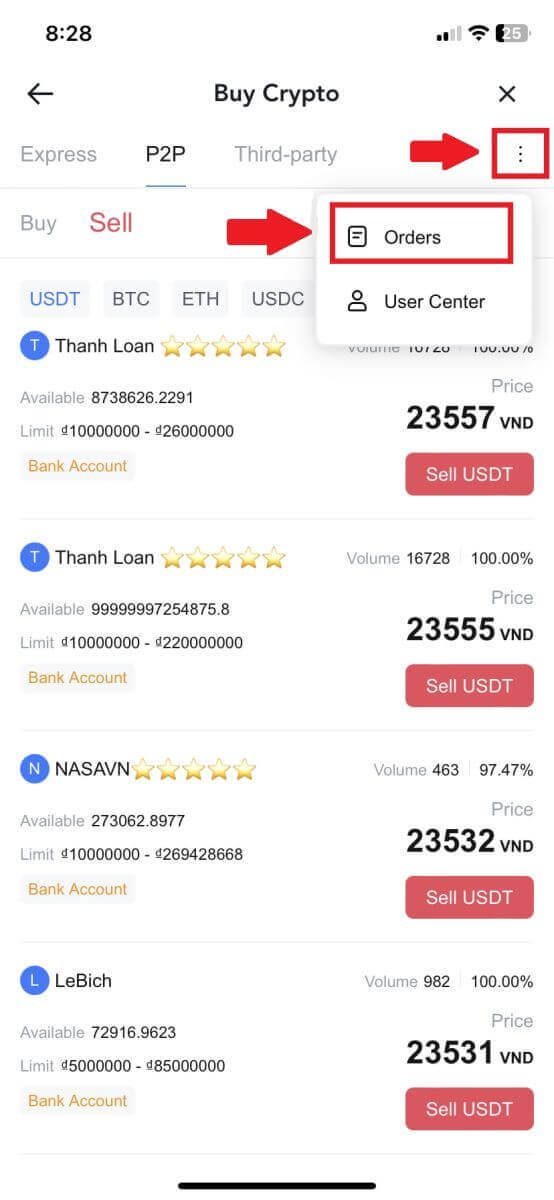 |
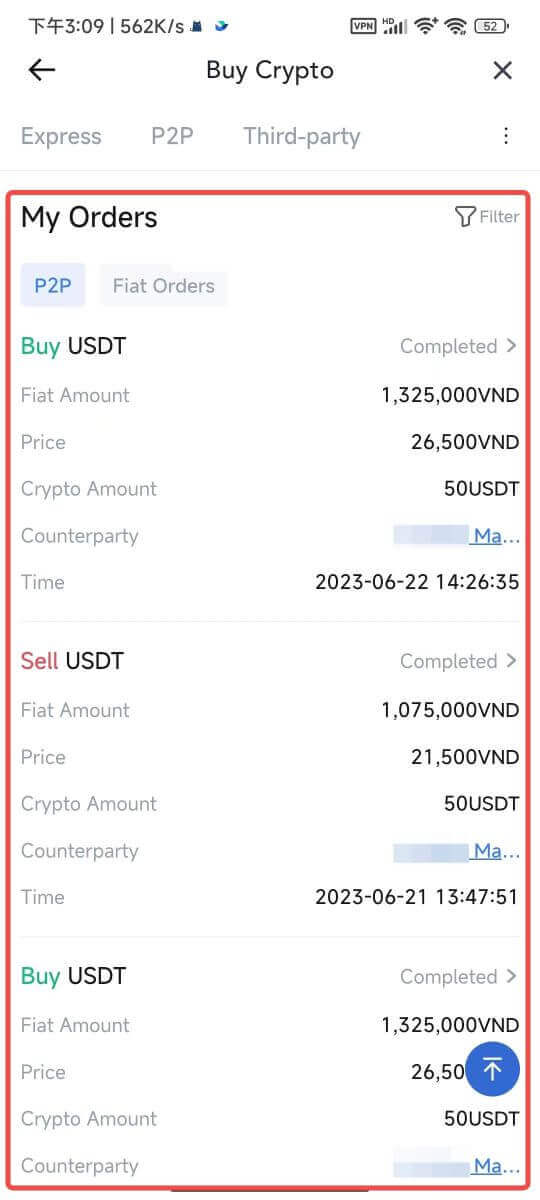 |
Cara Menarik Kripto di MEXC
Penarikan Crypto di MEXC (Situs Web)
1. Masuk ke MEXC Anda , klik [Dompet] dan pilih [Penarikan].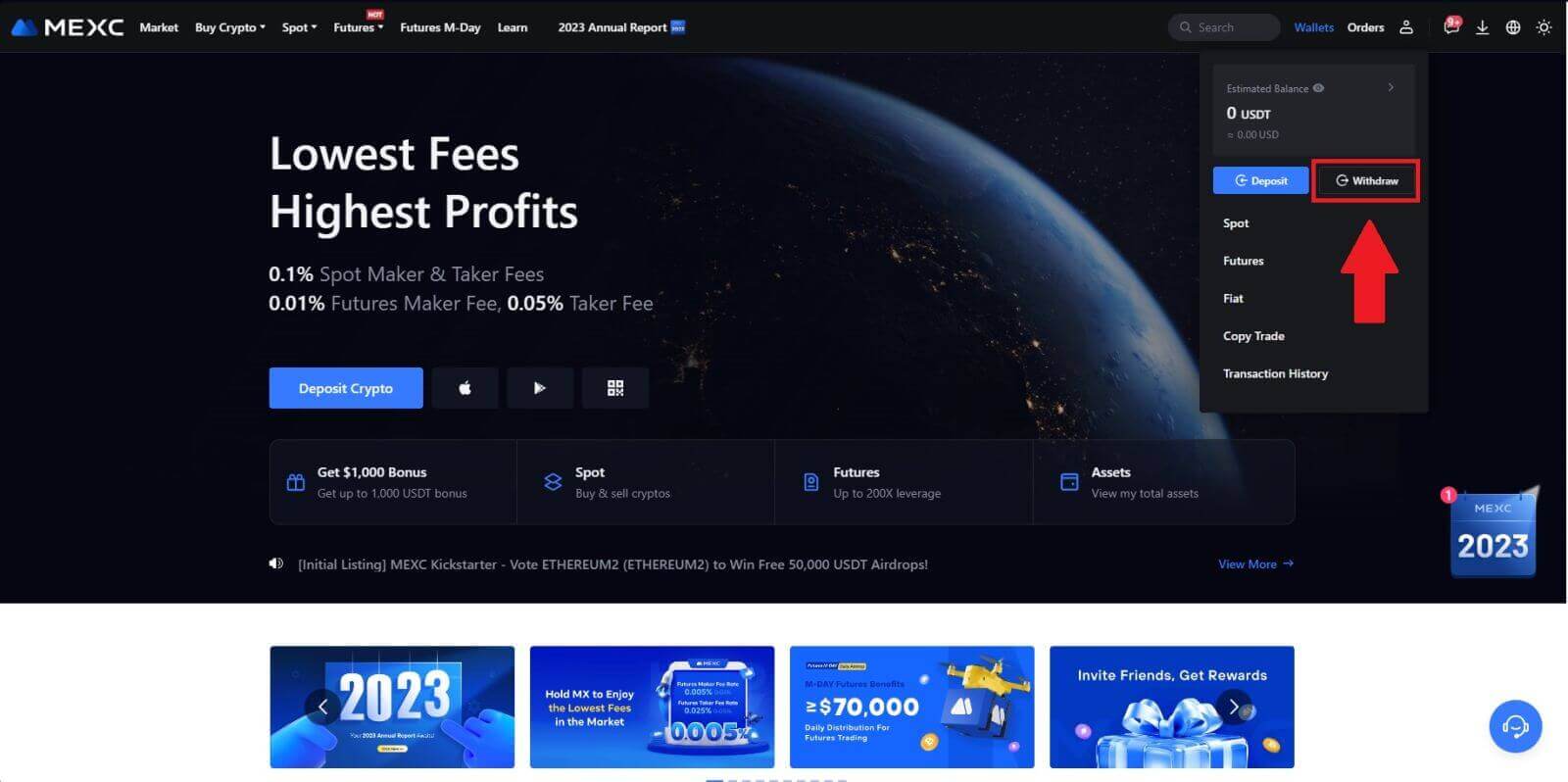
2. Pilih kripto yang ingin Anda tarik.
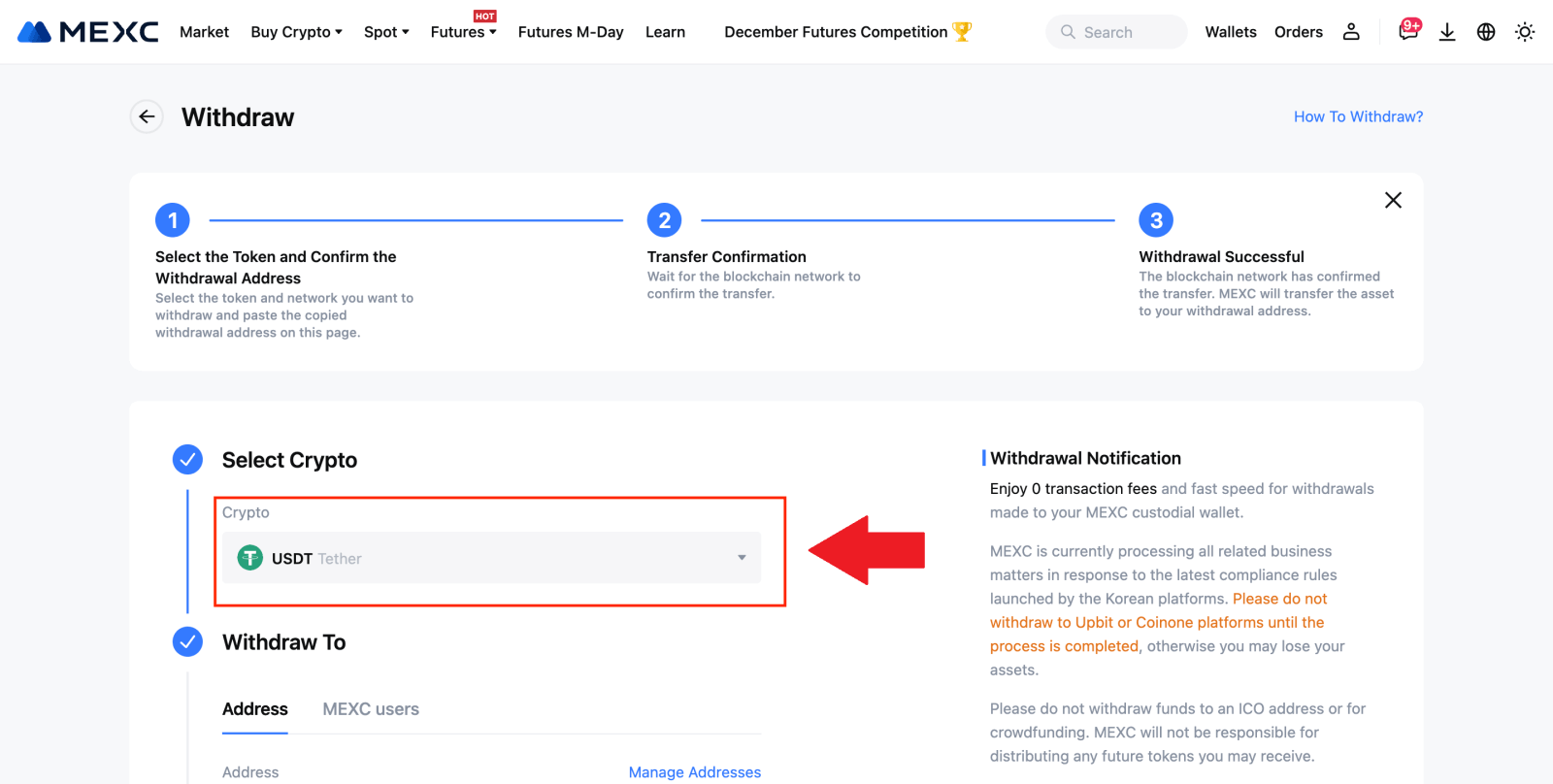
3. Isi alamat penarikan, jaringan, dan jumlah penarikan lalu klik [Kirim].
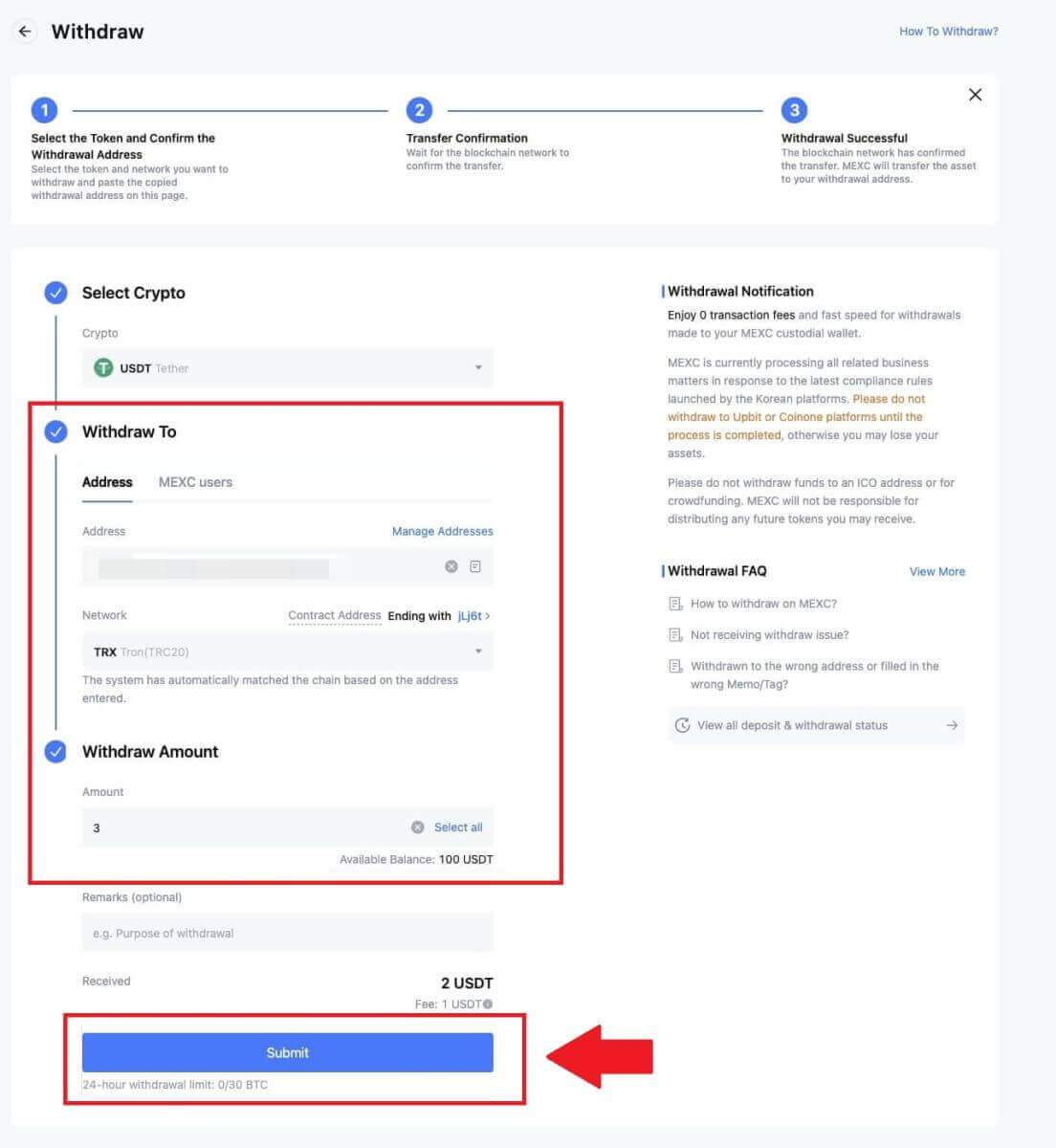
4. Masukkan verifikasi email dan kode Google Authenticator, lalu klik [Kirim].
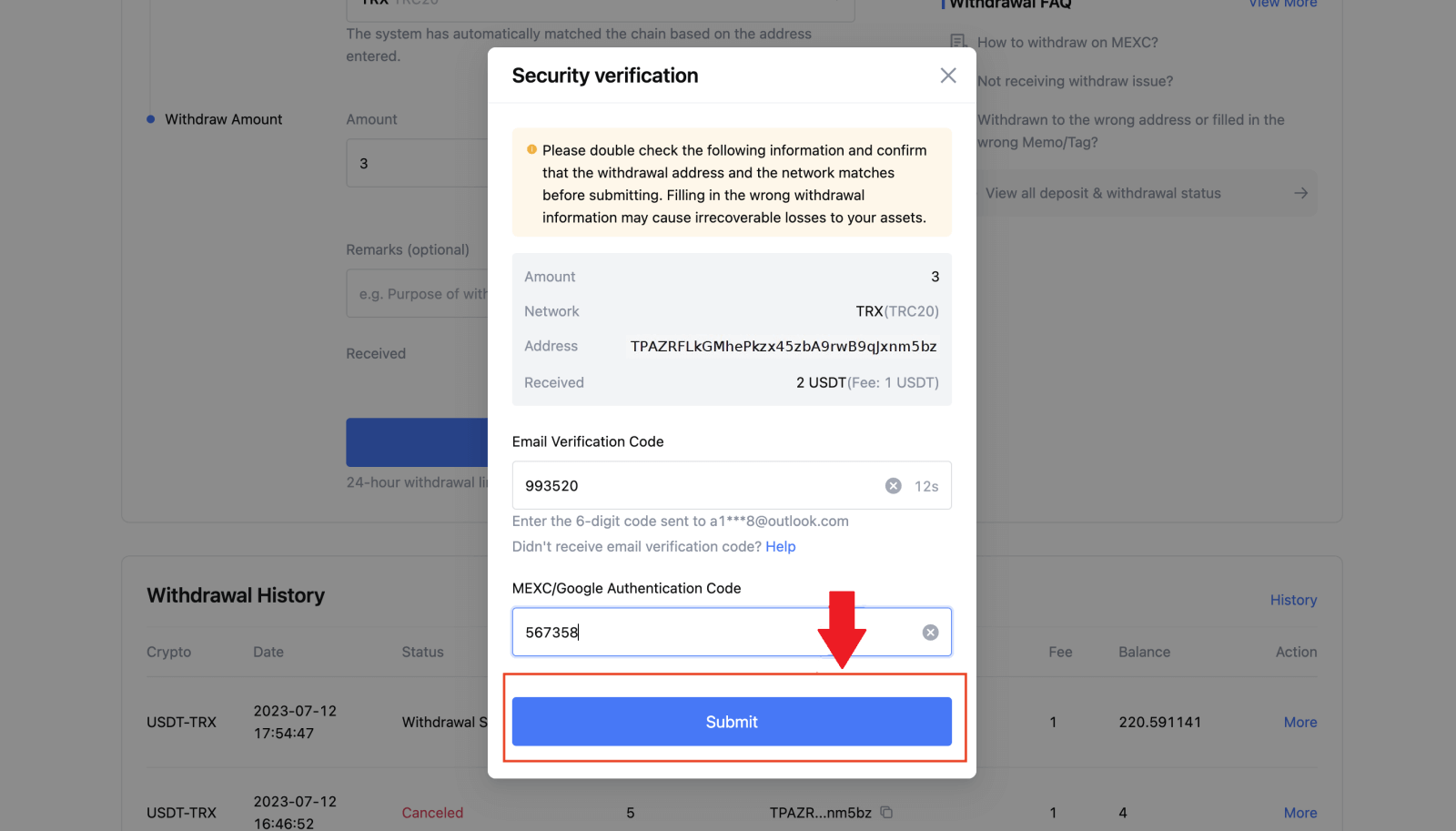
5. Setelah itu tunggu hingga penarikan berhasil diselesaikan.
Anda dapat mengklik [Lacak status] untuk melihat penarikan Anda.
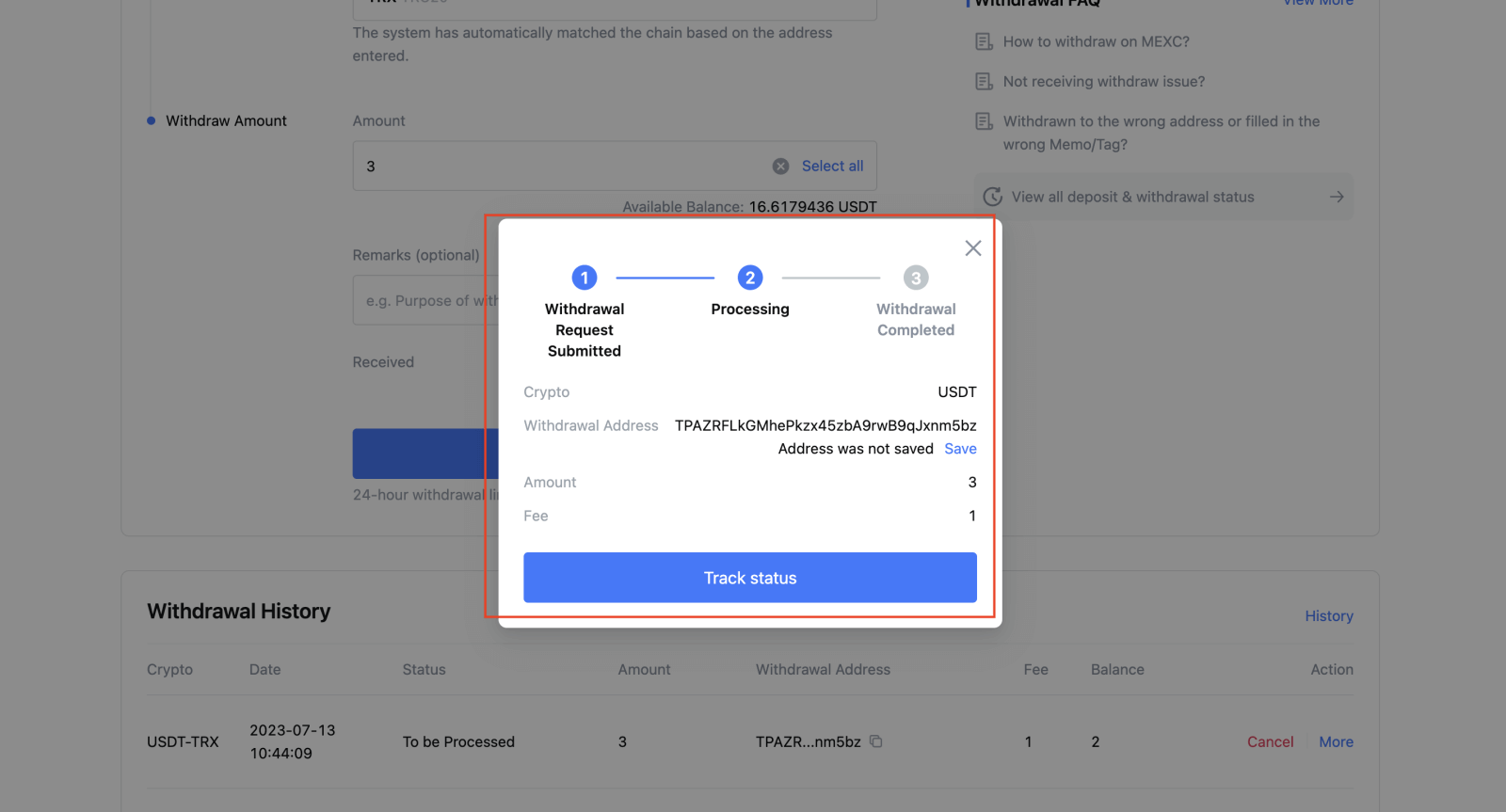
Penarikan Crypto di MEXC (Aplikasi)
1. Buka aplikasi MEXC Anda, klik [Dompet].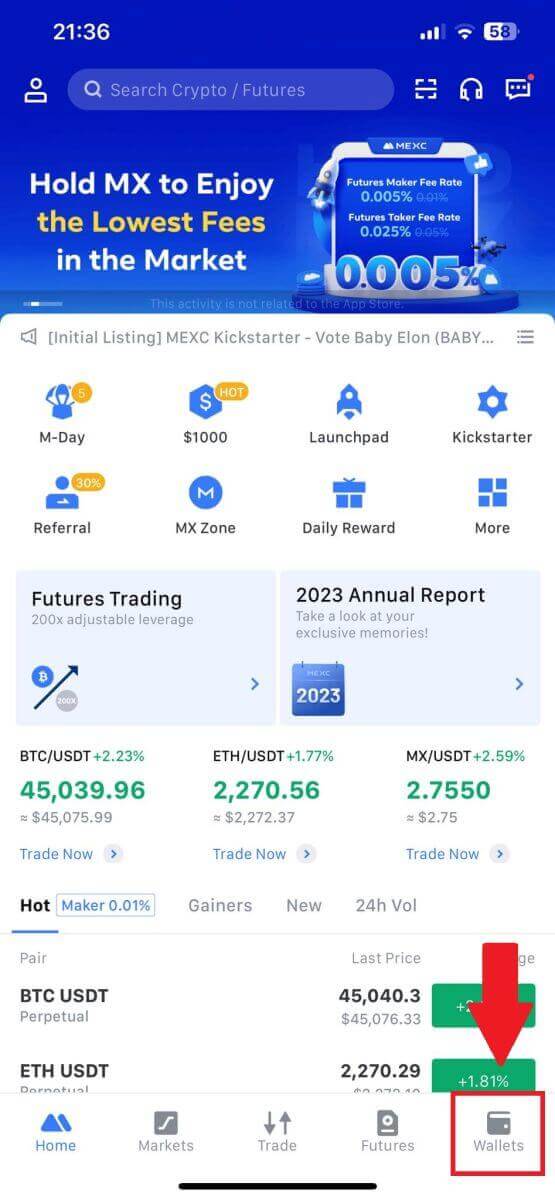
2. Ketuk [Tarik] .

3. Pilih kripto yang ingin Anda tarik. Di sini, kami menggunakan USDT sebagai contoh.
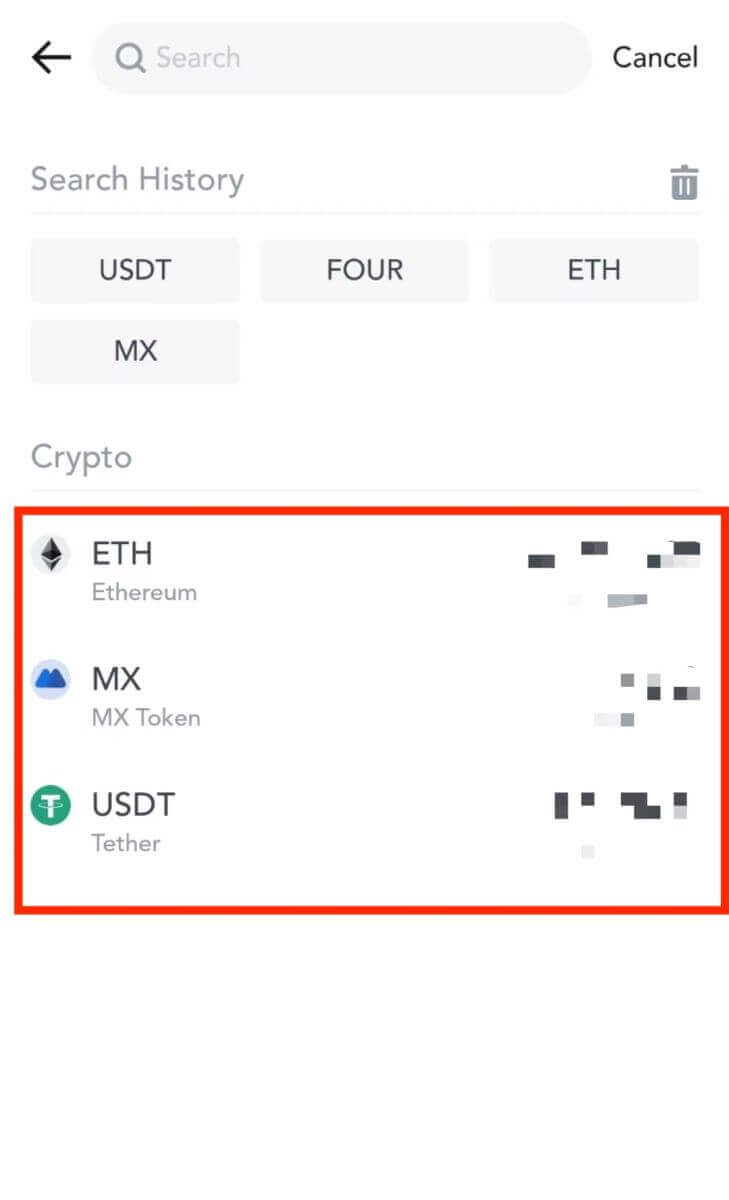
4. Pilih [Penarikan On-chain].
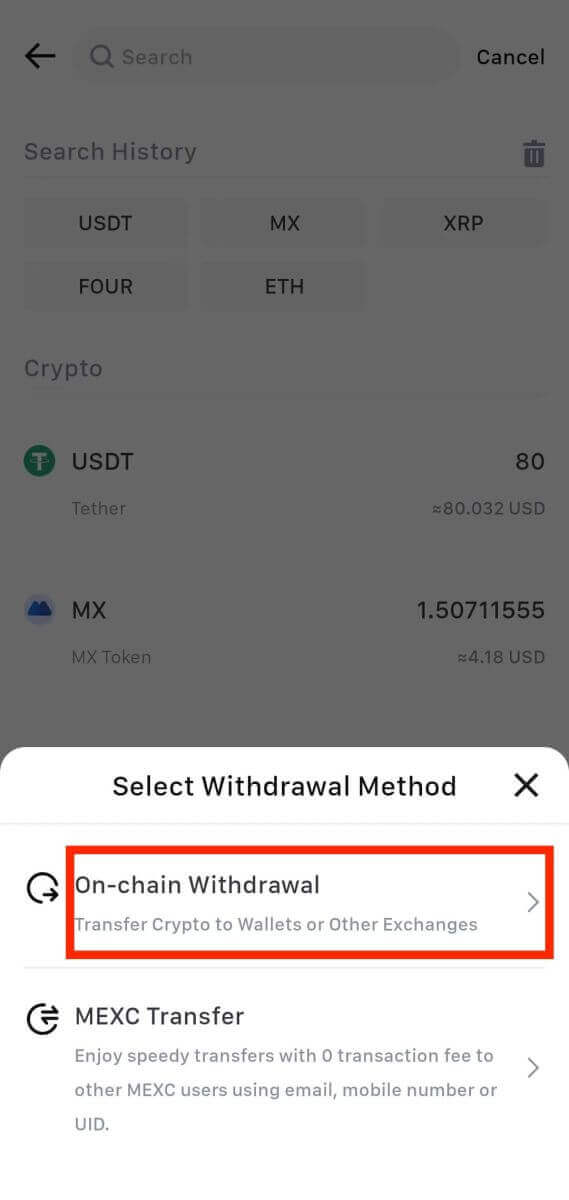
5. Masukkan alamat penarikan, pilih jaringan, dan isi jumlah penarikan. Lalu, ketuk [Konfirmasi].
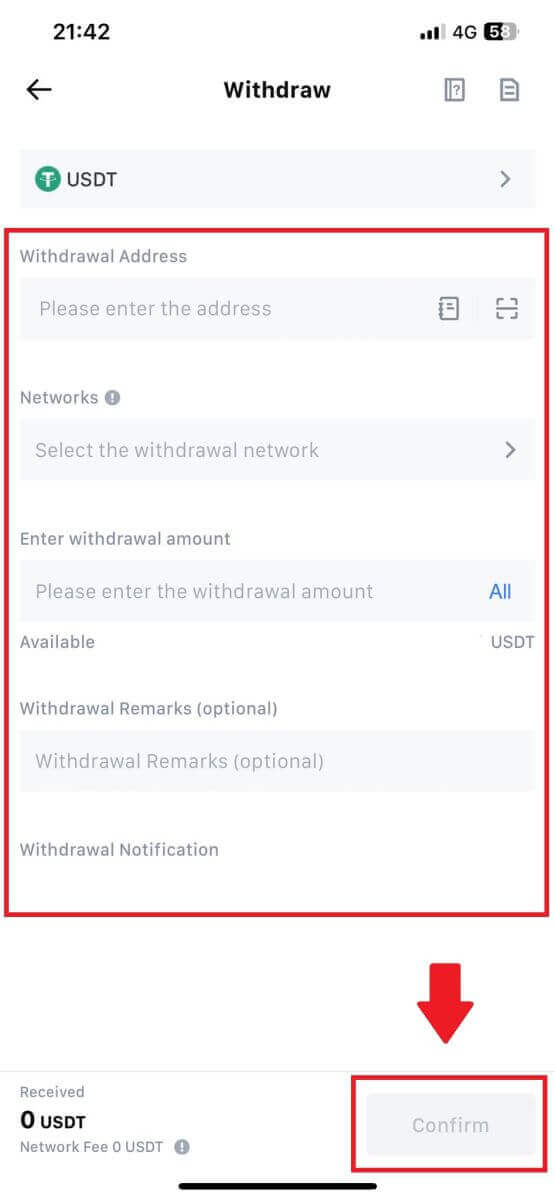
6. Setelah Anda memastikan informasinya benar, klik [Konfirmasi Penarikan].
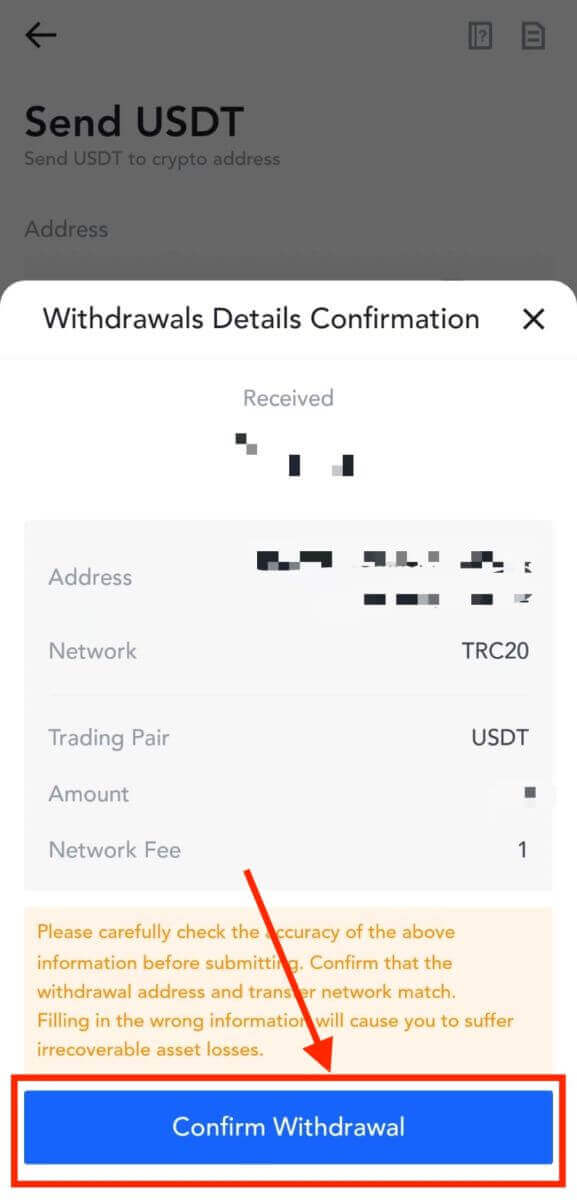
7. Masukkan verifikasi email dan kode Google Authenticator. Lalu, ketuk [Kirim].
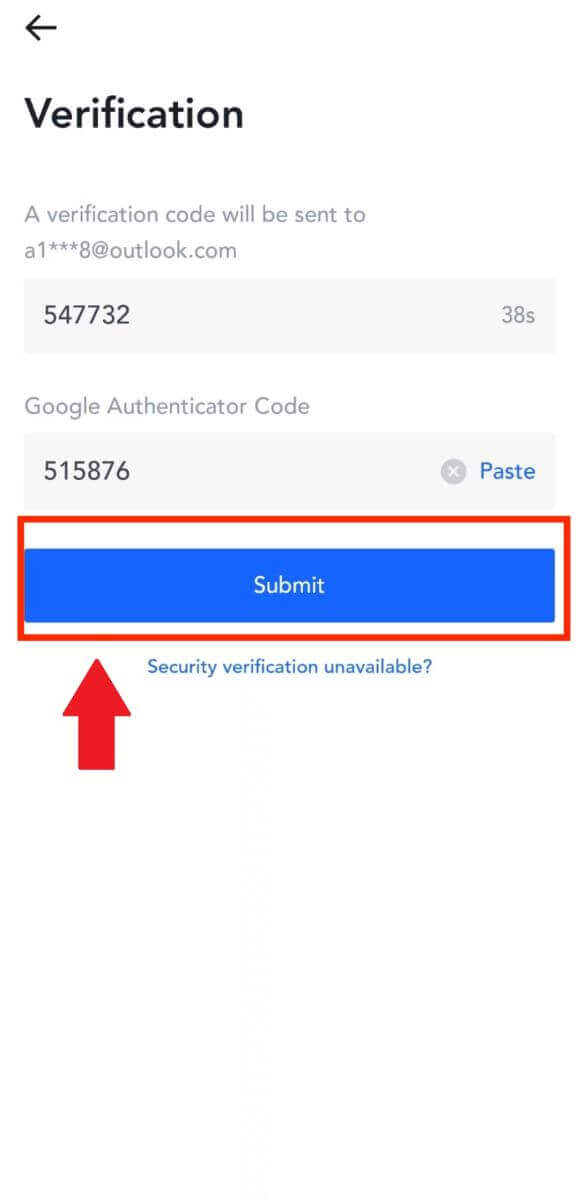
8. Setelah permintaan penarikan diajukan, tunggu dana dikreditkan.
Penarikan Crypto melalui Transfer Internal di MEXC (Situs Web)
1. Masuk ke MEXC Anda , klik [Dompet] dan pilih [Penarikan].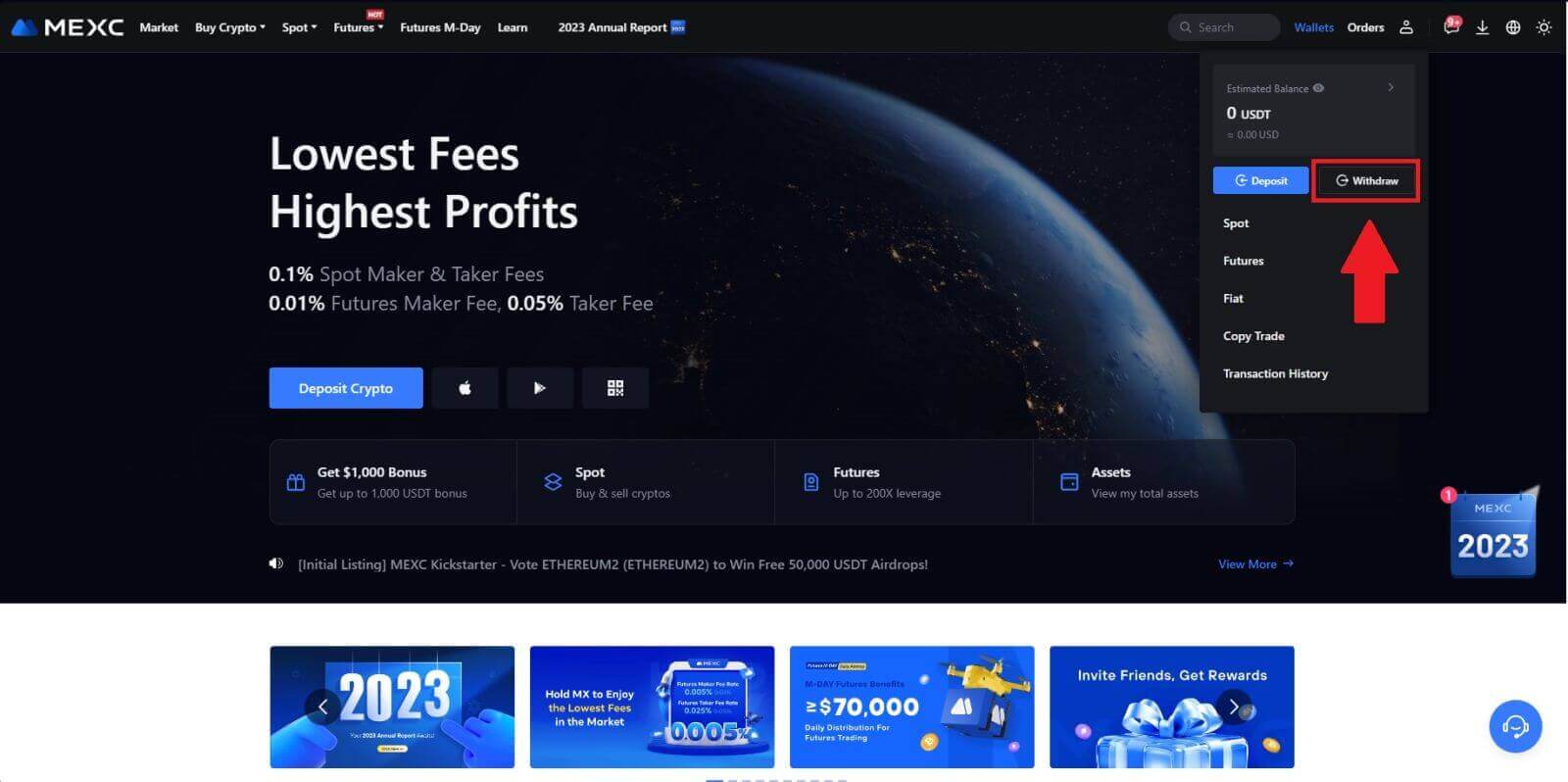
2. Pilih kripto yang ingin Anda tarik.
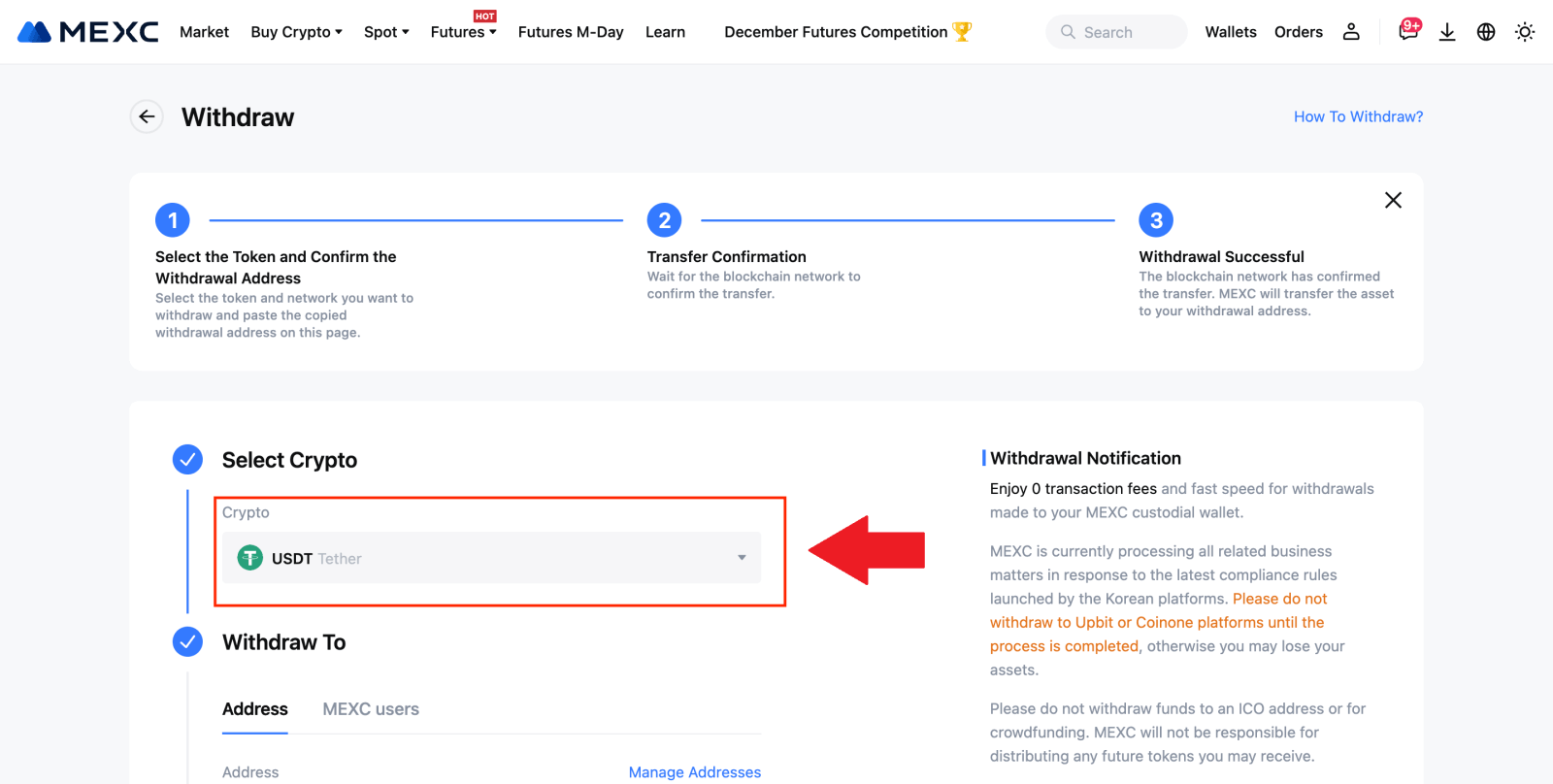
3. Pilih [Pengguna MEXC] . Saat ini Anda dapat mentransfer menggunakan UID, nomor ponsel, atau alamat email.
Masukkan informasi di bawah ini dan jumlah transfer. Setelah itu, pilih [Kirim].
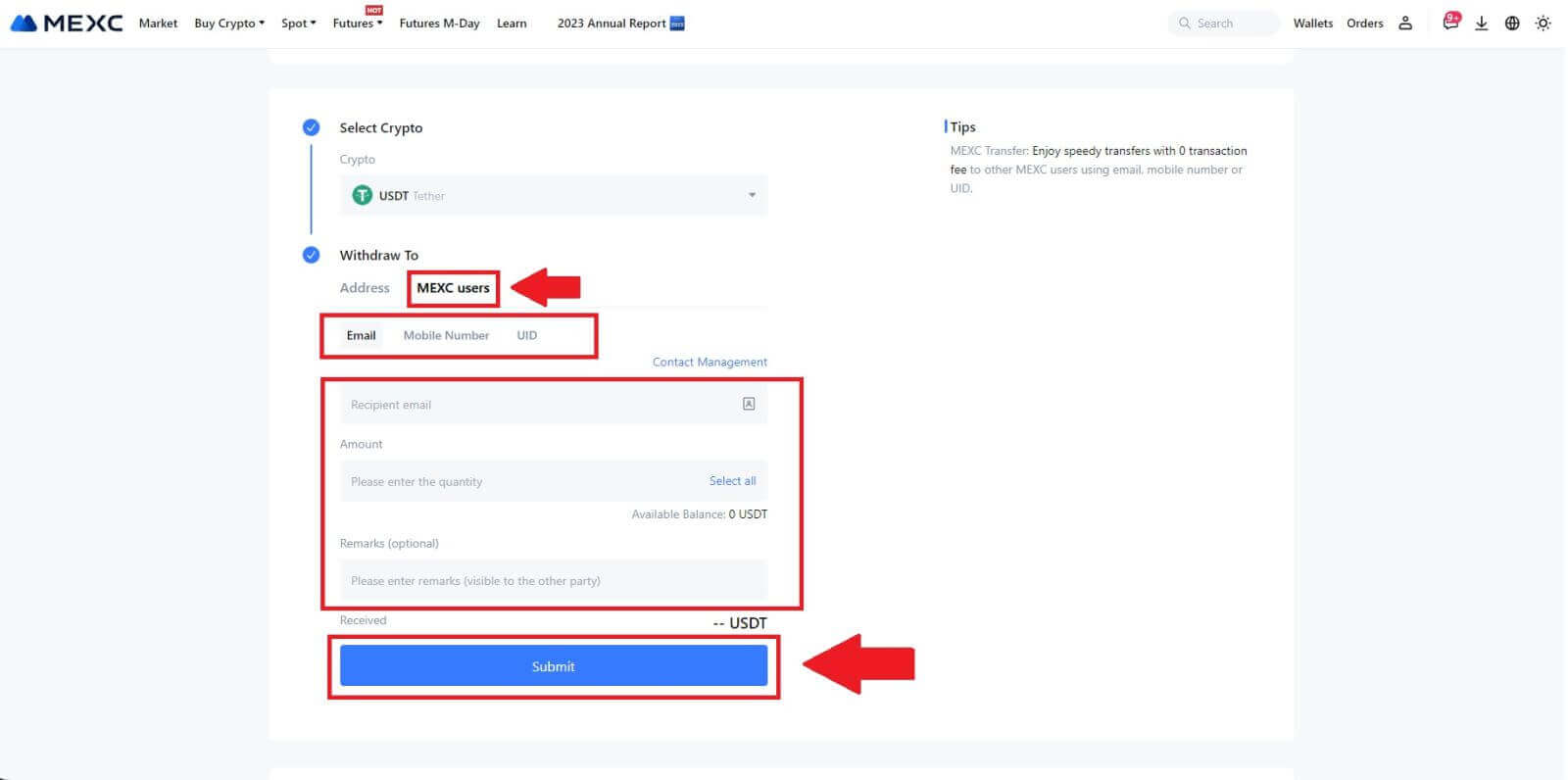
4. Masukkan verifikasi email dan kode Google Authenticator, lalu klik [Kirim].
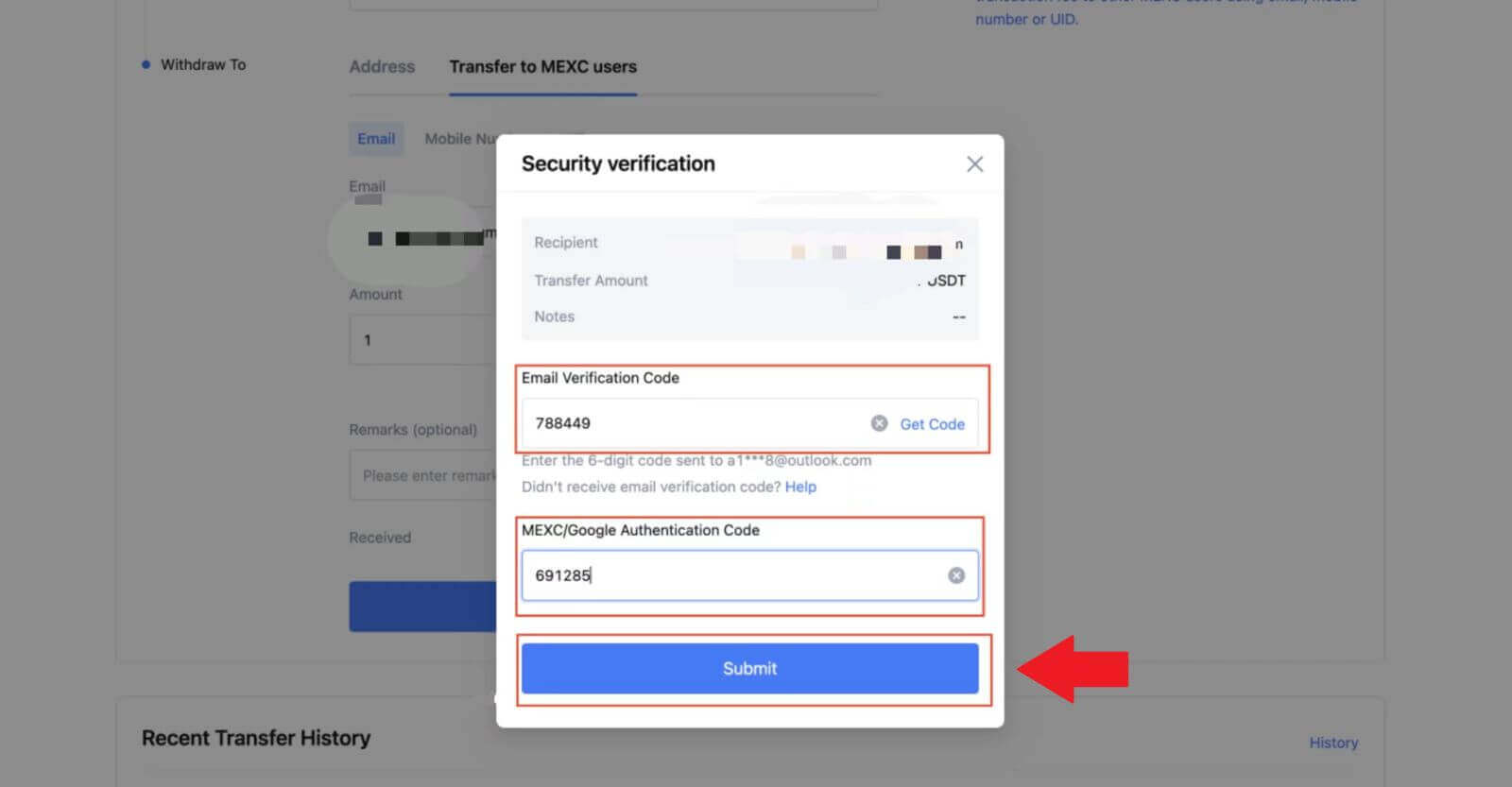 5. Setelah itu transfer sudah selesai.
5. Setelah itu transfer sudah selesai. Anda dapat mengklik [Periksa Riwayat Transfer] untuk melihat status Anda.
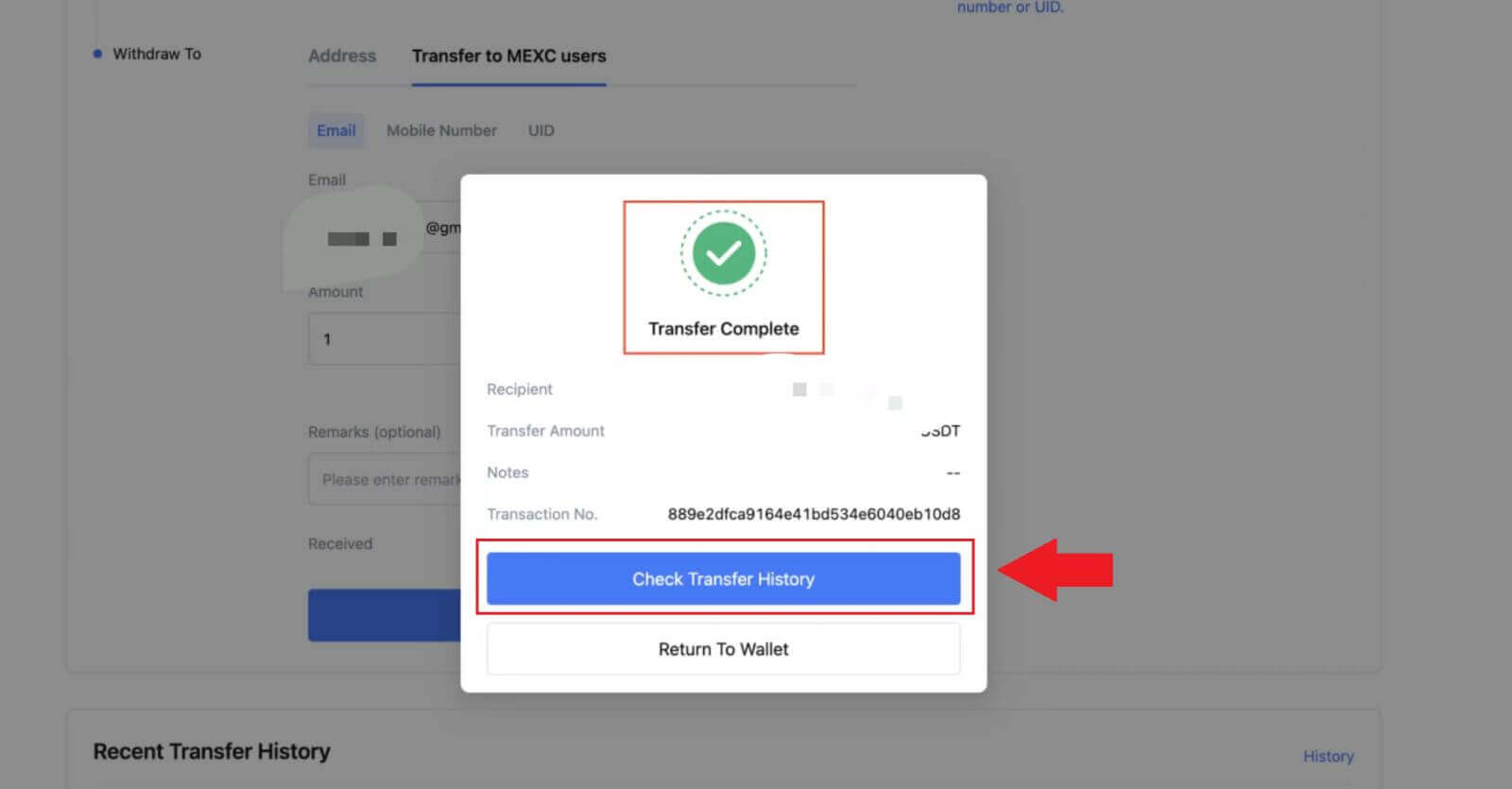
Penarikan Crypto melalui Transfer Internal di MEXC (Aplikasi)
1. Buka aplikasi MEXC Anda, klik [Dompet].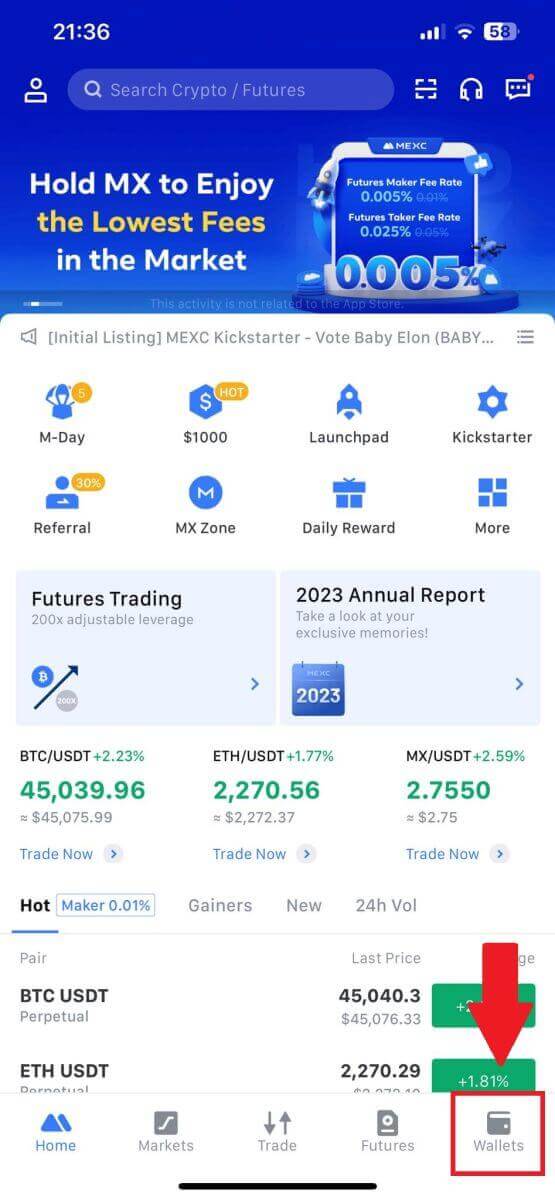
2. Ketuk [Tarik] .
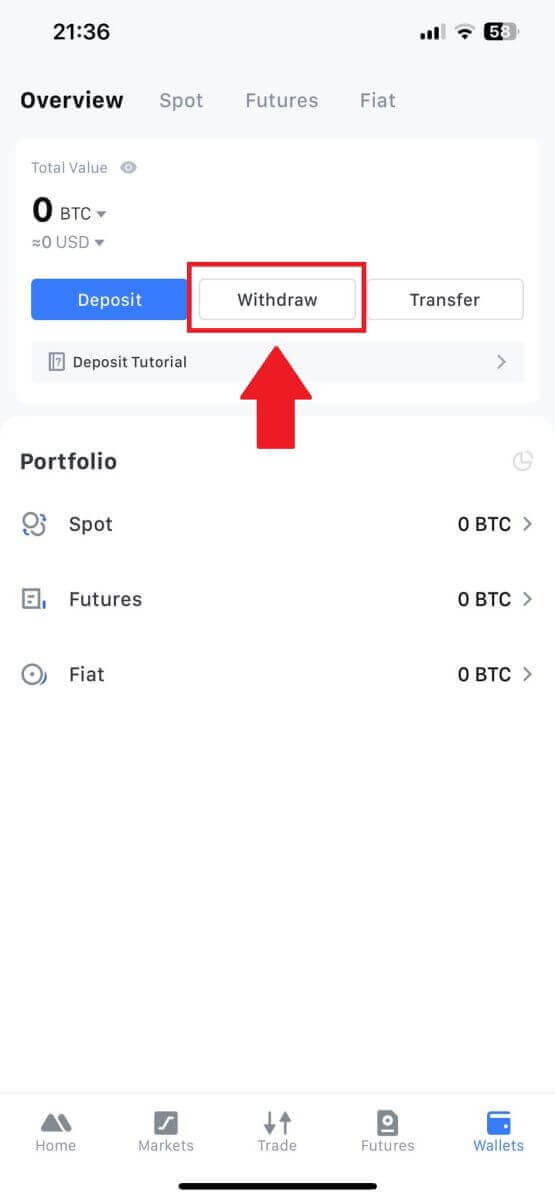
3. Pilih kripto yang ingin Anda tarik. Di sini, kami menggunakan USDT sebagai contoh.
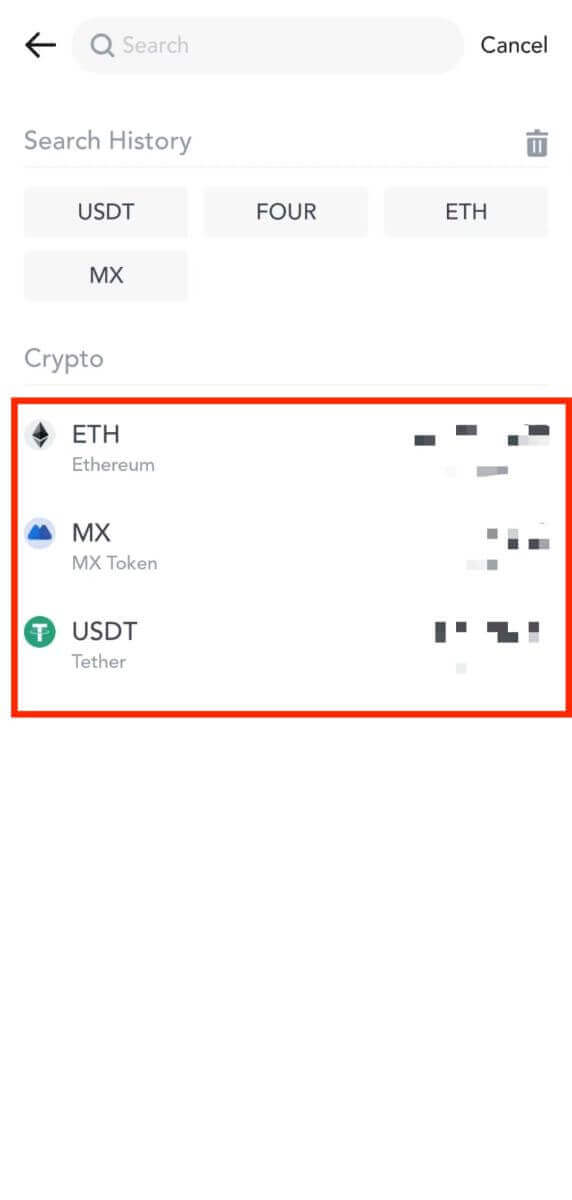
4. Pilih [MEXC Transfer] sebagai metode penarikan.
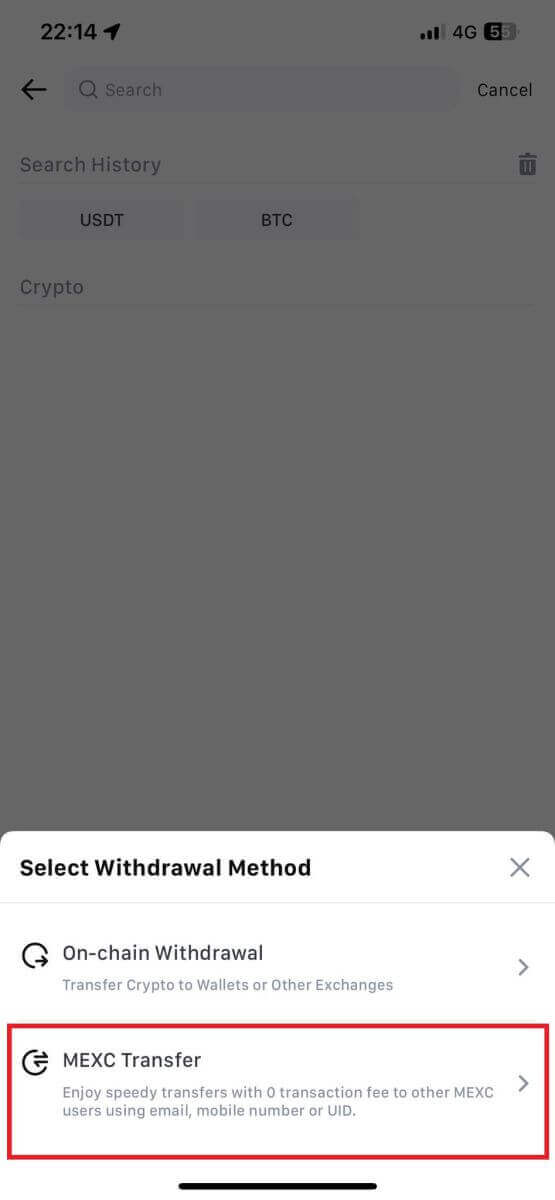
5. Saat ini Anda dapat mentransfer menggunakan UID, nomor ponsel, atau alamat email.
Masukkan informasi di bawah ini dan jumlah transfer. Setelah itu, pilih [Kirim].
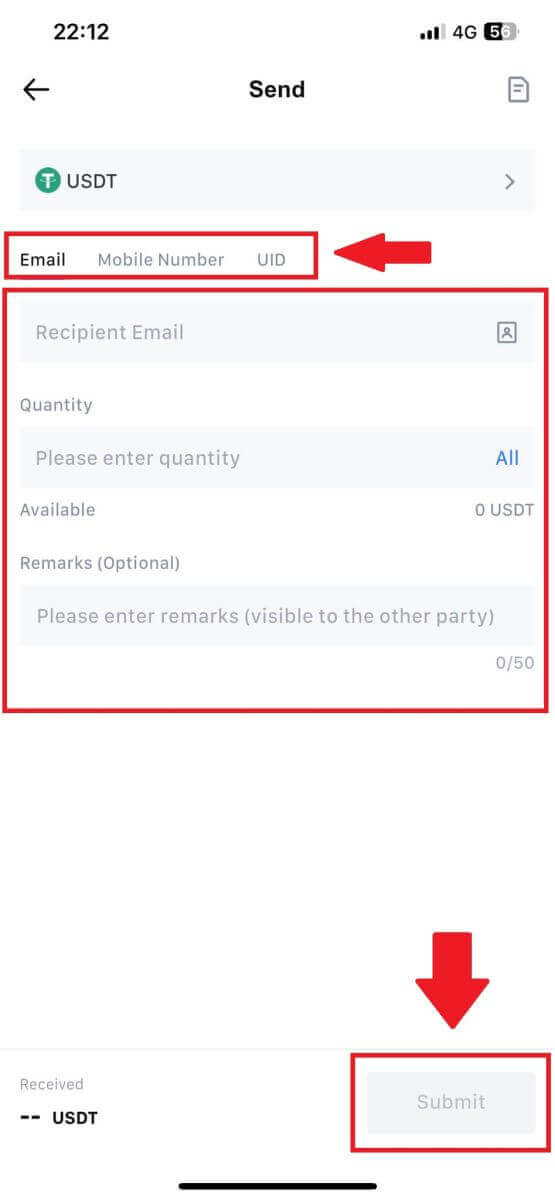
6. Periksa informasi Anda dan ketuk [Konfirmasi].
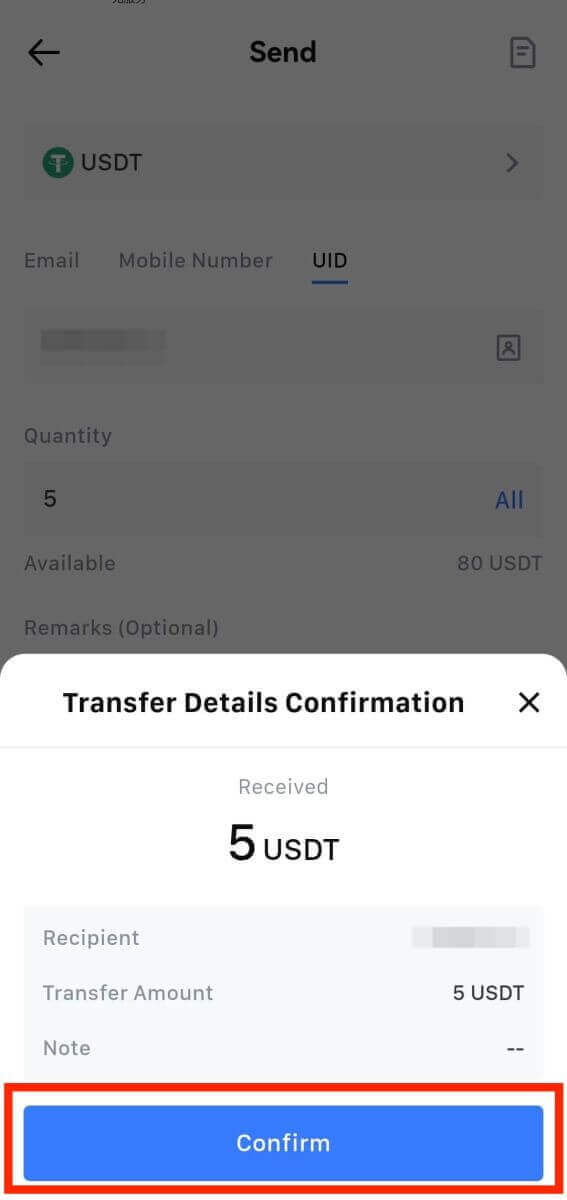
7. Masukkan verifikasi email dan kode Google Authenticator. Lalu, ketuk [Konfirmasi].
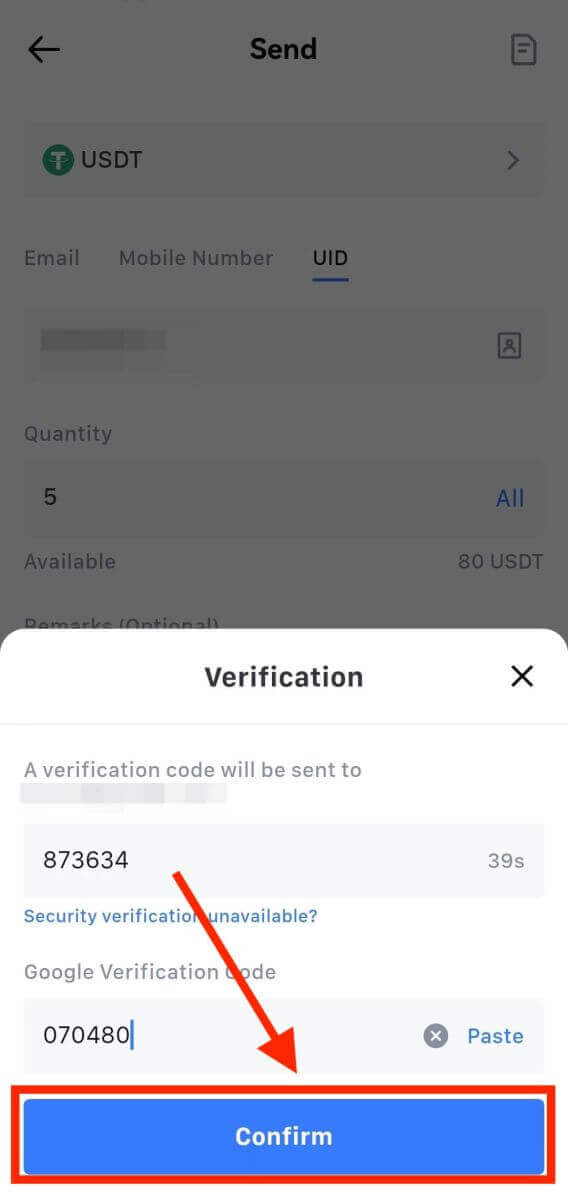
8. Setelah itu transaksi Anda telah selesai.
Anda dapat mengetuk [Periksa Riwayat Transfer] untuk melihat status Anda.
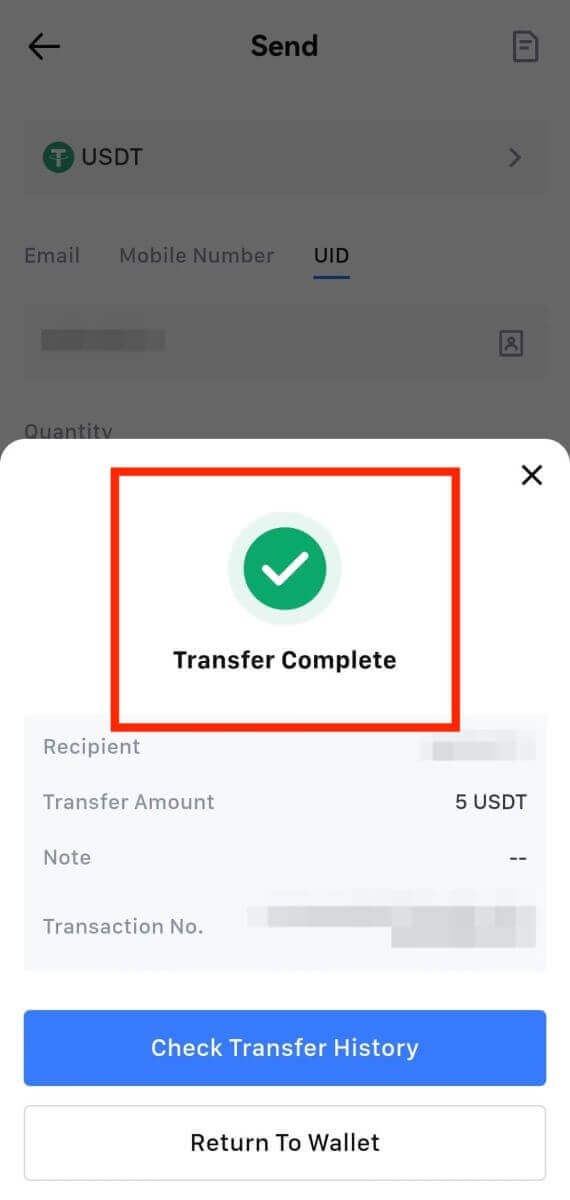
Hal yang Perlu Diperhatikan
- Saat menarik USDT dan kripto lainnya yang mendukung banyak rantai, pastikan jaringannya cocok dengan alamat penarikan Anda.
- Untuk penarikan yang memerlukan Memo, salin Memo yang benar dari platform penerima sebelum memasukkannya untuk mencegah hilangnya aset.
- Jika alamat ditandai [Alamat Tidak Valid], tinjau alamat tersebut atau hubungi Layanan Pelanggan untuk mendapatkan bantuan.
- Periksa biaya penarikan untuk setiap kripto di [Penarikan] - [Jaringan].
- Temukan [Biaya Penarikan] untuk kripto tertentu di halaman penarikan.
Pertanyaan yang Sering Diajukan (FAQ)
Mengapa penarikan saya belum sampai?
Mentransfer dana melibatkan langkah-langkah berikut:
- Transaksi penarikan diprakarsai oleh MEXC.
- Konfirmasi jaringan blockchain.
- Menyetor pada platform yang sesuai.
Biasanya, TxID (ID transaksi) akan dihasilkan dalam waktu 30–60 menit, yang menunjukkan bahwa platform kami telah berhasil menyelesaikan operasi penarikan dan transaksi tertunda di blockchain.
Namun, mungkin masih diperlukan waktu agar transaksi tertentu dapat dikonfirmasi oleh blockchain dan, kemudian, oleh platform terkait.
Karena kemungkinan kemacetan jaringan, mungkin ada penundaan yang signifikan dalam memproses transaksi Anda. Anda dapat menggunakan ID transaksi (TxID) untuk mencari status transfer dengan penjelajah blockchain.
- Jika penjelajah blockchain menunjukkan bahwa transaksi belum dikonfirmasi, harap tunggu hingga prosesnya selesai.
- Jika penjelajah blockchain menunjukkan bahwa transaksi telah dikonfirmasi, berarti dana Anda telah berhasil dikirim dari MEXC, dan kami tidak dapat memberikan bantuan lebih lanjut mengenai masalah ini. Anda perlu menghubungi pemilik atau tim dukungan dari alamat target dan mencari bantuan lebih lanjut.
Pedoman Penting Penarikan Mata Uang Kripto di Platform MEXC
- Untuk kripto yang mendukung banyak rantai seperti USDT, pastikan untuk memilih jaringan yang sesuai saat membuat permintaan penarikan.
- Jika penarikan kripto memerlukan MEMO, pastikan untuk menyalin MEMO yang benar dari platform penerima dan memasukkannya secara akurat. Jika tidak, aset mungkin hilang setelah penarikan.
- Setelah memasukkan alamat, jika halaman menunjukkan bahwa alamat tidak valid, silakan periksa alamatnya atau hubungi layanan pelanggan online kami untuk bantuan lebih lanjut.
- Biaya penarikan bervariasi untuk setiap kripto dan dapat dilihat setelah memilih kripto di halaman penarikan.
- Anda dapat melihat jumlah penarikan minimum dan biaya penarikan untuk kripto terkait di halaman penarikan.
Bagaimana cara memeriksa status transaksi di blockchain?
1. Masuk ke MEXC Anda, klik [Dompet] , dan pilih [Riwayat Transaksi].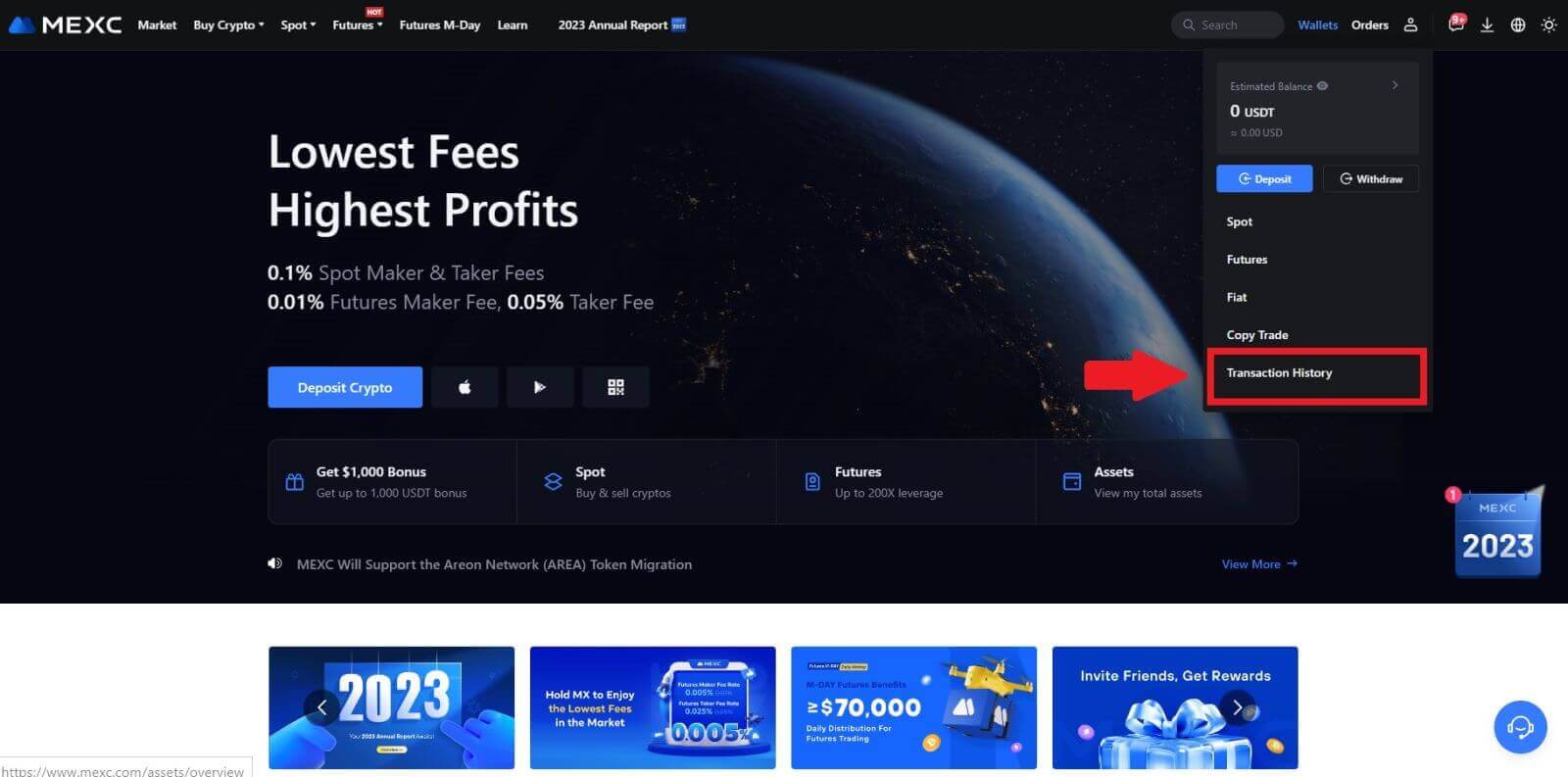
2. Klik [Penarikan], dan di sini Anda dapat melihat status transaksi Anda.